دوربین دیجیتال با لنز قابل تعویض. α Handbook پایه A
|
|
|
- Ἀπόλλων Γκόφας
- 7 χρόνια πριν
- Προβολές:
Transcript
1 دوربین دیجیتال با لنز قابل تعویض α Handbook پایه A
2 فهرست مندرجات قبل از استفاده لیست عملکردها آماده سازی دوربین معرفی عملکردها... 9 تذکراتی در مورد استفاده از دوربین بررسی لوازم جانبی ضمیمه شناسایی قسمت ها سمت جلو سمت عقب سمت باال طرفین پایین...20 تبدیل کفشک لیست منادهای روی صفحه لیست منادهای روی صفحه 22...LCD لیست منادهای روی صفحه منایش...26 عملکردهایی که می توانند با دکمه ها/کلید چرخان به کار گرفته شوند نحوه استفاده از صفحه 28...Quick Navi نحوه استفاده از کنرتل کننده چندگانه بیصدا انتخاب یک عملکرد با دکمه Fn )عملکرد(...31 عملکردهایی که می توانند با دکمه Fn )عملکرد( انتخاب شوند عملکردهای انتخاب شده با دکمه...34 MENU استفاده از راهنامی درون دوربین شارژ کردن بسته باتری کارگذاشنت بسته باتری/کارت حافظه )فروش جداگانه( کارت های حافظه سازگار وصل کردن لنز تنظیم تاریخ و زمان تنظیم دوباره تاریخ/زمان تنظیم زاویه صفحه 56...LCD گرفنت یک تصویر شفاف با وجود لرزش دوربین...57 نشانگر هشدار لرزش دوربین استفاده از عملکرد 57...SteadyShot
3 نگه داشنت درست دوربین جداکردن دهانه چشمی تصویربرداری و مشاهده تصاویر گرفنت تصاویر ساکن...60 ضبط فیلم ها...61 پخش تصاویر تغییر بین تصاویر ساکن و فیلم ها حذف کردن تصاویر...63 انتخاب حالت تصویربرداری انتخاب حالت تصویربرداری انتخاب حالت مورد نظر با چرخاندن کلید چرخان حالت...65 حالت خودکار...65 انتخاب صحنه پیامیش پانوراما تله زوم AE اولويت تقدم پيوسته...72 خودکار برنامه اولویت دیافراگم...75 اولویت شاتر...77 نوردهی دستی BULB عملکردهای در دسرتس برای هر حالت تصویربرداری تغییر دادن منایش اطالعات ضبط تغییر دادن منایش اطالعات ضبط 83...)DISP( انتخاب حالت صفحه هیستوگرام...85 نظارت بر سوژه از طریق لنز بدون منایش جلوه ها تنظیم فوکوس تنظیم فوکوس فوکوس خودکار...87 قفل فوکوس...90 ناحیه 91...AF ردیابی شیء...91 محدودکردن محدوده فوکوس خودکار )کنرتل محدوده 94...)AF تنظیم فوکوس بجز برای دکمه شاتر )روشن 95...)AF چراغ 96...AF 3
4 تنظیم میکرو 96...AF فوکوس دستی بهبود خطوط محدوده های فوکوس شده )اوج(...98 بزرگ کننده فوکوس فوکوس دستی مستقیم )DMF( کنرتل AF/MF تنظیم روشنایی تصویر جربان نوردهی قفل AE حالت نورسنجی استفاده از حالت درایو انتخاب حالت درایو گرفنت تک عکس تصویربرداری پیوسته تایمر خودکار طبقه بندی: پیوسته/طبقه بندی تکی محدو تواز سفید طبقه بندی DRO کنرتلر راه دور تصویربرداری پیرشفته استفاده از فالش )فروش جداگانه( فالش بی سیم همزمانی آهسته استفاده از فالش مجهز به سیم ترمینال همزمانی فالش حالت های فالش در دسرتس جربان فالش کنرتل فالش قفل FEL تنظیم ISO کاهش نویز چند فریم جربان خودکار روشنایی و کنرتاست )رنج دینامیک( بهبود رنج دینامیک خودکار HDR تنظیم پردازش تصویر جلوه تصویر جلوه خالق
5 تنظیم جلوه رنگها )توازن سفیدی( دما/فیلرت رنگ توازن سفیدی سفارشی تنظیم اندازه تصویر اندازه تصویر پانوراما: اندازه تنظیم نسبت ابعاد و کیفیت تصویر نسبت ابعاد كيفيت تشخیص چهره ها ثبت چهره کادربندی پرتره خودکار شاتر لبخند بزرگ منایی بزرگ منایی در یک گام )مبدل تله هوشمند( بزرگنامئی با حفظ دقت تصویر فعلی )زوم تصویر شفاف( کاهش نویز در تصویر کاهش نویز نوردهی طویل کاهش نویز ISO زیاد تنظیم فضای رنگ تنظیم ضبط فیلم پخش پیرشفته تنظیم ضبط فیلم تغییر دادن حساسیت ردیابی فوکوس خودکار درحین فیلمربداری ضبط کردن فیلم ها با رسعت شاتر و دیافراگم تنظیم شده فرمت فایل تنظیم ضبط سطح ضبط صدا منایش سطح صدا بررسی صدا با استفاده از هدفون زمان بندی خروجی صدا ضبط صدا استفاده از عملکردهای پخش انتخاب كارت حافظه مورد استفاده برای پخش تغییر بین تصاویر ساکن و فیلم ها )حالت مشاهده( بزرگ کردن تصاویر
6 برپایی دوربین تغییر به منایش فهرست تصویر چرخاندن تصویر منایش اسالید منایش پخش صفحه منایش داده شده برای حالت پخش تغییر صفحه درحین پخش لیست آیکن ها بر منایش هیستوگرام محافظت از تصاویر )محافظت( تعیین چاپ تعیین DPOF درج تاریخ کپی کردن تصاویر حذف کردن تصاویر )حذف( حذف )تصاویر چندگانه( حذف کردن متام تصاویر ساکن یا فیلم های قابل مشاهده در حالت مشاهده فعلی مشاهده تصاویر در صفحه تلویزیون منایش اطالعات HDMI استفاده از "BRAVIA" Sync تنظیم سایر عملکردهای دوربین رهاسازی بی لنز خط مشبک مرور خودکار عملکرد دکمه AEL دکمه ISO دکمهAF/MF دکمه پیش منایش دکمه سفارشی شاتر پرده جلوی الکرتونیکی روشنائی LCD روشنایی منایاب ذخیره نیرو تنظیم FINDER/LCD گرفنت سایز APS-C انتخابگر PAL/NTSC )فقط برای دستگاه سازگار با )50i 1080 جربان لنز جربان لنز: سایه پیرامونی جربان لنز: انحراف رنگ...172
7 جربان لنز: اعوجاج تنظیم روش ضبط بر روی کارت حافظه حالت ضبط فرمت شامره فایل نام پوشه انتخاب پوشه ضبط پوشه جدید بازیابی داده های تصویر تنظیامت آپلود ضبط کردن اطالعات مکان با استفاده از ویژگی GPS )فقط )SLT-A99V داده های کمکی GPS تصحیح خودکارزمان GPS ثبت تنظیامت خود بازنشانی به تنظیامت پیش فرض بررسی نسخه نرم افزار مشاهده تصاویر در کامپیوتر استفاده از نرم افزار استفاده از Converter" "Image Data استفاده از Home" "PlayMemories استفاده از Control" "Remote Camera محیط توصیه شده برای کامپیوتر )Windows( محیط توصیه شده برای کامپیوتر )Mac( نصب نرم افزار )Windows( نصب نرم افزار )Mac( اتصال دوربین به کامپیوتر تنظیم اتصال USB تنظیم LUN )شامره واحد منطقی( )تنظیم )USB LUN اتصال به کامپیوتر واردکردن تصاویر به کامپیوتر )Windows( واردکردن تصاویر به کامپیوتر )Mac( جداکردن دوربین از کامپیوتر ایجاد دیسک فیلم انتخاب روش برای ایجاد دیسک فیلم ها ایجاد یک دیسک کیفیت تصویر وضوح باال )HD( )دیسک ضبط شده )AVCHD
8 ایجاد دیسک با کیفیت تصویر وضوح استاندارد )STD( دیسک هایی که میتوانید با Home" "PlayMemories استفاده کنید ایجاد یک دیسک با دستگاهی به غیر از کامپیوتر عیب یابی/متفرقه عیب یابی پیام های هشدار متیز کردن دوربین و لنز متیزکردن حسگر تصویر نکات احتیاطی برای استفاده از دوربین در خارج از کشور منابع برق فرمت AVCHD )SLT-A99V )فقط GPS کارت حافظه بسته باتری/شارژر باتری مجوز فهرست الفبایی
9 معرفی عملکردها این بخش بعضی از عملکردهای تصویربرداری و عملکردهای ویژه پراستفاده را معرفی میکند. برای آگاهی از جزئیات به صفحات ذکر شده در داخل پرانتز مراجعه منایید. عملکردهای تصویربرداری پراستفاده جربان نوردهی )101( می توانید نوردهی را برای تنظیم روشنایی کل صفحه جربان کنید. حتی هنگامی که حالت نوردهی روی M تنظیم میشود درصورتی که حساسیت ISO روی ]AUTO[ تنظیم شده باشد نوردهی می تواند جربان شود. حساسیت ISO ) 119 (/کاهش نویز چند فریم )119( میتوانید حساسیت به نور را تنظیم کنید. حساسیت ISO را می توان بین ISO 50 و ISO تنظیم منود. هنگامی که )کاهش نویز چند فریم( را انتخاب می کنید می توانید اعداد ISO باالتر از حداکرث حساسیت ISO را انتخاب کنید. توازن سفیدی )127( میتوانید درجات رنگ را تنظیم کنید. میتوانید گزینه ای را برای هامهنگی با یک منبع نور انتخاب کنید یا تنظیم دقیق را با ترکیب دمای رنگ با فیلرت رنگ انجام دهید. حالت درایو )105( میتوانید از یک حالت درایو مناسب برای هامهنگی با اهداف خود مانند تقدم تک عکس تقدم پیوسته طبقه بندی یا تصویربرداری با یک کنرتل از راه دور بی سیم استفاده منایید. عملکردهای ویژه اصلی کنرتل محدوده )94( AF میتوانید محدوده فوکوس خودکار را برای جلوگیری از فوکوس کردن روی سوژه های ناخواسته محدود کنید. خودکار )121( HDR/DRO بهبود رنج دینامیک: دوربین با تقسیم کردن تصویر به ناحیه های کوچک کنرتاست نور و سایه بین سوژه و پس زمینه را تحلیل منوده و تصویری با روشنایی و درجه بندی بهینه تولید می مناید.
10 خودکار :HDR 3 تصویر با نوردهی های مختلف می گیرد و سپس این تصاویر را روی یکدیگر قرار میدهد تا تصویری با درجه بندی غنی نور ایجاد مناید. جلوه خالق )124( می توانید سبک مورد نظر را از بین 13 سبک مختلف انتخاب کنید. همچنین میتوانید بعضی از شاخص های تصاویر مانند نوردهی را با استفاده از سبک انتخاب شده بعنوان مبنا تنظیم منایید. تاريک و روشن با نگه داشنت دستى )69( میتوانید از صحنه های شب با نویز و تارشدگی کمرت و بدون استفاده از سه پایه عکس بگیرید. فیلمربداری با تنظیامت دستی )146( درحین فیلمربداری میتوانید نوردهی را در حالت M S A P تنظیم کنید. نحوه بکارگیری یا سفارشی کردن دوربین اطالعات صفحه منایش )83( زمانی که به داخل منایاب نگاه می کنید حالت منایاب فعال میشود و هنگامی که صورت خود را از منایاب دور می کنید حالت مشاهده به حالت صفحه LCD برمیگردد. می توانید حالت صفحه را با فشاردادن دکمه DISP تغییر دهید. )28( Quick Navi در حالت منایاب با فشاردادن دکمه Fn میتوانید صفحه LCD را به رسعت به صفحه Quick Navi تغییر دهید. میتوانید گزینه ها را با یک عملیات غریزی تنظیم کنید. کنرتل گر چندگانه بی صدا )29( با استفاده از کنرتل گر چندگانه بی صدا که برای کاهش صدای چرخش کلید چرخان طراحی شده است میتوانید گزینه های خاصی مانند حالت فوکوس یا میزان صدای ضبط را بصورت بی صدا تنظیم منایید. سفارشی کردن )39 169( این دوربین مجهز به یک دکمه سفارشی است که میتوان یک عملکرد دلخواه را به آن اختصاص داد. همچنین میتوانید عملکردها را به دکمه های دیگری مانند دکمه AEL یا دکمه ISO تخصیص دهید. 10
11 تذکراتی در مورد استفاده از دوربین زبان صفحه منایش میتوانید زبان منایش داده شده بر روی صفحه را با استفاده از منو انتخاب کنید )صفحه 44(. روال تصویربرداری این دوربین دارای 2 حالت برای پایش سوژه ها می باشد: حالت صفحه LCD با استفاده از صفحه LCD و حالت منایاب با استفاده از منایاب. تذکراتی در مورد عملکردهای موجود در دوربین برای بررسی اینکه دوربین شام یک دستگاه سازگار با i است و یا دستگاه سازگار با i می باشد عالئم زیر را در بخش زیرین دوربین خود کنرتل کنید. دستگاه سازگار با 1080:60i 60i دستگاه سازگار با 1080:50i 50i 50p 1080 یا 60p این دوربین با فیلم های فرمت سازگار است. برخالف حالت های ضبط تاکنون که با یک روش درهم بافته ضبط می کنند این دوربین با استفاده از یک روش پیش رونده ضبط می کند. این موضوع وضوح را افزایش داده و تصویری صاف تر و واقعگرایانه تر را ارائه می دهد. تصویربرداری با لنز DT این دوربین مجهز به یک حسگر CMOS فریم کامل 35 میلیمرتی می باشد اما اندازه تصویر بصورت خودکار روی تنظیم اندازه APS-C تنظیم میگردد و اندازه تصویر هنگام استفاده از لنز DT کوچکرت است "DT"( به نام محصول اضافه می شود( )صفحه 131(. عدم تصحیح محتوای ضبط اگر عملیات ضبط یا پخش به دلیل نقص در عملکرد دوربین یا کارت حافظه و غیره امکان پذیر نباشد محتوای ضبط را منی توان تصحیح منود. توصیه برای تهیه کپی پشتیبان برای جلوگیری از خطر احتاملی از دست رفنت داده ها همیشه داده ها را روی رسانه دیگری کپی کنید )کپی پشتیبان تهیه کنید(. تذکراتی در مورد صفحه LCD منایاب الکرتونیکی لنز و حسگر تصویر صفحه LCD و منایاب الکرتونیکی با استفاده از فناوری بسیار دقیق ساخته شده اند به گونه ای که بیش از 99.99% پیکسل ها جهت استفاده موثر فعال می باشند. با این حال ممکن است بعضی نقاط کوچک سیاه رنگ و/یا نقاط روشن )به رنگ سفید قرمز آبی یا سبز( وجود داشته باشند که بطور دائم روی صفحه LCD و منایاب الکرتونیکی منایان می شوند. وجود این نقاط در فرآیند تولید امری عادی است و به هیچ وجه روی تصاویر تاثیری منی گذارد. دوربین را با صفحه LCD بلند نکنید. از قراردادن دوربین در معرض نور خورشید یا تصویربرداری به سمت خورشید برای مدت طوالنی خودداری کنید. ممکن است مکانیسم داخلی دوربین صدمه ببیند. اگر نور خورشید روی شیئی نزدیک به دوربین متمرکز شود ممکن است باعث آتش سوزی گردد. یک آهرنبا در پشت و اطراف محور گردنده لوالی صفحه LCD وجود دارد. اشیایی که به آسانی تحت تأثیر مغناطیس قرار میگیرند مانند فالپی دیسک ها یا کارت های اعتباری را نزدیک صفحه LCD قرار ندهید. در یک مکان رسد ممکن است تصاویر در صفحه منایش از خود ردی بجای بگذارند. این مسئله نقص محسوب منی شود. هنگام روشن کردن دوربین در یک مکان رسد ممکن است صفحه منایش موقتا تاریک شود. هنگامی که دوربین گرم می شود منایشگر بطور عادی کار خواهد کرد. تصویر ضبط شده ممکن است با تصویری که قبل از ضبط مشاهده کرده اید اختالف داشته باشد. قبل از استفاده 11
12 تذکراتی در مورد استفاده از دوربین تذکراتی در مورد ضبط طوالنی مدت هنگام تصویربرداری مداوم برای مدت طوالنی دمای دوربین افزایش می یابد. چنانچه دما از میزان معینی فراتر رود مناد روی صفحه منایان شده و دوربین بطور خودکار خاموش میگردد. اگر دستگاه خاموش شد دوربین را به مدت 10 دقیقه یا بیشرت به حال خود بگذارید تا دمای داخلی دوربین تا سطحی ایمن کاهش پیدا کند. در رشایطی که دمای محیط باالست دمای دوربین به رسعت افزایش پیدا میکند. هنگامی که دمای دوربین باال میرود ممکن است کیفیت تصویر افت مناید. توصیه میشود قبل از ادامه تصویربرداری صرب کنید تا دمای دوربین پایین بیاید. ممکن است سطح دوربین داغ شود. این مسئله نقص محسوب منی شود. تذکراتی در مورد واردکردن فیلم های AVCHD به کامپیوتر هنگام واردکردن فیلم های AVCHD به کامپیوتر برای کامپیوترهای Windows از نرم افزار Home" "PlayMemories در CD-ROM )ضميمه( استفاده کنید. تذکرات مربوط به پخش فیلم ها در سایر دستگاه ها MPEG-4 این دوربین از AVC/H.264 AVCHD برای ضبط فرمت High Profile استفاده میکند. فیلم های ضبط شده با فرمت AVCHD با این دوربین را منی توان توسط دستگاه های زیر پخش منود. AVCHD سایر دستگاه های سازگار با فرمت که از High Profile پشتیبانی منی کنند دستگاه هایی که با فرمت AVCHD سازگار نیستند این دوربین همچنین از AVC/H.264 MPEG-4 Main Profile برای ضبط فرمت MP4 استفاده میکند. به همین دلیل فیلم های ضبط شده با فرمت MP4 توسط این دوربین در دستگاه هایی که از AVC/H.264 MPEG-4 پشتیبانی منی کنند قابل پخش منی باشند. دیسک های ضبط شده با کیفیت تصویر HD )وضوح باال( را فقط میتوان در دستگاه های سازگار با فرمت AVCHD پخش منود. دستگاه های پخش کننده یا ضبط کننده مبتنی بر DVD قادر به پخش دیسک های دارای کیفیت تصویر HD منی باشند زیرا این دستگاه ها با فرمت AVCHD سازگار نیستند. همچنین دستگاه های پخش کننده یا ضبط کننده مبتنی بر DVD ممکن است دیسک های دارای کیفیت تصویر HD را بیرون ندهند. فیلم های p/50p تنها می توانند روی دستگاه های سازگار پخش شوند. در مورد دستگاه های سازگار با GPS )فقط )SLT-A99V برای مشخص شدن اینکه آیا دوربین شام از عملکرد GPS پشتیبانی میکند یا خیر نام مدل دوربین خود را بررسی منایید. سازگار با SLT-A99V :GPS ناسازگار با SLT-A99 :GPS از GPS مطابق با مقررات کشورها و مناطقی که این سیستم در آنها مورد بهره برداری قرار میگیرد استفاده کنید. چنانچه اطالعات مکان را ضبط منی کنید گزینه ]روشن/خاموش ]GPS را روی ]خاموش[ تنظیم کنید )صفحه 178(. در هواپیام حتام دوربین را پس از اعالم خدمه خاموش منایید. هشدار در مورد حق نرش برنامه های تلویزیونی فیلم ها نوارهای ویدئویی و سایر مطالب ممکن است دارای حق نرش باشند. ضبط غیرمجاز چنین مطالبی می تواند خالف مفاد قوانین حق نرش باشد. تصاویر استفاده شده در این دفرتچه راهنام عکس های استفاده شده به عنوان منونه تصاویر در این دفرتچه راهنام تصاویر بازسازی شده هستند و تصاویر واقعی گرفته شده با استفاده از دوربین منی باشند. 12
13 تذکراتی در مورد استفاده از دوربین در مورد اطالعات مشخصات فنی رشح داده شده در این دفرتچه اطالعات مربوط به کارآیی و مشخصات فنی تحت رشایط زیر رشح داده می شوند مگر آنکه به گونه دیگری در این دفرتچه راهنام ذکر شده باشد: در دمای محیط عادی معادل 25 درجه سانتیگراد و استفاده از بسته باتری که به مدت حدود 1 ساعت بعد از خاموش شدن چراغ CHARGE بطور کامل شارژ شده است. نکاتی در مورد عکسربداری با منایاب این دوربین مجهز به یک منایاب ارگانیک لومینسانس برقی XGA با تفکیک و کنرتاست باال میباشد. این منایاب به زاویه دید وسیع و فاصله زیاد چشم تا منایاب دست پیدا می کند. این دوربین به گونهای طراحی شده است تا با متعادل کردن درست عنارص گوناگون منایابی با کاربری آسان ارایه دهد. ممکن است تصویر در نزدیکی گوشههای منایاب دارای اندکی اعوجاج باشد. این مسأله یک عیب فنی نیست. هنگامی که می خواهید متام جزئیات در کل ترکیب بندی را بررسی کنید می توانید از صفحه LCD نیز استفاده منایید. چنانچه در هنگام نگاه کردن درون منایاب دوربین را چرخانده یا چشامن خود را به اطراف حرکت دهید ممکن است منایاب دارای اعوجاج شود یا رنگ تصویر تغییر کند. این ویژگی عدسی یا دستگاه منایش است و عیب فنی نیست. پیشنهاد ما این است که در هنگام عکس برداری بخش مرکزی منایاب را نگاه کنید. قبل از استفاده 13
14 بررسی لوازم جانبی ضمیمه اگر متام لوازم جانبی ارائه نشده اند با فروشنده محصوالت Sony یا مرکز خدمات مجاز محلی Sony متاس بگیرید. عدد داخل پرانتز نشان دهنده تعداد قطعات می باشد. دوربین )1( شارژر باتری )1( BC-VM10A بند شانه )1( سیم برق )1(* )در ایاالت متحده امریکا و کانادا ضمیمه منی شود( * ممکن است بیش از یک سیم برق همراه با دوربین شام ارائه شده باشد. از سیم مناسب که با کشور/منطقه شام مطابقت دارد استفاده کنید. )1( NP-FM500H بسته باتری قابل شارژ پوشش بدنه )1( )سوار شده روی دوربین( پوشش کفشک )1( )سوار شده روی دوربین( دهانه چشمی )1( )سوار شده روی دوربین( )1( CD-ROM α افزار کاربردی برای دوربین نرم α Handbook )همین دفرتچه راهنام( دفرتچه راهنام )1( تبدیل کفشک ) 1 (/پوشش محافظ رابط )1( )سوارشده روی تبدیل کفشک( )1( USB کابل 14
15 شناسایی قسمت ها برای آگاهی از جزئیات مربوط به عملیات به صفحات ذکر شده در داخل پرانتز مراجعه منایید. سمت جلو قبل از استفاده 15 چراغ AF ) 96 (/چراغ تایمر خودکار )106( دکمه شاتر )60( کلید روشن و خاموش )54( کلید چرخان کنرتل جلو حسگر راه دور )109( محل های متاس لنز* راهنامی نصب )52( آینه* دکمه پیش منایش 39( ) پایه لنز دکمه سفارشی 39( ) دکمه آزاد سازی لنز )53( کنرتل کننده چندگانه بیصدا )29( * این قسمت ها را مستقیام ملس نکنید.
16 شناسایی قسمت ها سمت عقب )34( MENU دکمه دهانه چشمی )59( منایاب* زمانی که به داخل منایاب نگاه می کنید حالت منایاب فعال میشود و هنگامی که صورت خود را از منایاب دور می کنید حالت مشاهده به حالت صفحه LCD برمیگردد. حسگرهای چشمی )59( کلید چرخان تنظیم دیوپرت کلید چرخان تنظیم دیوپرت در دید خود تنظیم کنید تا صفحه منایش به صورت واضح در منایاب ظاهر شود. حسگر نور )169( ) ( LCD صفحه )61 39( MOVIE دکمه برای تصویربرداری: دکمهAF/MF )فوکوس خودکار/فوکوس دستی( ) ( برای مشاهده: دکمه )بزرگ منایی( )153( AEL برای تصویربرداری: دکمه )قفل )AE 38( /) دکمه )112( SLOW SYNC برای مشاهده: دکمه )فهرست تصویر( )154( انتخابگر چندگانه برای تصویربرداری: دکمه Fn )عملکرد( )32 31( برای مشاهده: دکمه )چرخش تصویر( )155( 16
17 شناسایی قسمت ها قبل از استفاده دکمه DISP )منایش( 83( )157 دکمه )مبدل تله هوشمند( 39( /)140 دکمه زوم /)140( دکمه بزرگ کننده فوکوس )99( AF RANGE برای تصویربرداری: دکمه )94( برای مشاهده: دکمه )حذف( )63( هنگامی که صفحه Fn یا صفحه منو منایش داده می شود: دکمه راهنامی درون دوربین )45( چراغ دسرتسی )50( دکمه )پخش( )62( * این قسمت را مستقیام ملس نکنید. 17
18 شناسایی قسمت ها سمت باال میکروفون* )151( دکمه آزادکردن قفل کلید چرخان حالت )64( کلید چرخان حالت )64( کفشک رابط چندگانه** )21 110( بعضی از لوازم جانبی ممکن است نتوانند بطور کامل داخل شوند و از کفشک رابط چندگانه بیرون بیایند. با این حال اگر وسیله جانبی به انتهای جلویی کفشک برسد اتصال کامل شده است. )171( FINDER/LCD دکمه صفحه منایش )26( دکمه )درایو( )105( دکمه WB )توازن سفیدی( )127( دکمه )نوردهی( )101( ) ( ISO دکمه دکمه روشنایی صفحه منایش )26( عالمت موقعیت حسگر تصویر )90( کلید چرخان کنرتل عقب * این قسمت را هنگام فیلمربداری نپوشانید. انجام این کار ممکن است باعث پارازیت یا کاهش صدا شود. ** برای جزئیات مربوط به لوازم جانبی سازگار با کفشک رابط چندگانه به وب سایت Sony در منطقه خود مراجعه کنید یا با فروشنده محصوالت Sony یا مرکز خدمات مجاز محلی Sony متاس بگیرید. لوازم جانبی مربوط به کفشک لوازم جانبی نیز قابل استفاده میباشند. کارکرد با لوازم جانبی سایر تولیدکنندگان تضمین منی شود. 18
19 شناسایی قسمت ها طرفین قالب های مربوط به بند شانه هردو انتهای بند را به دوربین وصل کنید. DC IN پایانه هنگام اتصال آداپتور AC مدل AC-PW10AM )فروش جداگانه( به دوربین دوربین را خاموش کرده سپس اتصال دهنده آداپتور AC را به پایانه DC IN روی دوربین وارد کنید. فیش )میکروفون( هنگامی که یک میکروفون خارجی وصل میشود میکروفون بطور خودکار روشن میگردد. اگر میکروفون خارجی از نوع تامین برق از طریق فیش اتصال باشد برق میکروفون توسط دوربین تغذیه می گردد. فیش )هدفون( )151( )164( HDMI پایانه )196( )USB( پایانه درپوش کارت حافظه )48( SLOT1 )شکاف کارت حافظه )1 )48( برای کارت های SD یا Duo" "Memory Stick PRO قابل استفاده است SLOT2 )شکاف کارت حافظه )2 )48( فقط برای کارت های حافظه SD قابل استفاده است 19 قبل از استفاده پایانه )همزمانی فالش( )113( REMOTE پایانه هنگام وصل کردن کنرتل از راه دور RM-L1AM )فروش جداگانه( به دوربین فیش کنرتل از راه دور را به پایانه REMOTE وارد منوده و راهنامی فیش را با راهنامی پایانه REMOTE میزان کنید. مطمنئ شوید سیم کنرتل از راه دور رو به جلو قرار دارد. بلندگو
20 شناسایی قسمت ها پایین سوراخ های راهنام برای دستگیره عمودی این سوراخ ها هنگام وصل کردن دستگیره عمودی )فروش جداگانه( به دوربین استفاده می شوند. حتام از واردشدن گردوخاک یا آلودگی به داخل این سوراخ ها جلوگیری کنید. رابط مربوط به دستگیره عمودی درپوش رابط مربوط به دستگیره عمودی محل نصب سه پایه از یک سه پایه با طول پیچ کمرت از 5.5 میلیمرت استفاده کنید. شام قادر به محکم کردن دوربین بر سه پایه هایی با طول پیچ 5.5 میلیمرت یا بیشرت نخواهید بود و ممکن است به دوربین آسیب وارد شود. شکاف قراردادن باتری )48( درپوش باتری )48( 20
21 شناسایی قسمت ها تبدیل کفشک پوشش کفشک متصل به دوربین را جدا کرده و تبدیل کفشک را به دوربین وصل کنید تا بتوانید لوازم جانبی سازگار با کفشک لوازم جانبی معمولی )کفشک لوازم جانبی خود قفل شونده( را به دوربین وصل کنید. قبل از استفاده کفشک لوازم جانبی خود قفل شونده دکمه گردان قفل نحوه سوارکردن دکمه گردان قفل پوشش محافظ رابط را از کفشک جدا کنید. دکمه گردان قفل را شل کرده و تبدیل کفشک را داخل کفشک منایید. دکمه گردان قفل را محکم کنید. دکمه گردان را پس از قفل شدن به زور نچرخانید. هنگامیکه تبدیل کفشک را به دوربین وصل میکنید تبدیل کفشک را تا انتها داخل منایید. پس از جداکردن تبدیل کفشک از دوربین پوشش محافظ رابط را برای نگهداری پوشش به تبدیل کفشک وصل کنید. 21
22 لیست منادهای روی صفحه لیست منادهای روی صفحه LCD وضعیت صفحه LCD در تنظیامت پیش فرض روی "برای حالت منایاب )استفاده از منایاب برای پایش(" تنظیم شده است. با فشاردادن دکمه DISP وضعیت صفحه منایش به "برای حالت صفحه "LCD تغییر میکند. میتوانید سنجه تراز دیجیتالی یا هیستوگرام را نیز منایش دهید )صفحه 83(. برای حالت منایاب در حالت خودکار یا حالت انتخاب صحنه در حالت تله زوم AE اولويت تقدم پيوسته/ P/A/S/M /پیامیش پانوراما برای حالت صفحه LCD برای پخش )منایش اطالعات ابتدایی( 22
23 لیست آیکن ما روی صفحه قبل از استفاده منایش نشانه حالت نوردهی )64( شامره ثبت )181( آیکن های شناسایی صحنه )66( منایش نشانه نرخ فریم فیلم ها )148( اندازه تصویر فیلم ها )148( باتری باقیامنده )50( شارژ فالش در حال پیرشفت )110( گرفنت سایز )171( APS-C جلوه تنظیم خاموش )85( عدم ضبط صدای فیلم ها )151( کاهش پارازیت باد )151( SteadyShot /هشدار لرزش دوربین )57( وضعیت مکان یابی GPS (178) )فقط )SLT-A99V 100% کارت حافظه )48 226(/ آپلود )176( P* P M S A تعداد باقیامنده تصاویر قابل ضبط نسبت ابعاد تصاویر ساکن )133( اندازه تصویر تصاویر ساکن )131( کیفیت تصویر تصاویر ساکن )133( خطای )211( SteadyShot هشدار گرم شدن بیش از حد )11( پربودن فایل داده ها )214(/ خطای فایل داده ها )214( قفل /)103( AE قفل FEL )117( وضعیت مشاهده )153( پوشه - شامره فایل )197( محافظت )159( تنظیم )160( DPOF هشدار باتری باقیامنده )50( DPOF M 24M 20M 4.6M 3.9M 8.7M 4.6M 10M 8.7M 2.0M 1.7M 3.9M 23
24 لیست آیکن ما روی صفحه نشانه مقیاس 79( EV ) جربان نوردهی )101(/ نورسنجی دستی )79( جربان فالش )115( زمان ضبط فیلم )ثانیه:دقیقه( فوکوس 60( )89 رسعت شاتر )77( دیافراگم )75( حساسیت )119( ISO قفل /)103( AE قفل FEL )117( اطالعات GPS )فقط )SLT-A99V منایش طول جغرافیایی و عرض جغرافیایی )فقط )SLT-A99V منایش نشانه حالت درایو )105( حالت فالش )110(/ کاهش قرمزی چشم )37( حالت فوکوس )87( ناحیه )91( AF ردیابی شیء )91( تشخیص چهره )135(/ شاتر لبخند )138( حالت نورسنجی )104( توازن سفیدی )خودکار پیش تنظیم سفارشی دمای رنگ فیلرت رنگ( )127( بهبود رنج دینامیک )121(/ خودکار )122( HDR جلوه خالق )124(/ کنرتاست اشباع وضوح جلوه تصویر )123( منایش هشدار تصویر خودکار HDR )122( خطای جلوه تصویر )124( هیستوگرام )85( تاریخ ضبط شامره فایل/ تعداد کل تصاویر در وضعیت مشاهده 0:12 ضبط 1/250 F3.5 ISO400 ISO AUTO "N "W :37PM 3/7 AWB 7500K G5 A کادربندی پرتره خودکار )137( منایش نشانه ناحیه نورسنجی نقطه ای )104( ناحیه )91( AF 24
25 لیست آیکن ما روی صفحه منایش نشانه ناحیه کمکی )88( مترکز ردیابی سنجه تراز دیجیتالی )84( هیستوگرام )85( مبدل تله هوشمند )140( زوم هوشمند/ زوم تصویر شفاف/ زوم دیجیتال نشانگر رسعت شاتر )84( نشانگر دیافراگم )84( کنرتل محدوده )94( AF مترکز ردیابی )91( سطح صدا )150( قبل از استفاده 25
26 لیست آیکن ما روی صفحه لیست منادهای روی صفحه منایش شام می توانید رسعت شاتر دیافراگم جربان نوردهی جربان فالش حساسیت ISO توازن سفیدی حالت درایو و کیفیت تصویر را با بررسی صفحه منایش بر روی دوربین تنظیم کنید. رسعت شاتر )77(/ دیافراگم )75( نوردهی )101(/ جربان فالش )115( حساسیت )119( ISO توازن سفیدی )127( حالت درایو )105( کیفیت تصویر )133( باقیامنده باطری )50( تعداد باقیامنده تصاویر قابل ضبط* * حتی هنگامی که تعداد تصاویر قابل ضبط بیش از 9,999 است "9999" در صفحه منایش نشان داده می شود. روشن کردن نور زمینه صفحه منایش دکمه روشنایی صفحه منایش در باال را فشار دهید. دکمه روشنایی صفحه منایش فشار دادن دوباره آن نور زمینه را خاموش می کند. 26
27 عملکردهایی که می توانند با دکمه ها/کلید چرخان به کار گرفته شوند شام می توانید عملکردهای گوناگونی را با استفاده از این دکمه ها/کلید چرخان برپا ساخته یا بکار بگیرید. برای مکان دکمه ها/کلید چرخان "شناسایی قسمت ها" را ببینید )صفحه 15(. حالت درایو را انتخاب می کند. )105( دکمه توازن سفیدی را تنظیم می کند. دکمه )127( WB نوردهی را جربان می کند. )101( دکمه حساسیت ISO را تنظیم می کند. دکمه )119( ISO حالت نوردهی را تغییر میدهد. کلید چرخان را درحالی که دکمه آزادکردن کلید چرخان حالت )64( قفل کلید چرخان حالت را فشار میدهید بچرخانید. منایش را بین صفحه LCD و منایاب تغییر میدهد. دکمه FINDER/LCD )171( نور پس زمینه صفحه منایش را روشن می کند. دکمه روشنایی صفحه منایش )26( صفحه منو را برای برپایی آیتم منو منایش می دهد. دکمه )34( MENU فیلم ها را ضبط می کند. دکمه )39 MOVIE 61( نوردهی کل تصویر را تثبیت می کند./ با فالش با رسعت شاتر آهسته تر تصویربرداری می کند./ چندین تصویر را بر صفحه به طور همزمان منایش دکمه )103(/ AEL دکمه /)112( SLOW SYNC می دهد. )154( دکمه فوکوس خودکار و فوکوس دستی را موقتا تغییر می دهد./ هنگام مشاهده دکمهAF/MF )100(/ تصاویر مقیاس یک تصویر را افزایش می دهد. )153( دکمه صفحه تنظیم عملکرد تنظیم شده را با استفاده از دکمه Fn منایش می دهد. در حالت منایاب به صفحه Quick Navi تغییر میکند./ تصاویر را می چرخاند. منایش اطالعات ضبط در منایاب یا صفحه LCD را تغییر میدهد. به مرکز یک تصویر زوم می کند./ با حفظ دقت تصویر فعلی بزرگنامئی میکند./ پیش از تصویربرداری به شام امکان بررسی فوکوس را با بزرگ کردن تصویر می دهد. لیست عملکردها دکمه 28( Fn /)32 31 دکمه )155( دکمه 83( DISP )157 دکمه )140(/ دکمه زوم )140(/ دکمه بزرگ کننده فوکوس )99( دکمه )62( تصاویر را پخش می کند. 27
28 دکمه AF RANGE )94(/ دکمه راهنامی درون دوربین )45(/ دکمه )63( دکمه پیش منایش )76( دکمه سفارشی ) )169 محدوده عملیاتی موجود برای فوکوس خودکار را محدود می کند./ یک راهنامی داخل دوربین را منایش می دهد./ تصاویر را حذف می کند. تارشدگی پس زمینه را بررسی می کند. یک عملکرد پراستفاده را به دکمه تخصیص میدهد. در تنظیامت پیش فرض عملکرد قفل FEL تخصیص داده میشود. کنرتل کننده چندگانه تنظیم را بصورت بیصدا انجام میدهد. بیصدا )29( عملکردهایی که می توانند با دکمه ها/کلید چرخان به کار گرفته شوند نحوه استفاده از صفحه Quick Navi با استفاده از صفحه Quick Navi هنگامی که حالت صفحه روی ]برای منایاب[ Navi( )Quick تنظیم شده است تنظیامت را مستقیام در صفحه اطالعات ضبط تغییر دهید. 1 دکمه DISP را برای تنظیم حالت صفحه روی ]برای منایاب[ فشار دهید )صفحه 83(. 2 دکمه Fn را برای تغییر به صفحه Quick Navi فشار دهید. در حالت خودکار یا حالت انتخاب صحنه در حالت تله زوم AE اولويت تقدم پيوسته/ P/A/S/M /پیمایش پانوراما 28
29 عملکردهایی که می توانند با دکمه ها/کلید چرخان به کار گرفته شوند 3 گزینه موردنظر را به کمک /// در انتخابگر چندگانه انتخاب کنید. 4 گزینه موردنظر را با کلید چرخان کنرتل جلو یا عقب تنظیم کنید. یک گزینه را با کلید چرخان کنرتل جلو انتخاب کرده و آن را با کلید چرخان کنرتل عقب تنظیم کنید. فشاردادن مرکز انتخابگر چندگانه باعث روشن شدن صفحه اختصاصی مورد استفاده برای تنظیم گزینه انتخاب شده میگردد. فشاردادن مجدد دکمه Fn صفحه Quick Navi را خاموش می کند و صفحه منایش به صفحه اصلی بازمیگردد. عملکردهای موجود در صفحه Quick Navi حالت خودکار/انتخاب صحنه/تله زوم AE اولويت تقدم پيوسته/انتخاب رسانه ضبط/كيفيت/ SteadyShot )برای تصاویر ساکن(/حالت درایو/حالت فالش/حالت فوکوس/ناحیه AF /ردیابی شیء/لبخند/تشخیص چهره/حالت نورسنجی/توازن سفیدی/خودکار HDR/DRO /جلوه خالق/ جلوه تصویر/کادربندی پرتره خودکار/جربان نوردهی/جربان فالش/ ISO تذکرات گزینه های خاکسرتی در صفحه Quick Navi قابل دسرتس نیستند. هنگام استفاده از جلوه خالق )صفحه 124( بعضی از تنظیامت را فقط می توان در یک صفحه اختصاصی انجام داد. لیست عملکردها نحوه استفاده از کنرتل کننده چندگانه بیصدا با استفاده از کنرتل کننده چندگانه بیصدا می توانید یک گزینه را بدون تغییر دادن صفحه تنظیم کنید. از آنجایی که این کلید چرخان برای کاهش صدای عملیات چرخاندن طراحی شده است می توانید صدای عملیات چرخاندن را درحین فیلمربداری کاهش دهید. میتوانید عملکردهای جداگانه برای عکسربداری و فیلمربداری را به کلید چرخان تخصیص دهید )صفحه 30(. 1 دکمه را فشار دهید تا صفحه تنظیم منایان شود. در تنظیامت پیش فرض ]حالت فوکوس[ هنگام گرفنت تصاویر ساکن به این دکمه اختصاص داده شده و ]سطح ضبط صدا[ هنگام فیلمربداری به همین دکمه تخصیص داده می شود. 29
30 2 کلید چرخان را برای انتخاب تنظیم موردنظر بچرخانید. عملکردهایی که می توانند با دکمه ها/کلید چرخان به کار گرفته شوند 3 دکمه را برای اجرا فشار دهید. برای تخصیص سایر عملکردها به کنرتل کننده چندگانه بیصدا فشاردادن و نگه داشنت این دکمه صفحه مربوط به تخصیص عملکردها به کنرتل کننده چندگانه بیصدا را باز می کند. کلید چرخان را برای انتخاب یک عملکرد بچرخانید. همچنین می توانید یک عملکرد را از: دکمه MENU کنرتل گر بی صدا[ یا دکمه [ 3 کنرتل گر بی صدا[ [ 1 MENU انتخاب کنید. تنظیم فعلی عملکرد فعلی عملکردهای موجود تصویر ساکن: حالت فوکوس/ناحیه AF /انتخاب ناحیه AF /جربان نوردهی/حالت نورسنجی/ ISO فیلم: سطح ضبط صدا/حالت فوکوس/ناحیه AF /انتخاب ناحیه AF /جربان نوردهی/حالت نورسنجی/ ISO /رسعت شاتر/دیافراگم 30
31 انتخاب یک عملکرد با دکمه Fn )عملکرد( این دکمه برای تنظیم یا اجرای عملکردهایی که مکررا در حالت تصویربرداری استفاده می شوند بجز عملکردهای صفحه Quick Navi به کار می رود. 1 دکمه DISP را برای تنظیم حالت صفحه روی حالتی غیر از ]برای منایاب[ فشار دهید )صفحه 83(. 2 دکمه Fn را فشار دهید. 3 گزینه دلخواه را با استفاده از /// بر روی انتخابگر چندگانه انتخاب کرده سپس مرکز را برای اجرا فشار دهید. صفحه تنظیم ظاهر می شود. 4 با دنبال کردن راهنامی عملیات عملکرد مورد نظر را انتخاب کرده و اجرا کنید. لیست عملکردها راهنامی عملیات برای تنظیم کردن مستقیم دوربین از صفحه اطالعات ضبط بدون فشار دادن مرکز در مرحله 3 صفحه کنرتل جلو را بچرخانید. می توانید دوربین را مستقیام از صفحه اطالعات ضبط تنظیم کنید. اضافه بر این برخی عملکردها را میتوان با استفاده از صفحه کنرتل عقب با دقت تنظیم کرد. 31
32 عملکردهایی که می توانند با دکمه Fn )عملکرد( انتخاب شوند عملکردهایی که می توانند با دکمه Fn انتخاب شوند به صورت زیر هستند: حالت خودکار )65( انتخاب صحنه )67( فیلم )146( تله زوم AE اولويت تقدم پيوسته )72( حالت درایو )105( حالت فالش )110( حالت فوکوس )87( ناحیه )91( AF ردیابی شیء )91( لبخند/تشخیص چهره ) ( کادربندی پرتره خودکار )137( 32 حالت تصویربرداری خودکار را انتخاب میکند. )خودکار هوشمند/خودکار برتر( یک حالت مناسب برای رشایط تصویربرداری را از بین تنظیامت از پیش تنظیم شده انتخاب صحنه انتخاب منایید. )پرتره/فعالیت ورزشی/ماکرو/منظره/غروب آفتاب/صحنه شب/تاريک و روشن با نگه داشنت دستى/پرتره شب( حالت نوردهی را برای فیلمربداری متناسب با سوژه یا جلوه مورد نظر شام انتخاب میکند. )P/A/S/M( رسعت تصویربرداری پیوسته را تنظیم میکند. )T10/T8( حالت درایو را مانند تصویربرداری پیوسته تنظیم میکند. )تصویربرداری تکی/تصویربرداری پیوسته/تایمر خودکار/طبقه بندی: پیوسته/طبقه بندی تکی/محدو تواز سفید/طبقه بندی DRO /کنرتلر راه دور( حالت فالش مربوط به یک فالش )فروش جداگانه( را تنظیم میکند. )فالش خاموش/فالش خودکار/فالش پرکننده/همزمانی عقب/ىب سيم( حالت فوکوس را انتخاب میکند. )تک عکس AF /خودکار AF /پیوسته AF /پیوسته کمک نقشه عمق /AF DMF /فوکوس دستی( ناحیه فوکوس را انتخاب میکند. )پهن/منطقه/نقطه ای/موضعی( فوکوس را بر سوژه در حین ردیابی آن نگه می دارد. )خاموش/روشن/روشن)مترکز ردیابی با شاتر(( چهره یک شخص را بطور خودکار با فوکوس و نوردهی بهینه میگیرد./ بطور خودکار برای گرفنت لبخندها تصویربرداری میکند. )تشخیص چهره خاموش/تشخیص چهره روشن )چهره ثبت شده(/تشخیص چهره روشن/شاتر لبخند( صحنه را هنگام ضبط چهره تحلیل منوده و تصویر دیگری را با ترکیب بندی جذاب تر ذخیره میکند. )خودکار/خاموش(
33 عملکردهایی که می توانند با دکمه Fn )عملکرد( انتخاب شوند حساسیت به نور را تنظیم میکند. هرچه عدد بزرگرت باشد رسعت شاتر بیشرت است. )کاهش نویز چند فریم/ AUTO ISO 50/ISO تا 25600( روش اندازه گیری روشنایی را انتخاب میکند. )چند قسمتی/مرکزی/نقطه ای( مقدار نور فالش را تنظیم میکند. )3.0EV تا +3.0EV( درجه رنگ تصاویر را تنظیم میکند. )توازن سفید خودکار/نور روز/سایه/ابری/المپ رشته ای/فلورسنت: سفید گرم/فلورسنت: سفید رسد/فلورسنت: سفید روز/فلورسنت: نور روز/فالش/ دما/فیلرت رنگ/سفارشی 3-1( روشنایی و کنرتاست را بصورت خودکار جربان میکند. )خاموش/بهبود رنج دینامیک/خودکار )HDR پردازش تصویر دلخواه شام را انتخاب میکند. )استاندارد/واضح/ساده/شفاف/تیره/کم رنگ/پرتره/منظره/غروب آفتاب/ صحنه شب/برگ پائیزی/سیاه و سفید/کادر سبک 6-1 ( برای دستیابی به ظاهری گویاتر با فیلرت جلوه دلخواه تصویربرداری میکند. )خاموش/دوربین برای بازی/رنگ امروزی/پوسرتسازی/عکس قدیمی/ نورمایه زیاد مالیم/رنگ جزئی/تک رنگ کنرتاست باال/فوکوس مالیم/نقاشی HDR /تک رنگ غنی/مینیاتور( لیست عملکردها )119( ISO حالت نورسنجی )104( جربان فالش )115( توازن سفیدی )127( خودکار HDR/DRO )121( جلوه خالق )124( جلوه تصویر )123( 33
34 عملکردهای انتخاب شده با دکمه MENU می توانید تنظیامت اساسی مربوط به دوربین را بطور کلی تنظیم منوده و یا عملکردهایی مانند تصویربرداری پخش یا سایر عملیات را اجرا منایید. دکمه MENU را فشار دهید سپس آیتم دلخواه را با /// روی انتخابگر چندگانه تنظیم کرده سپس مرکز انتخابگر چندگانه را فشار دهید. یک آیتم را از منو انتخاب کنید یک صفحه از منو را انتخاب کنید منوی تصویربرداری ساکن اندازه تصویر )131( نسبت ابعاد )133( كيفيت )133( پانوراما: اندازه )132( پانوراما: جهت )72( اندازه تصاویر ساکن را انتخاب میکند. )L/M/S( نسبت ابعاد تصاویر ساکن را انتخاب میکند. )16:9/3:2( کیفیت تصویر را برای تصاویر ساکن تنظیم میکند. RAW/RAW( و JPEG /بسیار دقیق/دقیق/استاندارد( اندازه تصاویر پانوراما را انتخاب میکند. )استاندارد/عریض( جهت عکاسی را برای تصاویر پانوراما تنظیم میکند. )راست/چپ/باال/پایین( زوم تصویر شفاف )142( زوم دیجیتالی )142( کاهش نویز نوردهی طویل )143( کاهش نویز ISO زیاد )143( بزرگنامئی تصویر را با کیفیت باالتر از زوم دیجیتالی انجام میدهد )روشن/خاموش( بزرگنامئی تصویر را با بزرگنامئی باالتر از زوم تصویر شفاف انجام میدهد. )روشن/خاموش( پردازش کاهش نویز را هنگامیکه رسعت شاتر به 1 ثانیه یا طوالنی تر کاهش می یابد تنظیم میکند. )روشن/خاموش( پردازش کاهش نویز را برای تصویربرداری با حساسیت باال تنظیم میکند. )عادی/کم/خاموش( 34
35 عملکردهای انتخاب شده با دکمه MENU کنرتل فالش )116( روش تعیین مقدار نور فالش را تنظیم میکند. )فالش ADI /پیش فالش )TTL چراغ AF را که برای فوکوس کردن روی سوژه در محیط تاریک استفاده میشود تنظیم میکند. )خودکار/خاموش( چراغ )96( AF SteadyShot را برای گرفنت تصویر ساکن تنظیم میکند. )روشن/خاموش( رسعت فوکوس را در حالت فوکوس خودکار انتخاب می کند. هنگامی که ]آهسته[ در تصویربرداری ماکرو انتخاب میشود فوکوس کردن آسان تر انجام می گیرد. )رسیع/آهسته( محدوده بازتولید رنگها را تغییر میدهد. )AdobeRGB/sRGB( عملکرد موردنظر را در حالت گرفنت تصویر ساکن به کنرتل کننده چندگانه بیصدا تخصیص میدهد. )حالت فوکوس/ناحیه AF /انتخاب ناحیه AF /جربان نوردهی/ ISO /حالت نورسنجی( لیست عملکردها )57( SteadyShot رسعت درایو AF فضای رنگ )144( کنرتل گر بی صدا )30( مرحله نوردهی تنظیم اولویت AF با شاتر شاتر با AEL اندازه مرحله افزایش را برای رسعت شاتر دیافراگم و نوردهی انتخاب می کند. )0.3 EV/0.5 EV( رها سازی یا عدم رهاسازی شاتر را حتی وقتی که فوکوس در حالت فوکوس خودکار تأیید نشده است تعیین می کند. )مترکز خودکار/رهاسازی( فعال سازی یا عدم فعال سازی فوکوس خودکار با تا نیمه فشار دادن دکمه شاتر را تعیین می کند. این روش در مواردی که می خواهید فوکوس و نوردهی را جداگانه تنظیم کنید مناسب است. )روشن/خاموش( تعیین میکند آیا نوردهی با فشاردادن دکمه شاتر تا نیمه تنظیم شود یا خیر. این روش در مواردی که می خواهید فوکوس و نوردهی را جداگانه تنظیم کنید مناسب است. )روشن/خاموش( 35
36 عملکردهای انتخاب شده با دکمه MENU حافظه )181( ترکیبات حالت ها و تنظیامت مورد استفاده مکرر را ثبت کرده و امکان فراخوانی آسان آن ترکیبات را با کلید چرخان حالت می دهد. )3/2/1( منوی تصویربرداری از فیلم فرمت فایل )148( تنظیم ضبط )148( فرمت فایل فیلم را انتخاب می کند. )MP4/AVCHD( کیفیت و اندازه فریم فیلم ضبط شده را انتخاب میکند. /50i 17M(FH)/60i 17M(FH)/50i 24M(FX)/60i 24M(FX)( /25p 24M(FX)/24p 24M(FX)/50p 28M(PS)/60p 28M(PS) )VGA 3M/12M /25p 17M(FH)/24p 17M(FH) SteadyShot را برای فیلمربداری تنظیم میکند. )روشن/خاموش( حساسیت ردیابی ویژگی فوکوس خودکار را برای فیلمربداری تنظیم میکند. )زیاد/متوسط/کم( تعیین میکند که درحین فیلمربداری هنگامی که سوژه در وضعیت تاریک قرار دارد آیا رسعت شاتر بطور خودکار روی تنظیم آهسته تر قرار گیرد یا خیر. )روشن/خاموش( عملکرد موردنظر را در حالت فیلمربداری به کنرتل کننده چندگانه بیصدا تخصیص میدهد. )سطح ضبط صدا/حالت فوکوس/ناحیه AF /انتخاب ناحیه AF /جربان نوردهی/ ISO /حالت نورسنجی/رسعت شاتر/دیافراگم( )57( SteadyShot مدت ردیابی )146( AF شاتر آهسته خودکار )147( کنرتل گر بی صدا )30 29( ضبط صدا )151( ضبط کردن یا نکردن صدا را هنگام گرفنت فیلم تنظیم می کند. )روشن/خاموش( کاهش پارازیت باد )151( پارازیت باد را در حین ضبط فیلم کاهش می دهد. )روشن/خاموش( سطح ضبط صدا )150( سطح ضبط صدا را تنظیم میکند. 0( تا )31 منایش سطح صدا )150( تعیین میکند آیا سطح صدا نشان داده شود یا خیر. )روشن/خاموش( زمان بندی خروجی صدا روشهایی برای کاهش انعکاس صدا برای فیلمربداری ارائه میدهد. )زنده/انطباق صدا و تصویر( )151( 36
37 منوی سفارشی عملکردهای انتخاب شده با دکمه MENU تعیین میکند که آیا فوکوس خودکار هنگام نگاه کردن به داخل منایاب استفاده شود یا خیر. )روشن/خاموش( روش تغییر بین منایاب و صفحه LCD را تنظیم میکند. )خودکار/دستی( پدیده قرمزی چشم هنگام استفاده از فالش را کاهش میدهد. )روشن/خاموش( تعیین میکند که آیا هنگام وصل نبودن لنز شاتر بتواند باز شود یا خیر. )فعال/غیرفعال( تعیین میکند آیا در حالت خودکار برتر تصویربرداری پیوسته انجام شود یا خیر. )خودکار/خاموش( تعیین میکند آیا متام تصاویری که بصورت پیوسته در حالت خودکار برتر گرفته شده اند ذخیره گردند یا خیر. )خودکار/خاموش( لیست عملکردها Eye-Start AF تنظیم FINDER/LCD )171( کاهش قرمزی چشم رهاسازی بی لنز )167( تصویربرد. پیو. خودکار برتر )66( استخراج تصویر خودکار برتر )66( خط مشبک )167( مرور خودکار )167( یک منایش خط مشبک برای امکان میزان کردن روی خطوط ساختاری را تنظیم میکند. )شبکه 3x3 /شبکه مربعی/شبکه قطری + مربعی/خاموش( تصویر گرفته شده را بعد از تصویربرداری بصورت خودکار منایش میدهد. می توانید مدت زمان منایش داده شدن تصویر را تنظیم کنید. )10 ثانیه/ 5 ثانیه/ 2 ثانیه/خاموش( به شام امکان میدهد حالت های منایش صفحه موجود در صفحه LCD که می توانند با فشاردادن دکمه DISP انتخاب شوند را انتخاب کنید. )منایش گرافیکی/منایش همه اطالعات/بدون اطالعات/تراز/هیستوگرام/برای منایاب( به شام امکان انتخاب حالت های در دسرتس منایش صفحه منایاب را که می توانند با فشار دادن دکمه DISP انتخاب شوند می دهد. )منایش گرافیکی/منایش همه اطالعات/بدون اطالعات/تراز/هیستوگرام( دکمه DISP )منایشگر( )83( دکمه DISP )منایاب( )83( دکمه )94( AF RANGE عملکرد مورد استفاده با دکمه AF RANGE را انتخاب میکند. )کنرتل محدوه AF /راهنامی درون دوربین( 37
38 عملکردهای انتخاب شده با دکمه MENU کمک کنرتل محدوده AF درجه اوج )98( رنگ اوج )98( منایش منای زنده )85( تعیین میکند هنگامی که عملکرد کنرتل محدوده AF فعال است آیا وضعیتی که سوژه در محدوده فوکوس قرار دارد با استفاده از ناحیه کمکی بر روی صفحه نشان داده شود یا خیر )فقط هنگام نصب یک لنز سازگار با AF-D موجود است(. )روشن/خاموش( خطوط کلی محدوده درون فوکوس را با یک رنگ خاص بهبود می دهد. )زیاد/متوسط/کم/خاموش( رنگ مورد استفاده را برای عملکرد اوج انتخاب می کند. )قرمز/زرد/سفید( منایش داده شدن یا نشدن جلوه یک عملکرد روی صفحه را تنظیم می کند مانند جلوه مقدار جربان نوردهی. )جلوه تنظیم روشن/جلوه تنظیم خاموش( عملکرد دلخواه را به دکمه AEL تخصیص می دهد. )جربان نوردهی/حالت درایو/حالت فالش/حالت فوکوس/ناحیه /AF لبخند/تشخیص چهره/کادربندی پرتره خودکار/ ISO /حالت نورسنجی/جربان فالش/توازن سفیدی/خودکار HDR/DRO /جلوه خالق/جلوه تصویر/اندازه تصویر/كيفيت/گرفنت قفل AE /تبدیل قفل /AE گرفنت قفAE / تبدیل قفلAE /نگهداشنت قفل FEL /تغییر قفل FEL /ردیابی شیء/ نگهداشنت کنرتل AF/MF /تغییر کنرتل AF/MF /قفل AF /روشن /AF پیش منایش دیافراگم/پیش منایش عکس/بزرگ کننده فوکوس/حافظه( عملکرد دلخواه را به دکمه ISO تخصیص می دهد. )جربان نوردهی/حالت درایو/حالت فالش/حالت فوکوس/ناحیه /AF لبخند/تشخیص چهره/کادربندی پرتره خودکار/ ISO /حالت نورسنجی/جربان فالش/توازن سفیدی/خودکار HDR/DRO /جلوه خالق/جلوه تصویر/اندازه تصویر/كيفيت/گرفنت قفل AE /تبدیل قفل /AE گرفنت قفAE / تبدیل قفلAE /نگهداشنت قفل FEL /تغییر قفل FEL /ردیابی شیء/ نگهداشنت کنرتل AF/MF /تغییر کنرتل AF/MF /قفل AF /روشن AF /پیش منایش دیافراگم/پیش منایش عکس/بزرگ کننده فوکوس/حافظه( عملکرد دلخواه را به دکمهAF/MF اختصاص می دهد. )جربان نوردهی/حالت درایو/حالت فالش/حالت فوکوس/ناحیه /AF لبخند/تشخیص چهره/کادربندی پرتره خودکار/ ISO /حالت نورسنجی/جربان فالش/توازن سفیدی/خودکار HDR/DRO /جلوه خالق/جلوه تصویر/اندازه تصویر/كيفيت/گرفنت قفل AE /تبدیل قفل /AE گرفنت قفAE / تبدیل قفلAE /نگهداشنت قفل FEL /تغییر قفل FEL /ردیابی شیء/ نگهداشنت کنرتل AF/MF /تغییر کنرتل AF/MF /قفل AF /روشن /AF پیش منایش دیافراگم/پیش منایش عکس/بزرگ کننده فوکوس/حافظه( عملکرد دکمه AEL )168( دکمه )168( ISO دکمهAF/MF )168( 38
39 عملکردهای انتخاب شده با دکمه MENU دکمه سفارشی )169( دکمه پیش منایش )168( دکمه مبدل تله هوشمند )140 99( دکمه نگهداشنت فوکوس عملکرد دلخواه را به دکمه سفارشی تخصیص میدهد. )جربان نوردهی/حالت درایو/حالت فالش/حالت فوکوس/ناحیه /AF لبخند/تشخیص چهره/کادربندی پرتره خودکار/ ISO /حالت نورسنجی/جربان فالش/توازن سفیدی/خودکار HDR/DRO /جلوه خالق/جلوه تصویر/اندازه تصویر/كيفيت/گرفنت قفل AE /تبدیل قفل /AE گرفنت قفAE / تبدیل قفلAE /نگهداشنت قفل FEL /تغییر قفل FEL /ردیابی شیء/ نگهداشنت کنرتل AF/MF /تغییر کنرتل AF/MF /قفل AF /روشن /AF پیش منایش دیافراگم/پیش منایش عکس/بزرگ کننده فوکوس/حافظه( عملکرد دلخواه را به دکمه پیش منایش تخصیص میدهد. )جربان نوردهی/حالت درایو/حالت فالش/حالت فوکوس/ناحیه /AF لبخند/تشخیص چهره/کادربندی پرتره خودکار/ ISO /حالت نورسنجی/جربان فالش/توازن سفیدی/خودکار HDR/DRO /جلوه خالق/جلوه تصویر/اندازه تصویر/كيفيت/گرفنت قفل AE /تبدیل قفل /AE گرفنت قفAE / تبدیل قفلAE /نگهداشنت قفل FEL /تغییر قفل FEL /ردیابی شیء/ نگهداشنت کنرتل AF/MF /تغییر کنرتل AF/MF /قفل AF /روشن /AF پیش منایش دیافراگم/پیش منایش عکس/بزرگ کننده فوکوس/حافظه( عملکرد مورد استفاده با دکمه را انتخاب میکند. )مبدل تله هوشمند/بزرگ کننده فوکوس/بزرگنامئی( عملکرد دکمه نگهداشنت فوکوس لنز را تنظیم می کند. هنگامی که ]دکمه پیش منایش[ را انتخاب می کنید عملکرد انتخاب شده با ]دکمه پیش منایش[ تخصیص داده میشود. )نگهداشنت فوکوس/دکمه پیش منایش( لیست عملکردها حالت مناسب برای دکمه MOVIE را انتخاب میکند. )همیشه/فقط حالت فیلم( عملکرد کلیدهای چرخان کنرتل جلو و عقب را هنگام تنظیم حالت نوردهی روی M تنظیم میکند. کلیدهای چرخان می توانند برای تنظیم رسعت شاتر و دیافراگم استفاده شوند. ( شاتر روزنه / روزنه شاتر( نوردهی را با کلید چرخان کنرتل جلو یا عقب جربان می کند. )خاموش/ پیچ جلو/ پیچ عقب( جربان یا عدم جربان نوردهی را در محدوده نور فالش تعیین می کند. )محیط و فالش/فقط محیط( ترتیب را در محدوده نوردهی و تصویربرداری محدوده توازن سفیدی انتخاب می کند. )+ 0 +/ 0( دکمه MOVIE تنظیم پیچ کنرتل نوردهی با پیچ )102( تنظیم نوردهی ترتیب محدوده 39
40 عملکردهای انتخاب شده با دکمه MENU جربان لنز: سایه )172( جربان لنز: انحراف رنگی )172( جربان لنز: اعوجاج )172( شاتر پرده جلو )169( ردیابی اولویت چهره )93( ثبت چهره )136( منوی پخش انتخاب تصویر ساکن/ فیلم )153( گوشه های سایه دار صفحه را که به علت لنز متصل شده ایجاد شده است جربان می کند. )خودکار/خاموش( انحراف رنگ را که به علت لنز متصل شده ایجاد شده است کاهش می دهد. )خودکار/خاموش( اعوجاج روی صفحه را که به علت لنز متصل شده ایجاد شده است جربان می کند. )خودکار/خاموش( تعیین می کند که از عملکرد شاتر پرده جلوی الکرتونیکی استفاده شود یا خیر )روشن/خاموش( هنگامی که دوربین یک چهره خاص را درحین ردیابی شیء تشخیص میدهد تعیین میکند که آیا چهره مربوطه بصورت ترجیحی ردگیری شود یا خیر. )روشن/خاموش( شخص دارای اولویت را در فوکوس ثبت کرده یا تغییر می دهد. )ثبت جدید/تغییر ترتیب/حذف/حذف کلی( به شام امکان تعیین چگونگی گروه بندی تصاویر پخش را می دهد )وضعیت مشاهده(. )مشاهده پرونده )تصویر ساکن(/مشاهده پرونده ) MP4 (/مشاهده )AVCHD تصاویر را حذف میکند. )تصاویر چندگانه/همه در این پرونده/همه فایلهای مشاهده )AVCHD یک منایش اسالید نشان میدهد. )تکرار/فاصله زمانی/نوع تصویر( لیست تصویر را منایش میدهد. )4 تصویر/ 9 تصویر( محافظت تصویر را ایجاد کرده یا لغو میکند. )تصاویر چندگانه/لغوهمه تصاویرساکن/لغو همه فیلم ها) MP4 (/لغو همه فایلهای مشاهده )AVCHD حذف )162( منایش اسالید )156( فهرست تصویر )154( محافظت )159( 40
41 عملکردهای انتخاب شده با دکمه MENU تعیین چاپ )160( تصاویر را برای DPOF مشخص یا غیرمشخص می کند. )تنظیم DPOF /درج تاریخ( انتخاب رسانه پخش شکاف كارت حافظه مورد استفاده برای پخش را انتخاب میکند. )شکاف 1 /شکاف 2( )153( تصاویر موجود در یک کارت حافظه را نسخه برداری میکند. کپی )161( تنظیامت درجه صدا بلندی صدا را برای پخش فیلم تنظیم میکند. 0( تا )7 منایش پخش )156( نحوه پخش تصویری که در جهت عمودی ضبط شده است را تنظیم میکند. )چرخش خودکار/چرخش دستی( منوی ابزار کارت حافظه لیست عملکردها انتخاب رسانه ضبط )49( حالت ضبط )173( فرمت )174( شامره فایل )174( نام پوشه )174( انتخاب پوشه ضبط )175( پوشه جدید )175( شکاف كارت حافظه مورد استفاده برای ضبط را انتخاب میکند. )شکاف 1 /شکاف 2( روش ضبط برای ضبط کردن بر روی کارت های حافظه را انتخاب میکند. )استاندارد/ضبط همزمان )تصویر ساکن(/ضبط همزمان )فیلم(/ضبط همز. )ت. ساکن/فیلم(/ مرتب کردن) JPEG/RAW (/مرتب کردن)تصویر/فیلم(( کارت حافظه را فرمت میکند. روش تخصیص شامره فایل ها به تصاویر ساکن و فیلمهای MP4 را تعیین میکند. )رسی/بازتنظیم( فرمت پوشه را برای تصاویر ساکن تنظیم میکند. )فرم استاندارد/فرم تاریخ( پوشه منتخب برای ذخیره سازی تصاویر ساکن و فیلم های MP4 را تغییر میدهد. یک پوشه جدید برای ذخیره تصاویر ساکن و فیلم های MP4 ایجاد میکند. بازیابی داده های تصویر )176( منایش فضای کارت فایل پایگاه داده تصویر برای فیلم ها را بازیابی منوده و ضبط و پخش را ممکن میسازد. زمان ضبط باقیامنده فیلم ها و تعداد تصاویر ساکن قابل ضبط در کارت حافظه را منایش میدهد. 41
42 منوی تنظیم ساعت تنظیم تاریخ/زمان )55( تنظیم ناحیه )55( منوی تنظیم رشوع منو تأیید حذف راهنامی کلید چرخان حالت تاریخ و زمان و ساعت تابستانی را تنظیم میکند. محل استفاده از دوربین را تنظیم میکند. موقعیت پیش فرض مکان منا را روی منو به آیتم فوقانی یا آخرین آیتم انتخاب شده تنظیم می کند. )باال/قبلی( ]حذف[ یا ]لغو[ را بعنوان تنظیم پیش فرض برای صفحه تایید حذف تنظیم میکند. )ابتدا "حذف"/ابتدا "لغو"( رشحی از هر حالت تصویربرداری را منایش داده و همچنین امکان انتخاب حالت تصویربرداری دیگری را فراهم می سازد. )روشن/خاموش( روشنایی صفحه LCD را تنظیم میکند. )خودکار/دستی/هوای آفتابی( روشنایی منایاب را تنظیم میکند. )خودکار/دستی( دمای رنگ صفحه در منایاب را تنظیم میکند. تنظیم به سمت + باعث رسدتر شدن رنگ و تنظیم به سمت باعث گرمرت شدن رنگ می شود. +2( تا 0 تا )-2 روشنائی )169( LCD روشنایی منایاب )170( دمای رنگ منایاب عملکردهای انتخاب شده با دکمه MENU عملکردهای GPS را تنظیم میکند. سطح واکنش مورد استفاده برای فعال کردن حالت ذخیره نیرو را تنظیم میکند. )حداکرث/استاندارد( زمان انتظار تا رفنت به حالت ذخیره نیرو را تنظیم میکند. )30 دقیقه/ 5 دقیقه/ 1 دقیقه/ 20 ثانیه/ 10 ثانیه( تنظیامت )178( GPS )فقط )SLT-A99V ذخیره نیرو )170( زمان آغاز ذخیره نیرو )170( 42
43 عملکردهای انتخاب شده با دکمه MENU وقتی دوربین به یک تلویزیون HDMI متصل شده است وضوح را تنظیم می کند. )خودکار/ 1080i/1080p ( دوربین را از تلویزیون دارای پشتیبانی "BRAVIA"Sync بکار میگیرد. )روشن/خاموش( تصاویر را بر روی صفحه یک تلویزیون HDMI متصل شده بدون منایش دادن اطالعات ضبط منایش میدهد. )روشن/خاموش( وضوح )164( HDMI کنرتل )166( HDMI منایش اطالعات HDMI )165( تنظیامت آپلود* )176( تعیین میکند آیا از عملکرد آپلود دوربین با کارت Eye-Fi استفاده شود یا خیر. )روشن/خاموش( روش اتصال USB مناسب برای کامپیوتر یا دستگاه USB را تنظیم میکند. )خودکار/ذخیره انبوه/ MTP /از راه دور )PC به کامپیوتر امکان میدهد تا هردو کارت حافظه را درحین اتصال USB شناسایی کند. )چندگانه/تىك( تعیین میکند که آیا هنگام دستیابی به فوکوس یا کارکرد تایمر خودکار از صدای بوق استفاده شود یا خیر. )روشن/خاموش( فیلم های ضبط شده با دوربین را در یک تلویزیون دارای سیستم NTSC پخش میکند. )NTSC/PAL( لیست عملکردها اتصال )195( USB تنظیم )195( USB LUN سیگنال صوتی انتخابگر PAL/NTSC )فقط برای مدل های سازگار با 1080( 50i )171( گرفنت سایز APS-C )171( تنظیم میکرو )97( AF تعیین میکند آیا ضبط با یک ناحیه معادل اندازه APS-C انجام شود یا خیر. )روشن/خودکار( به شام امکان اجرای تنظیامت دقیق در موقعیت فوکوس را می دهد. )تنظیم کردن AF /مقدار/پاک کردن( زمانی منایان میشود که یک کارت Eye-Fi در شکاف کارت حافظه SLOT1 دوربین کارگذاشته شده * باشد. 43
44 عملکردهای انتخاب شده با دکمه MENU نسخه نرم افزار دوربین را منایش میدهد. زبان را انتخاب می کند. حالت متیزکاری را برای متیزکردن حسگر تصویر آغاز میکند. پخش حالت منایشی یک فیلم را روی روشن یا خاموش تنظیم میکند. )روشن/خودکار( تنظیامت را به مقادیر پیش فرض برمیگرداند. )بازتنظیم پیش فرض/تنظ وضع ضبط/بازتنظیم سفارشی( نسخه )189( زبان حالت متیزکاری )216( حالت منایشی بازآغازسازی )182( 44
45 دکمه AF RANGE استفاده از راهنامی درون دوربین دکمه AF RANGE مجهز به یک ویژگی راهنامی درون دوربین و یک ویژگی حذف می باشد. هنگامی که دکمه AF RANGE را در صفحه Fn یا صفحه منو فشار میدهید یک راهنام که عملکرد یا تنظیم انتخاب شده فعلی را رشح میدهد بطور خودکار منایان میشود. لیست عملکردها ]دکمه ]AF RANGE ]راهنامی درون دوربین[ دکمه 3 MENU 45
46 شارژ کردن بسته باتری هنگام استفاده از دوربین برای نخستین بار حتام بسته باتری NP-FM500H "InfoLITHIUM" )ضمیمه( را شارژ کنید. بسته باتری "InfoLITHIUM" را می توان حتی هنگامی که کامال خالی نشده است شارژ منود. همچنین می توان آن را هنگامی که کامال شارژ نشده است مورد استفاده قرار داد. بسته باتری با عدم استفاده از آن به تدریج تخلیه میگردد. برای اینکه فرصت تصویربرداری از دست نرود آن را قبل از استفاده شارژ کنید. 1 بسته باتری را داخل شارژر باتری قرار دهید. بسته باتری را فشار دهید تا در جای خود قرار گرفته و صدای کلیک کند. 2 شارژر باتری را به پریز برق وصل کنید. چراغ روشن: درحال شارژ چراغ خاموش: شارژ پایان یافته است زمان شارژ حدود 175 دقیقه برای ایاالت متحده امریکا و کانادا دوشاخه هنگام شارژ کردن یک بسته باتری کامال خالی در دمای 25 درجه سانتیگراد. CHARGE زمانیکه شارژ به پایان میرسد چراغ خاموش میشود. چراغ CHARGE برای کشورها/مناطق غیر از ایاالت متحده امریکا و کانادا چراغ CHARGE به پریز برق 46
47 شارژ کردن بسته باتری تذکرات زمان شارژ بسته به ظرفیت باقیامنده بسته باتری یا رشایط شارژ کردن تفاوت می کند. توصیه می کنیم بسته باتری را در دمای محیط بین 10 درجه تا 30 درجه سانتیگراد شارژ منایید. ممکن است نتوانید بسته باتری را خارج از این محدوده دمایی به شکلی مؤثر شارژ کنید. شارژر باتری را به نزدیک ترین پریز برق وصل کنید. آماده سازی دوربین 47
48 کارگذاشنت بسته باتری/کارت حافظه )فروش جداگانه( این دوربین مجهز به 2 شکاف كارت حافظه است SLOT1 می تواند با Duo" "Memory Stick PRO یا کارت های SD استفاده شود ولی SLOT2 فقط می تواند با کارت های SD مورد استفاده قرار گیرد. 1 در حالی که اهرم بازکردن درپوش باتری را می لغزانید درپوش را باز کنید. 2 درحالی که اهرم قفل را با نوک باتری فشار می دهید بسته باتری را کامال تا انتها داخل منایید. 3 درپوش را ببندید. اهرم قفل 4 در حالی که درپوش کارت حافظه را می لغزانید درپوش را باز کنید. 48
49 کارگذاشنت بسته باتری/کارت حافظه )فروش جداگانه( 5 یک کارت حافظه وارد کنید. درحالی که گوشه دارای بریدگی به سمت نشان داده شده در شکل قرار دارد کارت حافظه را داخل کنید تا در جای خود قرار گرفته و صدای کلیک مناید. شکاف کارت حافظه 1 6 درپوش را ببندید. شکاف کارت حافظه 2 مطمنئ شوید که گوشه دارای بریدگی در جهت صحیح قرار میگیرد. آماده سازی دوربین برای انتخاب شکاف كارت حافظه مورد استفاده برای ضبط ]شکاف 1[ در تنظیامت پیش فرض انتخاب می شود. اگر مایل به تغییر دادن تنظیم نیستید و قصد دارید فقط از یک کارت حافظه استفاده کنید از شکاف 1 استفاده منایید. دکمه 1 MENU ]انتخاب رسانه ضبط[ انتخاب شکاف مورد نظر میتوانید گزینه ]انتخاب رسانه ضبط[ را از صفحه Quick Navi نیز تنظیم کنید )صفحه 28(. برای ضبط کردن یک تصویر بر روی هردو کارت حافظه بصورت همزمان میتوانید تصاویر یکسان را بصورت همزمان بر روی هردو کارت حافظه ضبط کنید و یا تصاویر را براساس نوع تصویر در کارت های حافظه مختلف دسته بندی منایید )صفحه 173(. دکمه 1 MENU ]حالت ضبط[ انتخاب تنظیم مورد نظر برای بیرون آوردن کارت حافظه مطمنئ شوید که چراغ دسرتسی )صفحه 17( روشن نیست سپس درپوش کارت حافظه را باز کرده و کارت حافظه را یکبار فشار دهید. 49
50 برای بررسی میزان باقیامنده باتری بسته باتری ضمیمه یک بسته باتری یون لیتیوم است که دارای عملکردهایی برای تبادل اطالعات مربوط به رشایط بکارگیری با دوربین شام می باشد. مطابق با رشایط دوربینتان زمان باتری باقی مانده به شکل درصد منایش داده می شود. میزان باتری زیاد کم "باطری فرسوده است." دیگر منی توانید تصویربرداری کنید. با وصل کردن دستگیره عمودی )فروش جداگانه( به دوربین می توانید از 2 بسته باتری نصب شده در آن استفاده کنید. این باتری ها به انضامم بسته باتری نصب شده در دوربین در مجموع 3 بسته باتری در اختیار شام قرار می دهند که بطور خودکار تعویض می شوند. می توانید وضعیت این بسته باتری ها را بر روی صفحه منایش بررسی کنید. میزان باتری باقیامنده مربوط به بسته باتری کارگذاشته شده داخل دوربین میزان باتری باقیامنده مربوط به بسته باتری های کارگذاشته شده داخل دستگیره عمودی برای جزئیات مربوط به دستگیره عمودی به دفرتچه راهنامی ارائه شده همراه با دستگیره عمودی مراجعه فرمایید. برای بیرون آوردن بسته باتری از دوربین دوربین را خاموش کنید. پس از حصول اطمینان از متوقف شدن لرزش دوربین و خاموش شدن صفحه LCD و چراغ دسرتسی اهرم قفل را در جهت پیکان بلغزانید و سپس بسته باتری را خارج منایید. مراقب باشید بسته باتری سقوط نکند. کارگذاشنت بسته باتری/کارت حافظه )فروش جداگانه( اهرم قفل 50
51 کارگذاشنت بسته باتری/کارت حافظه )فروش جداگانه( کارت های حافظه سازگار کارت های حافظه زیر با این دوربین سازگارند. البته کار کردن متام کارت های حافظه با این دوربین ضامنت منی شود. انواع کارت حافظه Memory Stick PRO Duo Memory Stick PRO-HG Duo کارت حافظه SD کارت حافظه SDHC کارت حافظه SDXC تصاویر ساکن فیلم ها 1 * در این دفرتچه راهنام فیلم ها )ضبط همزمان( Memory Stick PRO Duo کارت SD 3 * 3 * 3 * 2 * 2 * 2 * MultiMediaCard منی تواند مورد استفاده قرار گیرد. 1* Duo" "Memory Stick PRO که با Mark2 مطابقت دارد *2 کارت های SD که با کالس 4 یا رسیعرت مطابقت دارند *3 کارت های SD که با کالس 10 یا رسیعرت یا رابط UHS-I )رسعت UHS کالس 1( مطابقت دارند تذکرات "Memory Stick PRO Duo" منی تواند در شکاف 2 استفاده شود. تصاویر ضبط شده در کارت حافظه SDXC را منی توان در کامپیوترها یا دستگاه های صوتی تصویری که با exfat سازگاری ندارند وارد کرده یا پخش منود. قبل از وصل کردن دستگاه به دوربین مطمنئ شوید دستگاه مربوطه با exfat سازگار است. اگر دوربین را به یک دستگاه ناسازگار وصل کنید ممکن است از شام خواسته شود کارت را فرمت کنید. هرگز در پاسخ به چنین پیغامی اقدام به فرمت کردن کارت نکنید زیرا این کار باعث پاک شدن متام اطالعات موجود در کارت خواهد شد. exfat( سیستم فایلی است که در کارت های حافظه SDXC مورد استفاده قرار میگیرد.( آماده سازی دوربین 51
52 وصل کردن لنز 1 پوشش بدنه را از دوربین جدا منوده و پوشش عقبی لنز را از پشت لنز جدا منایید. هنگام تعویض لنز در مکان های پر گردوغبار به رسعت لنز را عوض کنید تا ورود گردوغبار و آلودگی به داخل دوربین جلوگیری شود. هنگام تصویربرداری پوشش جلویی لنز را ازجلوی لنز بردارید. 2 لنز را با میزان کردن عالمت های نشانه نارنجی رنگ )راهنامهای نصب( موجود بر روی لنز و دوربین نصب کنید. پوشش بدنه پوشش جلویی لنز پوشش عقبی لنز عالمت های نشانه نارنجی رنگ 3 لنز را در جهت عقربه های ساعت بچرخانید تا در موقعیت قفل شده در جای خود قرار گرفته و صدای کلیک مناید. حتام لنز را بصورت مستقیم وارد کنید. تذکرات هنگام وصل کردن لنز دکمه آزاد سازی لنز را فشار ندهید. هنگام وصل کردن لنز نیروی بیش از حد وارد نکنید. لنزهای پایه E با این دوربین سازگاری ندارند. 52
53 وصل کردن لنز هنگامی که یک لنز DT نصب می شود یا ]گرفنت سایز ]APS-C در منوی تنظیم روی ]روشن[ تنظیم میگردد یک تصویر منای زنده بصورت منای متام صفحه بر روی صفحه LCD به همراه زاویه دید اندازه APS-C منایش داده میشود. تصویر منای زنده در منایاب نیز بطور کامل منایش داده می شود و شام می توانید ترکیب بندی یا جلوه را با استفاده از کل صفحه بررسی کنید. هنگامی که می خواهید تصاویر فریم کامل بگیرید از یک لنز طراحی شده برای دوربین فریم کامل استفاده کنید. هنگامی که از یک لنز دارای محل نصب سه پایه استفاده می کنید لنز را با استفاده از محل نصب سه پایه به سه پایه متصل کنید تا به حفظ تعادل وزن لنز کمک شود. هنگام حمل دوربین با یک لنز متصل شده هردوی دوربین و لنز را محکم نگه دارید. قسمتی از لنز را که برای تنظیم زوم یا فوکوس گسرتش یافته نگه ندارید. برای جدا کردن لنز 1 دکمه آزاد سازی لنز را تا انتها فشار داده و لنز را در خالف جهت عقربه های ساعت بچرخانید تا متوقف شود. آماده سازی دوربین 2 پوشش ها را به جلو و عقب لنز و پوشش بدنه را به دوربین وصل کنید. قبل از وصل کردن گردوغبار را از آنها بزدایید. دکمه آزاد سازی لنز تذکر در مورد تعویض لنز هنگام عوض کردن لنز اگر گردو غبار و مواد زائد وارد دوربین شود و به سطح حسگر تصویر بچسبد )بخشی که نور را به سیگنال الکرتیکی تبدیل میکند( بسته به محیط تصویربرداری ممکن است نقطه ای تاریک بر تصویر منایان شود. این دوربین مجهز به یک عملکرد ضد گردوغبار است که از نشسنت گردوغبار بر روی حسگر تصویر جلوگیری می کند. با این وجود هنگام نصب یا برداشنت لنز در مکان های پر گردوغبار لنز را به رسعت تعویض کنید. 53
54 تنظیم تاریخ و زمان هنگامی که دوربین را برای نخستین بار یا بعد از بازآغازسازی عملکردها روشن می کنید صفحه تنظیم تاریخ/زمان منایان می شود. 1 کلید روشن و خاموش را روی ON )روشن( قرار دهید تا دوربین روشن شود. صفحه مربوط به تنظیم تاریخ و زمان منایان میشود. برای خاموش کردن دوربین آن را روی OFF )خاموش( قرار دهید. 2 بررسی کنید که گزینه ]ورود[ در صفحه LCD انتخاب شده باشد سپس مرکز انتخابگر چندگانه را فشار دهید. 3 ناحیه خود را با استفاده از / بر روی انتخابگر چندگانه انتخاب منوده سپس مرکز انتخابگر چندگانه را فشار دهید. 4 هر گزینه را با / انتخاب کرده و مقدار عددی را با / تنظیم کنید. ]زمان تابستانی:[: تنظیم زمان تابستانی را روشن یا خاموش میکند. ]فرمت تاریخ:[: قالب منایش تاریخ را انتخاب میکند. نیمه شب بصورت 12:00 AM و ظهر بصورت 12:00 PM نشان داده میشود. 54
55 5 برای تنظیم سایر گزینه ها مرحله 4 را تکرار منوده و سپس مرکز انتخابگر چندگانه را فشار دهید. 6 بررسی کنید که گزینه ]ورود[ انتخاب شده باشد سپس مرکز انتخابگر چندگانه را فشار دهید. برای لغو عملیات تنظیم تاریخ/زمان دکمه MENU را فشار دهید. تنظیم تاریخ و زمان تنظیم دوباره تاریخ/زمان هنگامی که دوربین را برای نخستین بار روشن می کنید صفحه تنظیم تاریخ/زمان بطور خودکار منایان می شود. دفعه بعد تاریخ و زمان را از منو تنظیم کنید. دکمه 1 MENU ]تنظیم تاریخ/ زمان[ یا ]تنظیم ناحیه[ )صفحه 42( آماده سازی دوربین حفظ تنظیم تاریخ و زمان این دوربین دارای یک باتری قابل شارژ داخلی برای حفظ تاریخ و زمان و سایر تنظیامت رصفنظر از روشن یا خاموش بودن دستگاه یا وصل بودن یا نبودن باتری میباشد )صفحه 219(. 55
56 تنظیم زاویه صفحه LCD صفحه LCD را روی زاویه ای که به آسانی قابل دیدن باشد تنظیم کنید. انگشت خود را روی قسمت باال سمت چپ صفحه LCD بگذارید و آنرا به سمت خودتان بکشید. صفحه LCD به اندازه 140 درجه به سمت باال و 180 درجه به سمت پایین می چرخد. صفحه LCD به اندازه 180 درجه در جهت عقربه ساعت و 90 درجه در خالف جهت عقربه ساعت می چرخد. هنگامی که از صفحه LCD استفاده منی کنید توصیه میشود آن را ببندید به گونه ای که سمت صفحه منایش آن به طرف دوربین قرار گیرد. تذکر هنگامی که صفحه LCD باز است ممکن است در رشایط تصویربرداری در موقعیت پایین حسگرهای چشمی نتوانند عمل کنند. اگر به داخل منایاب نگاه می کنید و حالت مشاهده بطور خودکار از منایشگر به منایاب تغییر منی کند دکمه FINDER/LCD را فشار دهید. 56
57 گرفنت یک تصویر شفاف با وجود لرزش دوربین "لرزش دوربین" به حرکت ناخواسته دوربین اشاره دارد که پس از فشار دادن دکمه شاتر به وجود آمده و باعث تارشدن تصویر می شود. برای کاهش لرزش دوربین دستورالعمل های زیر را دنبال کنید. نشانگر هشدار لرزش دوربین در رشایطی که ممکن است دوربین در معرض لرزش قرار داشته باشد نشانگر )هشدار لرزش دوربین( چشمک می زند. در این حالت از سه پایه یا فالش استفاده کنید. نشانگر دوربین( )هشدار لرزش تذکر نشانگر هشدار لرزش دوربین در رشایط زیر منایان منی شود: هنگام تنظیم حالت نوردهی روی M/S یا درحین فیلمربداری. هنگامی که حالت مشاهده روی ]بدون اطالعات[ ]تراز[ یا ]هیستوگرام[ تنظیم میشود )صفحه 83(. آماده سازی دوربین استفاده از عملکرد SteadyShot برای کاهش لرزش دوربین عملکرد SteadyShot در دوربین در دسرتس است. عملکرد SteadyShot می تواند به صورت جداگانه برای گرفنت تصویر ساکن و ضبط فیلم تنظیم شود. عملکرد SteadyShot در تنظیامت پیش فرض برای گرفنت تصویر ساکن روی ]روشن[ و برای فیلمربداری روی ]خاموش[ تنظیم میشود. دکمه 3 MENU یا ]SteadyShot[ 1 انتخاب تنظیم مورد نظر میتوانید عملکرد SteadyShot مورد استفاده برای عکسربداری را از صفحه Quick Navi نیز تنظیم کنید )صفحه 28(. تذکرات هنگامی که دستگاه تازه روشن شده است درست پس از نشانه گرفنت دوربین به سمت سوژه یا هنگامی که دکمه شاتر بدون توقف در نیمه به یکباره تا انتها فشار داده میشود ممکن است عملکرد SteadyShot به طور رضایت بخش عمل نکند. هنگام استفاده از سه پایه عملکرد SteadyShot را غیرفعال کنید زیرا احتامل نقص در عملکرد SteadyShot وجود دارد. 57
58 نگه داشنت درست دوربین باالتنه خود را ثابت نگه داشته و موقعیتی اتخاذ کنید که مانع از حرکت کردن دوربین شود. در حالت منایاب در حالت منایاب )موقعیت عمودی( گرفنت یک تصویر شفاف با وجود لرزش دوربین در حالت صفحه LCD نکته با یک دست دوربین را نگه داشته و دست دیگر را تکیه گاه لنز قرار دهید. نکته پاهای خود را به اندازه عرض شانه ها باز کرده و حالت استوار ایستادن را ایجاد منایید. نکته بازوان خود را اندکی جلوی بدن جمع کنید. هنگام تصویربرداری در موقعیت زانو زده باالتنه خود را با قراردادن آرنج روی زانویتان استوار سازید. 58
59 جداکردن دهانه چشمی هنگام نصب کردن زاویه یاب FDA-A1AM )فروش جداگانه( به دوربین دهانه چشمی را جدا کنید. با فشار دادن هردو سمت دهانه چشمی آن را بلغزانید. انگشتان خود را زیر دهانه چشمی قرار داده و به طرف باال بلغزانید. تذکر هنگام نصب کردن زاویه یاب FDA-A1AM )فروش جداگانه( به دوربین با تنظیم گزینه ]تنظیم ]FINDER/LCD در منوی سفارشی روی ]دستی[ و فشاردادن دکمه FINDER/LCD میتوانید منایش را بین منایاب و صفحه LCD تغییر دهید. توصیه میشود AF[ ]Eye-Start روی ]خاموش[ تنظیم گردد زیرا ممکن است حسگرهای چشمی واقع در زیر منایاب فعال شوند. آماده سازی دوربین 59
60 گرفنت تصاویر ساکن "حالت خودکار" به شام امکان می دهد تا از هر سوژه ای و تحت هر رشایطی به آسانی تصویربرداری کنید زیرا دوربین تشخیص های الزم را در مورد رشایط موجود برای تنظیم منودن تنظیامت انجام می دهد. 1 کلید چرخان حالت را روی )حالت خودکار( قرار دهید. درحالی که دکمه قفل کلید چرخان حالت را در مرکز کلید چرخان حالت فشار میدهید کلید چرخان حالت را بچرخانید. 2 دوربین را نگه داشته و تصویر خود را با منایاب پایش منایید. ناحیه AF 3 هنگام استفاده از لنز زوم حلقه زوم را چرخانده سپس در مورد عکس خود تصمیم بگیرید. 4 برای فوکوس کردن دکمه شاتر را تا نیمه فشار دهید. هنگامی که فوکوس تأیید می شود یا )نشانگر فوکوس( روشن می شود )صفحه 89(. حلقه زوم 5 برای تصویربرداری دکمه شاتر را تا انتها فشار دهید. 60
61 ضبط فیلم ها 1 برای رشوع ضبط دکمه MOVIE را فشار دهید. ضبط فیلم را میتوان از هر حالت نوردهی آغاز منود. هنگامی که دوربین در حالت فوکوس خودکار است به تنظیم فوکوس با استفاده از ]پیوسته ]AF ادامه میدهد )صفحه 87(. رسعت شاتر و گشادگی دیافراگم بطور خودکار تنظیم میشوند. اگر مایلید آنها را روی مقادیر خاصی تنظیم کنید آنها را پس از تنظیم کلید چرخان حالت روی )فیلم( تنظیم منایید )صفحه 146(. 2 برای متوقف کردن ضبط دکمه MOVIE را دوباره فشار دهید. تصویربرداری و مشاهده تصاویر دکمه MOVIE تذکرات صدای دوربین و لنز هنگام کارکرد ممکن است در حین ضبط یک فیلم ضبط شود. با استفاده از کنرتل گر چندگانه بی صدا میتوانید صدای عملیات چرخاندن برای تنظیامتی که باید اعامل کنید را کاهش دهید )صفحه 30(. شام می توانید ضبط صدا را با تنظیم ]ضبط صدا[ به ]خاموش[ )صفحه 151( غیر فعال کنید. زمان ضبط پیوسته یک فیلم ممکن است بسته به دمای محیط یا رشایط دوربین کوتاه تر باشد. "تذکراتی در مورد ضبط پیوسته فیلم" را مالحظه کنید. هنگامیکه مناد منایان می شود دمای دوربین خیلی باالست. دوربین را خاموش کرده و صرب کنید تا دمای دوربین پایین بیاید. 61
62 پخش تصاویر 1 دکمه را فشار دهید. 2 یک تصویر را به کمک / در انتخابگر چندگانه انتخاب کنید. برای پخش فیلم ها مرکز انتخابگر چندگانه را فشار دهید. دکمه عملکرد انتخابگر چندگانه/عملیات کلید چرخان کنرتل عقب/دکمه DISP درحین پخش فیلم برای مکث/ادامه برای حرکت رسیع به جلو برای حرکت رسیع به عقب کلید چرخان کنرتل عقب را درحین مکث به سمت برای حرکت آهسته به جلو راست بچرخانید. کلید چرخان کنرتل عقب را درحین مکث به سمت برای حرکت آهسته به عقب چپ بچرخانید. فیلم فریم به فریم پخش می شود. / برای تنظیم بلندی صدا دکمه DISP )منایش( برای منایش اطالعات تذکر فیلم های ضبط شده با سایر دستگاه ها ممکن است در این دوربین پخش نشوند. تغییر بین تصاویر ساکن و فیلم ها برای پخش تصاویر ساکن گزینه ]انتخاب تصویر ساکن/فیلم[ را روی ]مشاهده پرونده )تصویر ساکن([ تنظیم کرده و برای پخش فیلم ها گزینه ]انتخاب تصویر ساکن/فیلم[ را مطابق با فرمت فایل روی ]مشاهده پرونده ])MP4( یا ]مشاهده ]AVCHD تنظیم کنید. دکمه 1 MENU نظر 62 ]انتخاب تصویر ساکن/فیلم[ انتخاب حالت مورد
63 حذف کردن تصاویر قبل از حذف کردن تصویر حتام یک کپی از آن تهیه کنید یا تصمیم بگیرید آیا مایلید تصویر را حفظ کنید یا خیر. قبل از حذف کردن تصاویر از دوربین یک کپی از تصاویری که مایلید حفظ کنید تهیه منایید. 1 تصویری که می خواهید حذف کنید را منایش داده و دکمه را فشار دهید. دکمه 2 گزینه ]حذف[ را با استفاده از بر روی انتخابگر چندگانه انتخاب منوده سپس مرکز انتخابگر چندگانه را فشار دهید. تذکر تصاویر محافظت شده را منی توان حذف کرد. تصویربرداری و مشاهده تصاویر 63
64 انتخاب حالت تصویربرداری درحالی که دکمه قفل کلید چرخان حالت را در مرکز کلید چرخان حالت فشار میدهید کلید چرخان حالت را بچرخانید. حالت های تصویربرداری زیر با دوربین ارائه شده اند: )65( )حالت خودکار( )خودکار برنامه( )74( )اولویت دیافراگم( )75( )اولویت شاتر( )77( )نوردهی دستی( )78( )181( 1/2/3 )67( )انتخاب صحنه( )پیامیش پانوراما( )70( )تله زوم AE اولويت تقدم پيوسته( )72( )فیلم( 61( )145 به شام امکان می دهد به آسانی هر سوژه ای را تحت هرگونه رشایطی تصویربرداری کنید زیرا دوربین به منظور تنظیم کردن تنظیامت قضاوت صحیح را درباره وضعیت انجام می دهد. به شام امکان تصویربرداری با تنظیم اتوماتیک وضوح را می دهد )هم رسعت شاتر و هم مقدار دیافراگم(. سایر تنظیامت می توانند به صورت دستی تنظیم شوند. پس از تنظیم دستی مقدار دیافراگم با استفاده از کلید چرخان کنرتل جلو یا عقب به شام امکان تصویربرداری را می دهد. پس از تنظیم دستی رسعت شاتر با استفاده از کلید چرخان کنرتل جلو یا عقب به شام امکان تصویربرداری را می دهد. پس از تنظیم دستی نوردهی )هم رسعت شاتر و هم مقدار دیافراگم( با استفاده از کلید چرخان کنرتل جلو یا عقب به شام امکان تصویربرداری را می دهد. تنظیامت از پیش ثبت شده در ]حافظه[ را در منوی تصویربرداری ساکن فراخوانی می کند. به شام امکان می دهد تا از هر سوژه ای و تحت هر رشایطی به آسانی تصویربرداری کنید زیرا دوربین تنظیامت مناسب را بطور خودکار انجام میدهد. به شام امکان میدهد با ترکیب چندین تصویر تصاویر پانوراما بگیرید. امکان تصویربرداری پیوسته را در زمانی که دکمه شاتر تا انتها فرشده شده است فراهم میکند. دوربین تصاویر را به صورت پیوسته با رسعت حداکرث حدود 10 یا 8 تصویر در ثانیه ضبط می کند. امکان گرفنت فیلم را با تنظیم دستی نوردهی )هم رسعت شاتر و هم مقدار دیافراگم( برای شام فراهم می کند. 64
65 انتخاب حالت تصویربرداری هنگامی که می خواهید عملکرد حالت انتخاب شده را تغییر دهید دکمه Fn را فشار دهید )صفحات.)31 28 انتخاب حالت مورد نظر با چرخاندن کلید چرخان حالت هنگامی که کلید چرخان حالت را می چرخانید می توانید رشحی از حالت تصویربرداری را منایش داده و عملکرد مربوط به حالت انتخاب شده را تغییر دهید. انتخاب حالت تصویربرداری 1 دکمه 1 MENU ]راهنامی کلید چرخان حالت[ ]روشن[ 2 حالت تصویربرداری موردنظر را با کلید چرخان حالت انتخاب کنید. رشحی از حالت انتخاب شده منایش داده میشود. 3 مرکز انتخابگر چندگانه را فشار دهید. 4 حالت موردنظر را به کمک / در انتخابگر چندگانه انتخاب کنید. حالت خودکار 1 کلید چرخان حالت را روی )حالت خودکار( قرار دهید )صفحه 64(. برای تغییر حالت دکمه Fn را فشار داده و سپس حالت دیگری را انتخاب منایید. 2 دوربین را به سمت سوژه نشانه بگیرید سپس فوکوس را تنظیم کرده و از سوژه تصویربرداری کنید. )خودکار هوشمند( )خودکار برتر( دوربین تشخیص الزم را در مورد رشایط موجود برای تنظیم منودن تنظیامت انجام می دهد. دوربین رشایط تصویربرداری را تشخیص داده و ارزیابی میکند و تنظیامت مناسب بطور خودکار انجام می گیرند. دوربین 1 تصویر مناسب را با ترکیب کردن یا جدا منودن تصاویر در صورت لزوم ذخیره می مناید. 65
66 تشخیص صحنه هنگامی که دوربین سوژه را تشخیص داده و خود را برای رشایط تصویربرداری تنظیم میکند اطالعات زیر بر روی صفحه نشان داده میشوند: مناد مربوط به صحنه تشخیص داده شده تعداد تصاویری که باید گرفته شوند. در حالت خودکار برتر عملکرد تصویربرداری مناسب برای نوع صحنه تشخیص داده شده نیز نشان داده میشود. )صحنه صحنه شناسایی شده توسط دوربین: )تاريک و روشن با نگه داشنت دستى( شب( )چهره( )چهره با نور پس زمینه( )منظره( )نورپس زمینه( )صحنه شب با سه پایه( )نور افكن( )چهره در شب( )ماکرو( )خردسال( )نور کم( عملکرد تصویربرداری: تصویربرداری پیوسته همزمانی آهسته خودکار HDR همزمانی نور روز شاتر آهسته تاريک و روشن با نگه داشنت دستى انتخاب حالت تصویربرداری مناد مربوط به صحنه تشخیص داده شده عملکرد تصویربرداری تعداد تصاویری که باید گرفته شود برای تنظیم تصویربرداری پیوسته در حالت خودکار برتر دکمه 1 MENU ]تصویربرد. پیو. خودکار برتر[ انتخاب تنظیم مورد نظر برای انتخاب روش ذخیره سازی مورد استفاده برای تصاویر ضبط شده در حالت خودکار برتر در تصویربرداری پیوسته می توانید روش ذخیره سازی را انتخاب کنید که به دوربین امکان میدهد یک تصویر مناسب را از بین تصاویر گرفته شده بصورت پیوسته ذخیره کند یا اینکه متام تصاویر را ذخیره مناید. دکمه 1 MENU ]استخراج تصویر خودکار برتر[ انتخاب تنظیم مورد نظر تذکرات حتی زمانی که گزینه ]استخراج تصویر خودکار برتر[ را روی ]خاموش[ تنظیم میکنید درحالیکه ]تاريک و روشن با نگه داشنت دستى[ از حالت صحنه تشخیص داده شده انتخاب شده است یک تصویر ترکیب شده ذخیره میشود. هنگامی که ]کیفیت[ روی ]RAW[ یا RAW[ و ]JPEG تنظیم میشود کارآیی تحت تاثیر قرار میگیرد. 66
67 انتخاب حالت تصویربرداری انتخاب صحنه این حالت برای موارد زیر مناسب است تصویربرداری با تنظیامت از پیش تعیین شده مطابق با صحنه 1 کلید چرخان حالت را روی )انتخاب صحنه( قرار دهید )صفحه 64(. برای تغییر دادن صحنه دکمه Fn را فشار داده و سپس صحنه دیگری را انتخاب منایید. 2 فوکوس را تنظیم کرده و از سوژه عکس بگیرید. )پرتره( )فعالیت ورزشی( پس زمینه ها را تار کرده و سوژه را واضح میکند. رنگ پوست را به شکلی مالیم نشان میدهد. برای بیشرت تار کردن پس زمینه لنز را در موقعیت تله تنظیم کنید. با فوکوس کردن روی چشمی که به لنز نزدیک تر است می توانید تصویری زنده و شفاف بگیرید. برای تصویربرداری از سوژه های دارای نور پس زمینه از کالهک لنز استفاده کنید. اگر چشامن سوژه با فالش قرمز می شوند از عملکرد کاهش قرمزی چشم استفاده کنید )صفحه 37(. سوژه متحرک با رسعت باالی شاتر عکس میگیرد به گونه ای که سوژه بی حرکت بنظر میرسد. مادامی که دکمه شاتر فشار داده شده است دوربین بطور پیوسته تصویربرداری می کند. دکمه شاتر را تا فرارسیدن لحظه مناسب تا نیمه فشار داده و نگهدارید. انتخاب حالت تصویربرداری 67
68 انتخاب حالت تصویربرداری )ماکرو( )منظره( )غروب آفتاب( از سوژه هایی مانند گل ها و غذا تصاویر کلوزآپ )منای نزدیک( میگیرد. با استفاده از یک لنز ماکرو )فروش جداگانه( می توانید از سوژه نزدیک تری تصویربرداری کنید. هنگامی که از سوژه ای در فاصله تا 1 مرت تصویربرداری می کنید حالت فالش را روی ]فالش خاموش[ تنظیم منایید. هنگام تصویربرداری در حالت ماکرو عملکرد SteadyShot کامال اثربخش نخواهد بود. برای دستیابی به نتایج بهرت از سه پایه استفاده کنید. کوتاهرتین فاصله کانونی تغییر منی کند. از کل محدوده منظره با فوکوس دقیق و با رنگ های زنده عکس میگیرد. برای تاکید بر وسعت منظره لنز را روی زاویه باز )واید( تنظیم کنید. عکس های زیبا از رنگ قرمز طلوع یا غروب آفتاب میگیرد. )صحنه شب( از صحنه های شب با فاصله بدون از دست دادن فضای تاریک محیط عکسربداری میکند. رسعت شاتر آهسته تر است بنابراین استفاده از سه پایه توصیه می شود. هنگام تصویربرداری از یک صحنه شبانه در تاریکی کامل ممکن است تصویر به خوبی گرفته نشود. 68
69 انتخاب حالت تصویربرداری )تاريک و روشن با نگه داشنت دستى( )پرتره شب( تکنیک تصویربرداری از صحنه های شب با نویز و تارشدگی کمرت و بدون استفاده از سه پایه عکس میگیرد. عکسهای متوالی گرفته میشوند و پردازش تصویر به منظور کاهش تارشدگی سوژه لرزش دوربین و نویز انجام میگیرد. حتی در حالت ]تاريک و روشن با نگه داشنت دستى[ هنگام تصویربرداری از سوژه های زیر کاهش تارشدگی اثربخشی کمرتی دارد: سوژه های دارای حرکت نامنظم و غیرقابل پیش بینی سوژه هایی که خیلی به دوربین نزدیکند سوژه های دارای الگوی تکرارشونده مانند کاشی ها و سوژه های دارای کنرتاست اندک مانند آسامن ساحل شنی یا چمن سوژه های دارای تغییر کنرتاست مانند موج ها یا آبشارها در مورد ]تاريک و روشن با نگه داشنت دستى[ هنگام استفاده از یک منبع نور لرزان مانند نور فلورسنت ممکن است نویز موزائیکی روی دهد. از چهره ها در صحنه های شب عکس میگیرد. فالش را وصل کرده و استفاده کنید. رسعت شاتر آهسته تر است بنابراین استفاده از سه پایه توصیه می شود. زمانیکه میخواهید تصاویر دقیق تری داشته باشید کلید چرخان حالت را روی S A P یا M قرار داده و از عملکرد جلوه خالق استفاده کنید )صفحه 124(. در این گونه موارد میتوانید نوردهی ISO و غیره را تنظیم کنید. تذکرات از آنجایی که دوربین تنظیامت را بطور خودکار تشخیص می دهد بسیاری از ویژگی ها مانند جربان نوردهی و تنظیم ISO قابل دسرتس نخواهند بود. برای هر حالت انتخاب صحنه فالش روی ]فالش خودکار[ یا ]فالش خاموش[ تنظیم می شود. می توانید این تنظیامت را تغییر دهید )صفحات 114(. 110 انتخاب حالت تصویربرداری 69
70 انتخاب حالت تصویربرداری پیامیش پانوراما این حالت برای موارد زیر مناسب است تصویربرداری از منظره وسیع یا ساختامن های بلند با ترکیب بندی پویا. 1 کلید چرخان حالت را روی )پیامیش پانوراما( قرار دهید. 2 دوربین را به سمت سوژه ای که مایلید روشنایی و فوکوس را برای آن تنظیم کنید نشانه گرفته و دکمه شاتر را تا نیمه فشار دهید. 3 درحالی که دکمه شاتر را تا نیمه فشار داده اید دوربین را به سمت کناره ترکیب بندی نشانه بگیرید. 4 دکمه شاتر را تا انتها فشار دهید. 5 با دنبال کردن راهنامی روی صفحه منایش دوربین را تا انتهای تصویر حرکت داده یا بچرخانید. این قسمت گرفته نخواهد شد نوار راهنام 70
71 انتخاب حالت تصویربرداری تذکرات اگر نتوانید دوربین را ظرف زمان مشخص در طول کل سوژه حرکت داده یا بچرخانید یک ناحیه خاکسرتی در تصویر ترکیب شده ایجاد میشود. در این صورت دوربین را برای ضبط یک تصویر پانورامای کامل با رسعت بیشرتی حرکت دهید. از آنجایی که چندین تصویر با یکدیگر ترکیب میشوند بخش ترکیب شده بصورت صاف و یکنواخت ضبط نخواهد شد. درحین تصویربرداری از کج کردن دوربین به سمت جلو و عقب یا راست و چپ درحین حرکت دادن دوربین در طول صحنه خودداری منایید. در رشایط کم نور ممکن است تصاویر پانوراما تار شده ویا ضبط نشوند. در نورهای لرزان مانند نور فلورسنت روشنایی یا رنگ تصویر ترکیب شده همیشه یکسان نیست. اگر کل تصویر پانوراما و زاویه ای که فوکوس و نوردهی را با قفل AE/AF در آن ثابت کرده اید از نظر روشنایی رنگ و فوکوس تفاوت چشمگیری داشته باشند تصویربرداری موفق نخواهد بود. در این صورت زاویه قفل را تغییر داده و دوباره عکس بگیرید. ضبط با پیامیش پانوراما هنگام تصویربرداری از سوژه های زیر مناسب نیست: سوژه های متحرک. سوژه هایی که خیلی به دوربین نزدیکند. سوژه های دارای الگوی تکرارشونده مانند کاشی ها و سوژه های دارای کنرتاست اندک مانند آسامن ساحل شنی یا چمن. سوژه های دارای تغییر کنرتاست مانند موج ها یا آبشارها. سوژه هایی با خورشید یا چراغ های برقی و غیره که بسیار درخشان تر از پیرامون خود هستند. ضبط با پیامیش پانوراما ممکن است در رشایط زیر نامتام مباند: چنانچه دوربین با رسعت خیلی زیاد یا خیلی کم حرکت داده شده یا چرخانده شود. چنانچه لرزش دوربین خیلی زیاد باشد. دوربین به تصویربرداری در ضبط با پیامیش پانوراما ادامه میدهد و شاتر تا پایان تصویربرداری همچنان عمل میکند. ]کادربندی پرتره خودکار[ و ویژگی بزرگنامئی دوربین منی توانند استفاده شوند. نکاتی در مورد تصویربرداری پیامیش پانوراما دوربین را به شکل قوسی و با رسعت ثابت در جهت مشابه عالمت نشان داده شده در صفحه حرکت داده یا بچرخانید. ]پیامیش پانوراما[ برای سوژه های ساکن مناسب است و برای سوژه های متحرک مناسب منی باشد. افقی جهت کمرتین ممکن شعاع عمودی جهت انتخاب حالت تصویربرداری 71
72 در پیامیش پانوراما توصیه میشود از لنز واید استفاده کنید. هنگامی که از لنز دارای فاصله کانونی بلند استفاده می کنید دوربین را با رسعت کمرتی نسبت به حالت استفاده از لنز واید حرکت داده یا بچرخانید. صحنه را تعیین منوده و دکمه شاتر را تا نیمه فشار دهید تا بتوانید فوکوس نوردهی و توازن سفیدی را قفل کنید. اگر منظره یا شکل های بسیار متغیر در کناره های صفحه متمرکز شده باشند ممکن است ترکیب تصویر ناموفق باشد. در چنین مواردی ترکیب بندی کادر را تغییر دهید تا این بخش در مرکز تصویر قرار گیرد و سپس دوباره عکس بگیرید. برای تغییر اندازه تصویر میتوانید اندازه تصویر را انتخاب کنید: دکمه 1 MENU ]پانوراما: اندازه[ برای تنظیم جهت حرکت یا چرخش می توانید جهت حرکت دادن یا چرخاندن دوربین را تنظیم کنید. دکمه 1 MENU ]پانوراما: جهت[ انتخاب تنظیم مورد نظر انتخاب حالت تصویربرداری برای پیامیش تصاویر پانوراما )پخش پیامیشی( یک تصویر پانورامایی را انتخاب کنید سپس مرکز انتخابگر چندگانه رافشار دهید. فشار دادن دوباره آن پخش را دچار مکث خواهد کرد. شام می توانید یک تصویر پانورامایی را در طول مکث با فشار دادن /// پیامیش کنید. تله زوم AE اولويت تقدم پيوسته با ضبط ناحیه مرکزی باریک یک تصویر میتوانید تصاویر را با تصویربرداری پیوسته رسعت باال ضبط منایید. این حالت برای موارد زیر مناسب است تصویربرداری از یک سوژه با حرکت رسیع بطور پیوسته برای شکار یک لحظه خاص. تصویربرداری از حالت های کودک که پیوسته در لحظات مختلف تغییر می کند. 1 کلید چرخان حالت را روی )تله زوم AE اولويت تقدم پيوسته( تنظیم کنید )صفحه 64(. برای تغییر حالت دکمه Fn را فشار داده و سپس حالت دیگری را انتخاب منایید. 72
73 انتخاب حالت تصویربرداری 2 فوکوس را تنظیم کرده و از سوژه ها عکس بگیرید. مادامی که دکمه شاتر تا انتها فشار داده شده است دوربین به عکسربداری ادامه میدهد. )تله زوم AE اولويت تقدم پيوسته( )تله زوم AE اولويت تقدم پيوسته( تصاویر را به صورت پیوسته با رسعت حداکرث حدود 10 تصویر در ثانیه با بزرگنامئی حدود 2.3 در تصویربرداری فریم کامل یا با بزرگنامئی حدود 1.5 در تصویربرداری با اندازه APS-C ضبط می کند. تصاویر را به صورت پیوسته با رسعت حداکرث حدود 8 تصویر در ثانیه با بزرگنامئی حدود 1.5 در تصویربرداری فریم کامل ضبط می کند. تصاویر را با زاویه دید کامل در تصویربرداری با اندازه APS-C ضبط میکند. تکنیک های تصویربرداری هنگامی که ]حالت فوکوس[ روی گزینه ای غیر از ]تک عکس ]AF تنظیم میشود مقدار دیافراگم روی F3.5 تنظیم میگردد )اگر حداکرث مقدار دیافراگم لنز بزرگرت از F3.5 باشد روی حداکرث مقدار دیافراگم تنظیم میشود(. ولی حساسیت ISO را میتوان تنظیم منود. تنظیم فوکوس و نوردهی درحین تصویربرداری ادامه می یابد. در حالت فوکوس دستی یا هنگامیکه ]حالت فوکوس[ روی ]تک عکس ]AF تنظیم شده است میتوانید حساسیت ISO و دیافراگم را تنظیم کنید. هنگامی که ]تک عکس ]AF انتخاب میشود فوکوس در نخستین تصویر ثابت میگردد. تذکرات هنگامی که مقیاس بزرگنامئی 2.3 است اندازه تصویر روی S تنظیم میشود و هنگامی که مقیاس بزرگنامئی 1.5 است اندازه تصویر میتواند روی M یا S تنظیم شود. رسعت شاتر بسته به تنظیم ISO یا دیافراگم آهسته تر است. در نتیجه رسعت تصویربرداری پیوسته ممکن است آهسته تر باشد. عملکرد تشخیص چهره خاموش میشود. هنگامی که ]خودکار ]HDR انتخاب میشود فرآیند DRO بطور موقت و مطابق با تنظیم DRO اجرا میگردد. هنگامی که انتخاب میشود منی توانید ]کیفیت[ را روی ]RAW[ یا RAW[ و ]JPEG تنظیم کنید. انتخاب حالت تصویربرداری 73
74 انتخاب حالت تصویربرداری خودکار برنامه این حالت برای موارد زیر مناسب است استفاده از نوردهی خودکار در عین حفظ تنظیامت سفارشی برای حساسیت ISO جلوه خالق بهبود رنج دینامیک و غیره. 1 کلید چرخان حالت را روی P قرار دهید. 2 عملکردهای تصویربرداری را روی تنظیامت دلخواه خود تنظیم کنید )صفحات 87 تا.)144 3 فوکوس را تنظیم کرده و از سوژه عکس بگیرید. جابجایی برنامه شام می توانید ترکیب رسعت شاتر و مقدار دیافراگم را به طور موقت با حفظ نوردهی درست تعیین شده توسط دوربین تغییر دهید. هنگام دستیابی به فوکوس برای انتخاب ترکیب دلخواه کلید چرخان کنرتل جلو یا عقب را بچرخانید. عالمت حالت نوردهی به "P*" تغییر می کند. 74
75 انتخاب حالت تصویربرداری اولویت دیافراگم این حالت برای موارد زیر مناسب است قراردادن سوژه در فوکوس واضح و تار کردن هرچیزی که در جلو و پشت سوژه قرار دارد. بازکردن دیافراگم باعث تنگ تر شدن محدوده فوکوس می شود. )عمق میدان کمرت می شود.( تصویربرداری از عمق منظره. تنگ تر کردن دیافراگم باعث وسیع تر شدن محدوده فوکوس می شود. )عمق میدان بیشرت می شود.( 1 کلید چرخان حالت را روی A قرار دهید. 2 مقدار دیافراگم )عدد F( را با کلید چرخان کنرتل جلو یا عقب انتخاب کنید. عدد F کوچکرت: پیش زمینه و پس زمینه سوژه تار می شود. عدد F بزرگرت: سوژه و همچنین پیش زمینه و پس زمینه آن همگی به فوکوس در می آیند. منی توانید تاری تصویر را روی صفحه LCD یا در منایاب بررسی کنید. تصویر ضبط شده را بررسی کرده و دیافراگم را تنظیم منایید. هنگامی که دوربین تشخیص می دهد نوردهی مناسب با مقدار دیافراگم انتخاب شده قابل حصول منی باشد رسعت شاتر چشمک می زند. در این گونه موارد دیافراگم را دوباره تنظیم کنید. 3 فوکوس را تنظیم کرده و از سوژه عکس بگیرید. رسعت شاتر برای حصول نوردهی صحیح بطور خودکار تنظیم می شود. دیافراگم )عدد F( رسعت شاتر انتخاب حالت تصویربرداری 75
76 تکنیک های تصویربرداری رسعت شاتر ممکن است بسته به مقدار دیافراگم آهسته تر شود. هنگامی که رسعت شاتر آهسته تر است از سه پایه استفاده کنید. برای بیشرت تار کردن پس زمینه از یک لنز تله یا لنزی که مجهز به مقدار گشادگی دیافراگم کوچکرت است استفاده منایید )لنز درخشان(. با استفاده از دکمه پیش منایش می توانید تاری تقریبی تصویر را قبل از ضبط بررسی کنید. برای بررسی تاری پس زمینه )دکمه پیش منایش( صفحه LCD و منایاب یک تصویر گرفته شده با بازترین موقعیت دیافراگم را نشان میدهند. تغییر مقدار دیافراگم روی وضوح تصویر سوژه تاثیر می گذارد و بین وضوح تصویر قبل از تصویربرداری و وضوح تصویر واقعی اختالف ایجاد می کند. هنگامی که دکمه پیش منایش را فشار میدهید می توانید تصویر را با گشادگی دیافراگم استفاده شده در عکس واقعی مشاهده کنید و بدین ترتیب وضوح تقریبی سوژه را قبل از تصویربرداری بررسی منایید. دکمه پیش منایش را پس از تنظیم فوکوس فشار دهید. می توانید گشادگی دیافراگم را در حالت پیش منایش تنظیم کنید. 2 حالت پیش منایش با دوربین ارائه میشوند: ]پیش منایش عکس[: تاثیر DRO یا مقدار رسعت شاتر نیز منعکس میشود. ]پیش منایش دیافراگم[ )تنظیم پیش فرض(: فقط دیافراگم منعکس میشود. انتخاب حالت تصویربرداری پیش منایش دکمه دکمه 4 MENU ]دکمه پیش منایش[ انتخاب تنظیم مورد نظر )همچنین میتوانید این عملکرد را با استفاده از ]عملکرد دکمه AEL [/]دکمه ISO [/]دکمهAF/MF [/ ]دکمه سفارشی[ تنظیم کنید( تذکر بسته به مقدار رسعت شاتر ممکن است تصویر پیش منایش تاریکرت باشد. با این وجود میتوانید تصاویر را مطابق با روشنایی که تنظیم کرده اید ضبط منایید. 76
77 انتخاب حالت تصویربرداری اولویت شاتر این حالت برای موارد زیر مناسب است تصویربرداری از یک سوژه متحرک در یک لحظه زمانی. برای تصویربرداری دقیق تر از یک لحظه خاص از حرکت از رسعت شاتر رسیع تر استفاده کنید. دنبال کردن حرکت برای نشان دادن پویایی و جریان. برای گرفنت یک تصویر دنباله دار از سوژه درحال حرکت از رسعت شاتر آهسته تر استفاده کنید. 1 کلید چرخان حالت را روی S قرار دهید. 2 رسعت شاتر را با کلید چرخان کنرتل جلو یا عقب انتخاب کنید. هنگامی که دوربین تشخیص می دهد نوردهی مناسب با رسعت شاتر انتخاب شده قابل حصول منی باشد مقدار دیافراگم چشمک می زند. در این گونه موارد رسعت شاتر را دوباره تنظیم کنید. انتخاب حالت تصویربرداری 3 فوکوس را تنظیم کرده و از سوژه عکس بگیرید. دیافراگم برای حصول نوردهی صحیح بطور خودکار تنظیم می شود. دیافراگم )عدد F( رسعت شاتر تکنیک های تصویربرداری هنگامی که رسعت شاتر آهسته تر است از سه پایه استفاده کنید. هنگام تصویربرداری از فعالیت ورزشی در فضای بسته حساسیت ISO باالتری را انتخاب کنید. 77
78 تذکرات نشانگر )هشدار لرزش دوربین( در حالت اولویت شاتر منایان منی شود. هرچه حساسیت ISO باالتر باشد نویز تصویر مشهودتر است. وقتی رسعت شاتر 1 ثانیه یا بیشرت است کاهش پارازیت )کاهش نویز نوردهی طویل( به هامن اندازه ای که شاتر پس از تصویربرداری باز بود اجرا خواهد شد. در حین کاهش نویز منی توانید تصویربرداری دیگری انجام دهید. نوردهی دستی این حالت برای موارد زیر مناسب است تصویربرداری با تنظیم نوردهی دلخواه با تنظیم کردن هردو مقدار رسعت شاتر و دیافراگم. 1 کلید چرخان حالت را روی M قرار دهید. انتخاب حالت تصویربرداری حساسیت ISO 2 کلید چرخان کنرتل جلو را برای تنظیم رسعت شاتر چرخانده کلید چرخان کنرتل عقب را برای تنظیم دیافراگم بچرخانید. این دوربین به شام امکان میدهد تا در حالت نوردهی دستی حساسیت ISO را روی ]AUTO[ تنظیم منایید. هنگامی که حساسیت ISO روی ]AUTO[ تنظیم میشود حساسیت ISO برای کسب نوردهی صحیح مطابق با ترکیب مقادیر رسعت شاتر و دیافراگم تنظیم میگردد. ]AUTO[ روی ISO هنگامی که حساسیت تنظیم شده و دوربین تشخیص می دهد نوردهی مناسب با مقدار انتخاب شده حاصل نشده است حساسیت ISO چشمک می زند. در این گونه موارد رسعت شاتر یا دیافراگم را دوباره تنظیم کنید. دیافراگم )عدد F( رسعت شاتر 78
79 انتخاب حالت تصویربرداری صفحه LCD 3 پس از تنظیم نوردهی عکس بگیرید. هنگامی که حساسیت ISO روی حالتی غیر از ]AUTO[ تنظیم میشود مقدار نوردهی را با استفاده از نورسنجی دستی بررسی کنید*. به سمت +: تصاویر روشن تر می شوند. به سمت : تصاویر تاریک تر می شوند. * هنگامی که دوربین در حالت M است یک مقدار جربان بیشرت از حد یا کمرت حد بر اساس نوردهی صحیح نشان داده میشود. در صفحه EV بصورت شامره و در منایاب در مقیاس LCD منایش داده میشود. نورسنجی دستی صفحه در منایاب تذکر نشانگر )هشدار لرزش دوربین( در حالت نوردهی دستی منایان منی شود. نورسنجی دستی جابجایی دستی شام می توانید ترکیب رسعت شاتر و دیافراگم را بدون تغییر دادن نوردهی تنظیم شده تغییر دهید. برای انتخاب ترکیب رسعت شاتر و مقدار دیافراگم در حین فشار دادن دکمه AEL کلید چرخان کنرتل جلو یا عقب را بچرخانید. انتخاب حالت تصویربرداری دکمه AEL 79
80 انتخاب حالت تصویربرداری BULB این حالت برای موارد زیر مناسب است تصویربرداری از دنباله های نور مانند آتش بازی. تصویربرداری از دنباله ستارگان. 1 کلید چرخان حالت را روی M قرار دهید. 2 کلید چرخان کنرتل جلو را به سمت چپ بچرخانید تا ]BULB[ منایان شود. ]AUTO[ روی ISO هنگامی که حساسیت تنظیم میگردد انتخاب ]BULB[ باعث میشود تا حساسیت ISO به ]100[ تغییر کند. BULB 3 کلید چرخان کنرتل عقب را برای تنظیم دیافراگم )عدد F( بچرخانید. 4 برای تنظیم فوکوس دکمه شاتر را تا نیمه فشار دهید. 5 دکمه شاتر را برای مدت تصویربرداری فشار داده و نگهدارید. تا زمانی که دکمه شاتر فشار داده می شود شاتر باز می ماند. 80
81 انتخاب حالت تصویربرداری تکنیک های تصویربرداری از سه پایه استفاده کنید. هنگام تصویربرداری از آتش بازی و غیره فوکوس را در حالت فوکوس دستی روی بی نهایت تنظیم کنید. اگر موقعیت بی نهایت لنز مشخص نیست ابتدا فوکوس را روی آتش بازی که در ناحیه عمومی مشابه انجام می شود تنظیم کرده و سپس تصویربرداری را انجام دهید. از کنرتل از راه دور بی سیم )فروش جداگانه( استفاده کنید )صفحه 109(. فشار دادن دکمه SHUTTER بر روی کنرتل از راه دور بی سیم تصویربرداری BULB را فعال منوده و فشار دادن مجدد آن تصویربرداری BULB را متوقف می سازد. نیازی نیست دکمه SHUTTER در کنرتل از راه دور بی سیم را فشار داده و نگه دارید. اگر از کنرتل از راه دور )فروش جداگانه( مجهز به عملکرد قفل دکمه شاتر استفاده کنید می توانید با استفاده از کنرتل از راه دور شاتر را باز نگه دارید. تذکرات هنگام استفاده از سه پایه عملکرد SteadyShot را خاموش کنید )صفحه 57(. هرچه زمان نوردهی بیشرت باشد نویز بر روی تصویر مشهودتر است. پس از تصویربرداری کاهش نویز )کاهش نویز نوردهی طویل( برای هامن مدت زمانی که شاتر باز بوده است انجام خواهد شد. در حین کاهش نویز منی توانید تصویربرداری دیگری انجام دهید. برای اولویت دهی به زمان بندی تصویر بجای کیفیت تصویر گزینه ]کاهش نویز نوردهی طویل[ را روی ]خاموش[ تنظیم کنید )صفحه 143(. وقتی شاتر لبخند یا عملکرد خودکار HDR فعال است یا وقتی ]جلوه تصویر[ به ]نقاشی ]HDR یا ]تک رنگ غنی[ تنظیم شده منی توانید رسعت شاتر را روی ]BULB[ تنظیم کنید. اگر تنظیامت شاتر لبخند یا عملکرد خودکار HDR و تنظیامت ]نقاشی ]HDR یا ]تک رنگ غنی[ مربوط به ]جلوه تصویر[ در صورتی استفاده شود که رسعت شاتر روی ]BULB[ تنظیم شده باشد رسعت شاتر موقتا روی 30 ثانیه تنظیم می شود. توصیه میشود تصویربرداری BULB را پس از پایین آمدن دمای دوربین انجام دهید تا از افت کیفیت تصویر جلوگیری شود. انتخاب حالت تصویربرداری 81
82 عملکردهای در دسرتس برای هر حالت تصویربرداری عملکردهایی که می توانید استفاده کنید به حالت تصویربرداری انتخاب شده بستگی دارند. در جدول زیر نشان دهنده عملکرد در دسرتس است. نشان دهنده عملکرد غیر قابل دسرتس است. عملکردهایی که منی توانید مورد استفاده قرار دهید به رنگ خاکسرتی بر صفحه منایش داده می شوند. حالت تصویربرداری جربان نوردهی )101( تایمر خودکار )106( تصویربرداری پیوسته )106( تشخیص چهره )135( شاتر لبخند )138( کادربندی پرتره خودکار )137( / )65( )67( )70( / )72( )74( )75( )77( * )78( * )145 61( هنگامی که حالت نوردهی روی M تنظیم میشود نوردهی فقط می تواند هنگامی که حساسیت ISO روی ]AUTO[ تنظیم شده است جربان شود. 82
83 تغییر دادن منایش اطالعات ضبط )DISP( هربار که دکمه DISP را فشار می دهید منایش اطالعات ضبط مطابق زیر در تنظیامت پیش فرض تغییر می کند. دکمه DISP هیستوگرام تراز بدون اطالعات برای منایاب می توانید متام اطالعات را بر روی صفحه منایش داده و یا منایش گرافیکی را که مقدار دیافراگم و رسعت شاتر را بصورت منودار نشان میدهد منایش دهید. انتخاب حالت صفحه شام می توانید حالت صفحه دلخواه را انتخاب کنید. هنگامی که صفحه را با فشاردادن دکمه DISP تغییر میدهید فقط صفحه های انتخاب شده منایش داده میشوند. میتوانید صفحات موجود برای منایش در صفحه LCD و منایاب را بصورت جداگانه تنظیم کنید. تغییر دادن منایش اطالعات ضبط 1 دکمه 2 MENU ]دکمه DISP )منایشگر([ یا ]دکمه DISP )منایاب([ 2 منایش دلخواه را با /// بر انتخابگر چندگانه انتخاب کرده سپس مرکز انتخابگر چندگانه را فشار دهید. 3 دکمه MENU را فشار دهید. 83
84 منایش گرافیکی منایش همه اطالعات بدون اطالعات تراز هیستوگرام برای منایاب* تغییر دادن منایش اطالعات ضبط )DISP( A B داده و به روشنی چگونگی کار نوردهی را منایش می دهد. اشاره گرهای روی نشانگر رسعت شاتر و مقدار دیافراگم مقدار کنونی را نشان می دهند. اشاره گرها در نشانگر رسعت شاتر )A( و نشانگر دیافراگم )B( مقدار فعلی را نشان میدهند. متام اطالعات را در صفحه منایش میدهد. اطالعات را در صفحه منایش منی دهد. جهت افقی سنجه تراز دیجیتالی نشان میدهد که آیا دوربین در جهت افقی و جلو-عقب تراز است یا خیر. اگر دوربین در یک جهت تراز باشد نشانگر مربوطه به رنگ سبز درمی آید. اگر دوربین را خیلی به سمت جلو یا عقب کج کنید خطای سنجه تراز دیجیتالی بیشرت جهت جلو-عقب خواهد بود. حتی اگر دوربین تقریبا تراز باشد ممکن است کجی به میزان ±1 درجه نشان داده شود. یک هیستوگرام منایش میدهد )صفحه 85(. میتوانید وضعیت صفحه LCD را روی وضعیت مناسب برای استفاده با منایاب تنظیم کنید )صفحه 22(. * این گزینه فقط زمانی قابل تنظیم است که ]دکمه DISP )منایشگر([ انتخاب شده باشد. 84
85 تغییر دادن منایش اطالعات ضبط )DISP( هیستوگرام هیستوگرام توزیع روشنایی را منایش داده و نشان می دهد که چه تعداد پیکسل با یک روشنایی خاص در یک تصویر وجود دارند. جربان نوردهی هیستوگرام را نیز متقابال تغییر خواهد داد. شکل سمت چپ یک منونه است. هردو انتهای هیستوگرام بخش پرنور یا کم نور را نشان می دهند. شام منی توانید این ناحیه ها را در مراحل بعدی به کمک کامپیوتر بازیابی کنید. نوردهی را در صورت لزوم تنظیم کرده و دوباره عکس بگیرید. روشن تاریک تعداد پیکسل ها تذکرات هیستوگرام تصویر ضبط شده نهایی را نشان منی دهد. این هیستوگرام رشایط تصویری که هم اکنون روی صفحه نشان داده شده است را منایش می دهد. هیستوگرام بر اساس تنظیم دیافراگم و غیره متغیر خواهد بود. در رشایط زیر هیستوگرام بین حالت تصویربرداری و پخش متفاوت است: هنگام فالش زدن. هنگامی که سوژہ دارای شدت روشنایی کم است مانند منظره شب. تغییر دادن منایش اطالعات ضبط نظارت بر سوژه از طریق لنز بدون منایش جلوه ها شام می توانید بدون منایش داده شدن جلوه هایی مانند جربان نوردهی توازن سفیدی جلوه خالق جلوه تصویر و غیره از طریق لنز بر سوژه نظارت داشته باشید. 85
86 تغییر دادن منایش اطالعات ضبط )DISP( دکمه 3 MENU ]منایش منای زنده[ ]جلوه تنظیم خاموش[ وقتی ]جلوه تنظیم خاموش[ انتخاب شده است تصویر Live View در حالت M همیشه با روشنایی مناسب نشان داده می شود. تذکر هنگامی که حالت نوردهی روی حالت خودکار پیامیش پانوراما فیلم یا انتخاب صحنه تنظیم شده است ]جلوه تنظیم خاموش[ منی تواند انتخاب شود. 86
87 تنظیم فوکوس دو روش برای تنظیم فوکوس وجود دارد: فوکوس خودکار و فوکوس دستی. روش تغییر حالت بین فوکوس خودکار و فوکوس دستی بسته به لنز متفاوت است. نوع لنز لنز مجهز به کلید حالت فوکوس می باشد لنز مجهز به کلید حالت فوکوس منی باشد کلید مورد استفاده لنز دوربین برای تغییر به فوکوس برای تغییر به فوکوس دستی خودکار کلید حالت فوکوس روی کلید حالت فوکوس روی لنز را روی AF تنظیم لنز را روی MF تنظیم کنید. )]حالت فوکوس[ کنید.* در دوربین را روی حالتی غیر از ]فوکوس دستی[ تنظیم کنید.( ]حالت فوکوس[ در ]حالت فوکوس[ در دوربین را روی حالتی دوربین را روی ]فوکوس غیر از ]فوکوس دستی[ دستی[ تنظیم کنید. تنظیم کنید. * هنگامی که از لنزهای SSM یا لنزهای SAM سازگار با DMF استفاده میشود حتی اگر کلید حالت فوکوس روی لنز روی AF تنظیم شده باشد میتوانید حالت فوکوس را از دوربین تغییر دهید. برای جزئیات مربوط به لنزهای سازگار با ]پیوسته کمک نقشه عمق ]AF و ناحیه کمکی ویژگی کنرتل محدوده AF به وب سایت Sony در منطقه خود مراجعه کنید یا با فروشنده محصوالت Sony یا مرکز خدمات مجاز محلی Sony متاس بگیرید. تنظیم فوکوس فوکوس خودکار 1 اگر لنز مجهز به کلید حالت فوکوس است آن را روی AF تنظیم کنید. 2 دکمه Fn )حالت فوکوس( غیر از )DMF( یا )فوکوس دستی( 87
88 تنظیم فوکوس 3 برای بررسی فوکوس و تصویربرداری دکمه شاتر را تا نیمه فشار دهید. هنگامی که فوکوس تأیید می شود نشانگر فوکوس به یا تغییر می کند )صفحه 89(. ناحیه AF که فوکوس در آن تأیید شده است به رنگ سبز در می آید. ناحیه AF نشانگر فوکوس )تک عکس )AF )خودکار )AF )پیوسته )AF )پیوسته کمک نقشه عمق )AF هنگامی که دکمه شاتر را تا نیمه فشار می دهید دوربین فوکوس کرده و فوکوس قفل می شود. حالت فوکوس مطابق با حرکت سوژه بین تک عکس AF و پیوسته AF تغییر می کند. هنگامی که دکمه شاتر را تا نیمه فشار داده و نگه می دارید اگر سوژه بی حرکت باشد فوکوس قفل شده و اگر سوژه متحرک باشد دوربین به فوکوس کردن ادامه می دهد. مادامی که دکمه شاتر تا نیمه فشار داده شده و نگه داشته می شود دوربین به فوکوس کردن ادامه می دهد. هنگامی که سوژه به فوکوس در می آید سیگنال صوتی به صدا در نخواهد آمد. قفل فوکوس منی تواند استفاده شود. دوربین عالوه بر عملکرد پیوسته AF با استفاده ناحیه کمکی از ناحیه کمکی به فوکوس کردن روی سوژه ادامه میدهد. این گزینه فقط زمانی میتواند انتخاب شود که یک لنز سازگار نصب شده باشد. عملکرد کمکی AF پس از اینکه دوربین با استفاده از 19 ناحیه AF روی سوژه فوکوس نشانگر فوکوس میکند عمل می مناید. منی توانید فقط از ناحیه کمکی برای فوکوس کردن استفاده کنید. تکنیک تصویربرداری هنگامی که سوژە بی حرکت است از ]تک عکس ]AF استفاده کنید. هنگامی که سوژه متحرک است از ]پیوسته ]AF یا ]پیوسته کمک نقشه عمق ]AF استفاده کنید. اگر می خواهید روی سوژه ای فوکوس کنید که از یک سمت به سمت دیگر و/یا به باال و پایین 19 ناحیه AF حرکت میکند از ]پیوسته کمک نقشه عمق ]AF استفاده کنید. 88
89 تنظیم فوکوس برای انتخاب ناحیه AF مورد استفاده برای فوکوس کردن ]ناحیه ]AF را تنظیم کنید )صفحه 91(. برای تغییر رسعت فوکوس کردن ]رسعت درایو ]AF را تنظیم کنید )صفحه 35(. تذکرات هنگامی که دوربین درحال فوکوس خودکار است بعضی لنزها اجازه منی دهند حلقه چرخان فوکوس را ملس کنید. ناحیه کمکی عملکرد ]پیوسته کمک نقشه عمق ]AF ممکن است در موارد زیر به درستی کار نکند: هنگام کافی نبودن نور. هنگامی که حالت درایو در ]تصویربرداری پیوسته[ یا طبقه بندی روی Hi تنظیم شده است. هنگامی که حالت نوردهی روی تله زوم AE اولويت تقدم پيوسته یا ]فعالیت ورزشی[ در انتخاب صحنه تنظیم شده است. نشانگر فوکوس نشانگر فوکوس روشن روشن روشن چشمک زن وضعیت فوکوس قفل شده است. آماده تصویربرداری. فوکوس تأیید شده است. نقطه کانونی به دنبال سوژہ متحرک حرکت می کند. آماده تصویربرداری. هنوز درحال فوکوس کردن. منی توانید شاتر را رها کنید. فوکوس کردن امکان پذیر نیست. شاتر قفل شده است. سوژہ هایی که ممکن است نیازمند فوکوس کردن ویژہ باشند فوکوس کردن روی سوژه های زیر با استفاده از فوکوس خودکار دشوار است. در چنین مواردی از ویژگی تصویربرداری قفل فوکوس )صفحه 90( یا فوکوس دستی )صفحه 97( استفاده منایید. سوژە ای که دارای کنرتاست کم است مانند آسامن آبی یا دیوار سفید. دو سوژە با فاصله متفاوت که در ناحیه AF روی هم افتاده اند. سوژە ای که از طرح های تکراری تشکیل شده است مانند منای یک ساختامن. سوژە ای که بسیار درخشان یا براق است مانند خورشید بدنه اتومبیل یا سطح آب. مواردی که نور محیط کافی نیست. تنظیم فوکوس 89
90 برای اندازه گیری فاصله دقیق تا سوژہ عالمت واقع در باالی دوربین محل حسگر تصویر را نشان می دهد*. هنگامی که فاصله دقیق بین دوربین و سوژه را اندازه گیری می کنید به موقعیت خط افقی مراجعه کنید. * حسگر تصویر بخشی از دوربین است که نور را به سیگنال الکرتیکی تبدیل میکند. تذکر اگر فاصله سوژه از حداقل فاصله تصویربرداری مربوط به لنز وصل شده کمرت باشد فوکوس قابل تأیید نخواهد بود. حتام فاصله کافی بین سوژه و دوربین در نظر بگیرید. قفل فوکوس 1 سوژہ را در ناحیه AF قرار داده و دکمه شاتر را تا نیمه فشار دهید. فوکوس قفل شده است. ]حالت فوکوس[ را روی ]تک عکس ]AF تنظیم کنید. 2 دکمه شاتر را تا نیمه نگه داشته و سوژه را برای ترکیب بندی مجدد تصویر دوباره به موقعیت اصلی برگردانید. تنظیم فوکوس 3 برای عکس گرفنت دکمه شاتر را تا انتها فشار دهید. 90
91 تنظیم فوکوس ناحیه AF ناحیه AF دلخواه را متناسب با رشایط تصویربرداری یا ترجیح خود انتخاب کنید. ناحیه AF که فوکوس در آن تأیید شده است به رنگ سبز درآمده و سایر نواحی AF ناپدید می شوند. AF ناحیه دکمه Fn )ناحیه )AF انتخاب تنظیم مورد نظر )پهن( )منطقه( )نقطه ای( )موضعی( دوربین مشخص می کند که کدامیک از 19 ناحیه AF برای فوکوس کردن مورد استفاده قرار می گیرد. از میان ناحیه چپ راست یا مرکز با انتخابگر چندگانه ناحیه ای را انتخاب کنید که می خواهید برای آن فوکوس را تنظیم کنید. دوربین تعیین می کند که کدام یک از ناحیه های AF در ناحیه انتخاب شده در فوکوس کردن مورد استفاده قرار بگیرد. دوربین منحرصا از ناحیه AF واقع در ناحیه مرکز استفاده می کند. با استفاده از انتخابگر چندگانه ناحیه ای که می خواهید فوکوس را برای آن فعال منایید از بین 19 ناحیه AF موجود انتخاب کنید. تذکرات ]ناحیه ]AF روی ]پهن[ ثابت میشود و شام منی توانید هنگامی که حالت نوردهی روی حالت خودکار یا انتخاب صحنه تنظیم شده هنگامی که عملکرد ردیابی شیء در حال استفاده است یا هنگامی که شاتر لبخند فعال است تنظیامت دیگری را انتخاب کنید. در حین تصویربرداری پیوسته یا هنگامی که دکمه شاتر بدون مکث تا انتها فشار داده می شود ناحیه AF ممکن است روشن نشود. دوربین ناحیه کمکی را بصورت خودکار انتخاب میکند. حتی اگر آنرا روی ]موضعی[ تنظیم کنید منی توانید ناحیه کمکی موردنظر را انتخاب منایید. تنظیم فوکوس ردیابی شیء به ردیابی یک سوژه متحرک ادامه میدهد. در تنظیامت پیش فرض هنگامی که ]حالت فوکوس[ روی ]پیوسته ]AF یا ]پیوسته کمک نقشه عمق ]AF تنظیم میشود ]روشن)مترکز ردیابی با شاتر([ عمل خواهد کرد. 91
92 1 ]حالت فوکوس[ را روی ]پیوسته ]AF یا ]پیوسته کمک نقشه عمق ]AF تنظیم کنید )صفحه 87(. 2 دکمه Fn )ردیابی شیء( ]روشن)مترکز ردیابی با شاتر([ تنظیم فوکوس 3 دکمه شاتر را تا نیمه فشار دهید تا دوربین بطور خودکار روی یک هدف قفل کرده و سوژه را دنبال کند. مادامی که دکمه شاتر تا نیمه فشار داده شده و نگه داشته می شود دوربین به فوکوس کردن ادامه می دهد. هنگامی که فوکوس بدست آمد کادر هدف به رنگ سبز درمی آید. کادر هدف 4 دکمه شاتر را برای تصویربرداری از سوژه فشار دهید. هنگامی که ناحیه AF روی ]پهن[ تنظیم میشود دوربین از ناحیه ای که بطور خودکار تشخیص میدهد رشوع به ردیابی سوژه می مناید. دوربین درحین ردیابی با استفاده از متام ناحیه ها روی سوژه فوکوس میکند. هنگامی که ]ناحیه ]AF روی ]موضعی[ یا ]منطقه[ تنظیم میشود دوربین میتواند ردیابی سوژه را از ناحیه انتخاب شده رشوع کند. تکنیک های تصویربرداری برای ضبط افراد میتوانید چهره افراد را با استفاده از تنظیامت زیر تشخیص داده و ردیابی کنید: ]ردیابی شیء[ روی ]روشن)مترکز ردیابی با شاتر([ تنظیم شده ]ناحیه ]AF روی ]پهن[ تنظیم گردیده و ]لبخند/تشخیص چهره[ روی ]تشخیص چهره روشن[ تنظیم میشود. اگر سوژه در صفحه Live View کوچک است میتوانید با محدودکردن ناحیه مورداستفاده برای فوکوس کردن روی سوژه با استفاده از تنظیامت زیر سوژه را با اطمینان ردیابی کنید: ]ردیابی شیء[ روی ]روشن)مترکز ردیابی با شاتر([ تنظیم شده و ]ناحیه ]AF روی ]موضعی[ یا ]منطقه[ تنظیم میشود. 92
93 برای تغییر حالت دکمه Fn )ردیابی شیء( ]روشن[ یا ]خاموش[. )روشن( )خاموش( تنظیم فوکوس مرکز انتخابگر چندگانه را در منایش اطالعات ضبط فشار دهید تا یک کادر هدف منایان شود. کادر هدف را با سوژه مورد ردیابی میزان منوده و مرکز انتخابگر چندگانه را فشار دهید. دوربین رشوع به ردیابی سوژه میکند. هنگامی که فوکوس بدست آمد کادر هدف به رنگ سبز درمی آید. برای لغو ویژگی ردیابی مرکز را مجددا فشار دهید. عملکرد ردیابی شیء را غیرفعال میکند. تذکرات ردیابی ممکن است در رشایط زیر مشکل باشد: سوژه با رسعت زیادی حرکت می کند. سوژه بسیار بزرگ یا بسیار کوچک است. کنرتاست بین سوژه و پس زمینه ناچیز است. سوژه تحت نور تیره است. نور محیط تغییر می کند. هنگامی که حالت نوردهی روی پیامیش پانوراما تله زوم AE اولويت تقدم پيوسته یا ]تاريک و روشن با نگه داشنت دستى[ در انتخاب صحنه تنظیم شده یا مبدل تله هوشمند مورد استفاده قرار میگیرد عملکرد فوکوس دستی انتخاب شده و عملکرد ردیابی شیء قابل استفاده نیست. وقتی سوژه از صفحه خارج می شود دوربین ردیابی سوژه را متوقف می کند. ]روشن)مترکز ردیابی با شاتر([ فقط زمانی میتواند تنظیم شود که ]حالت فوکوس[ روی ]پیوسته ]AF یا ]پیوسته کمک نقشه عمق ]AF تنظیم شده باشد. اگر عملکرد ردیابی شیء را رشوع کنید ناحیه AF بطور خودکار روی ]پهن[ تنظیم میشود. برای ردیای چهره بصورت ترجیحی هنگامی که دوربین یک چهره خاص را درحین ردیابی شیء تشخیص میدهد می توانید انتخاب کنید که آیا چهره مربوطه بصورت ترجیحی ردگیری شود یا خیر. دکمه 6 MENU ]ردیابی اولویت چهره[ ]روشن[ هنگامی که چهره روی صفحه قابل مشاهده نباشد دوربین بدن را ردیابی میکند و زمانی که چهره قابل مشاهده باشد دوربین چهره را ردیابی می مناید. اگر شخص هدفگیری شده هنگامی که دوربین درحال ردیابی است از صفحه خارج شده و سپس به صفحه برگردد دوربین دوباره روی آن چهره فوکوس میکند. اگر دوربین چهره ای را با استفاده از عملکرد ردیابی شیء با روشن بودن شاتر لبخند ردیابی کند چهره مربوطه تبدیل به هدف ویژگی تشخیص لبخند میگردد. اگر چهره تشخیص داده شده را بعنوان هدف تعیین کنید حتی اگر ]ردیابی اولویت چهره[ روی ]خاموش[ تنظیم شده باشد دوربین در صورت قابل مشاهده نبودن چهره بدن را ردیابی میکند. اگر شخص هدفگیری شده هنگامی که دوربین درحال ردیابی است از صفحه خارج شده و سپس به صفحه برگردد دوربین دوباره روی آن چهره فوکوس میکند. 93 تنظیم فوکوس
94 محدودکردن محدوده فوکوس خودکار )کنرتل محدوده )AF میتوانید محدوده فوکوس خودکار را محدود کنید. این عملکرد به دوربین امکان میدهد تا بدون دخالت اشیای موجود در پس زمینه و پیش زمینه روی سوژه فوکوس مناید. 1 دکمه AF RANGE )کنرتل محدوده )AF را فشار دهید. تنظیم فوکوس دکمه AF RANGE 2 حداکرث فاصله تصویربرداری را با کلید چرخان کنرتل جلو و حداقل فاصله تصویربرداری را با کلید چرخان کنرتل عقب تنظیم کنید. ناحیه AF و ناحیه کمکی* که روی سوژه واقع در محدوده AF تعیین شده قرار میگیرد به رنگ زرد درمی آید. * ناحیه کمکی فقط هنگام استفاده از لنز سازگار منایان میشود. موقعیت فوکوس لنز محدوده AF تنظیم شده مقدار فاصله تصویربرداری 3 برای قفل کردن فاصله دکمه AF RANGE را دوباره فشار دهید. نشانگر حد محدوده همچنان منایش داده میشود. ناحیه AF و ناحیه کمکی که روی سوژه واقع در محدوده AF تعیین شده قرار میگیرد به رنگ زرد درمی آید. برای لغو عملکرد کنرتل محدوده AF دکمه AF RANGE را دوباره فشار دهید. 94
95 تنظیم فوکوس تکنیک های تصویربرداری پس از فوکوس کردن روی سوژه ای که میخواهید تصویربرداری کنید محدوده AF را روی موقعیت )موقعیت فوکوس لنز( در داخل محدوده تنظیم منایید. با بررسی نقاط زردرنگ ناحیه AF و ناحیه کمکی محدوده AF را برای تنظیم کردن سوژه در داخل یا خارج از محدوده تنظیم منایید. تذکرات این عملکرد با فوکوس دستی یا فیلمربداری قابل استفاده نیست. اگر لنز را تعویض کنید محدوده AF تنظیم شده بازنشانی خواهد شد. هنگامی که یک لنز مجهز به عملکرد محدودکننده محدوده فوکوس نصب میشود از این عملکرد همراه با عملکرد کنرتل محدوده AF دوربین استفاده نکنید. مقدار فاصله تصویربرداری با لنزی که دارای ویژگی رمزگذار فاصله نباشد منایش داده منی شود. مقدار فاصله تصویربرداری بعنوان راهنام ارائه میشود. محدوده AF و مقدار فاصله تصویربرداری ممکن است مشابه موقعیت فوکوس واقعی لنز نباشد. محدوده AF واقعی ممکن است مشابه محدوده مربوط به نقاط زردرنگ ناحیه AF و ناحیه کمکی نباشد. اگر فوکوس بدست نیاید ممکن است ناحیه AF و ناحیه کمکی به رنگ زرد درنیایند. در صورت کافی نبودن نور یا هنگامی که کنرتاست سوژه کم است مانند یک سطح هموار با رنگ یکنواخت ممکن است ناحیه AF یا ناحیه کمکی با رسعت و سهولت به رنگ زرد درنیاید. در چنین مواردی از بخش کرانی سوژه و غیره برای فوکوس کردن بر روی سوژه استفاده کنید. بجز زمانی که لنز مجهز به موتور باشد )لنزهای SSM )*SAM منی توانید از این عملکرد همراه با عملکرد فوکوس دستی مستقیم استفاده کنید. * بعضی از لنزهای SAM ممکن است با عملکرد فوکوس دستی مستقیم سازگار نباشند. به دفرتچه راهنامی لنز مراجعه فرمایید. حرکت اولیه که مقدار را روی بی نهایت تنظیم میکند ممکن است هنگام استفاده از این عملکرد همراه با عملکرد کنرتل AF/MF اجرا شود بجز زمانی که لنز مجهز به موتور باشد )لنزهای SSM.)*SAM * بعضی از لنزهای SAM ممکن است با عملکرد کنرتل AF/MF سازگار نباشند. به دفرتچه راهنامی لنز مراجعه فرمایید. برای جزئیات مربوط به لنزهای سازگار با عملکرد کمکی AF به وب سایت Sony در منطقه خود مراجعه کنید یا با فروشنده محصوالت Sony یا مرکز خدمات مجاز محلی Sony متاس بگیرید. تنظیم فوکوس تنظیم فوکوس بجز برای دکمه شاتر )روشن )AF میتوانید فوکوس را بجای دکمه شاتر با استفاده از سایر دکمه ها تنظیم کنید. تنظیم مربوط به فوکوس خودکار روی حالت انتخاب شده با ]حالت فوکوس[ تنظیم میشود. دکمه 4 MENU انتخاب دکمه مورد نظر* ]روشن ]AF * تنظیم را از بین گزینه های ]عملکرد دکمه ]AEL ]دکمه ]ISO ]دکمهAF/MF [ ]دکمه سفارشی[ یا ]دکمه پیش منایش[ انتخاب کنید. 95
96 تکنیک تصویربرداری اگر منی خواهید از دکمه شاتر برای فوکوس کردن استفاده کنید تنظیامت زیر را عالوه بر تنظیم ]روشن ]AF انجام دهید. ]با شاتر ]AF را روی ]خاموش[ تنظیم کنید. ]با شاتر ]AEL را مطابق ترجیح خود تنظیم کنید. چراغ AF شام می توانید از چراغ AF برای فوکوس کردن روی یک سوژه تحت نور تیره استفاده کنید. دکمه 2 MENU ]چراغ ]AF انتخاب تنظیم مورد نظر تنظیم فوکوس تذکرات هنگامی که ]حالت فوکوس[ روی ]پیوسته ]AF یا ]پیوسته کمک نقشه عمق ]AF تنظیم می شود یا سوژه در ]خودکار ]AF درحال حرکت است چراغ AF عمل منی کند. )نشانگر یا روشن می شود.( وقتی ]ناحیه ]AF روی ]موضعی[ یا ]منطقه[ تنظیم شده باشد چراغ AF کار منی کند و ناحیه مرکز انتخاب منی شود. چراغ AF ممکن است با فاصله کانونی 300 میلیمرت یا بیشرت عمل نکند. هنگامی که یک فالش )فروش جداگانه( مجهز به چراغ AF نصب می شود چراغ AF فالش مورد استفاده قرار میگیرد. هنگامی که از عملکرد شاتر لبخند استفاده می شود چراغ AF عمل منی کند. تنظیم میکرو AF شام می توانید فوکوس هر لنز را به دقت تنظیم کنید. این عملیات را فقط در هنگام نیاز اجرا کنید. توجه کنید در صورتی که تنظیم ناکافی انجام داده باشید ممکن است قادر به اجرای فوکوس مناسب بر روی یک سوژه نباشید. دکمه 3 MENU ]تنظیم میکرو ]AF ]روشن[ ]مقدار[ مقدار مورد نظر را انتخاب کنید هرچه مقدار بزرگرت باشد موقعیت فوکوس از دوربین دورتر می شود هرچه مقدار کوچکرت باشد موقعیت فوکوس به دوربین نزدیکرت می شود. 96
97 تنظیم فوکوس تذکرات ما توصیه می کنیم که مقدار را تحت رشایط تصویربرداری فعلی انتخاب کنید. وقتی یک لنز ثبت شده بر دوربین را متصل می کنید مقدار ثبت شده منایش داده می شود. اگر "-" بعنوان مقدار منایش داده شود مجموعا 30 لنز ثبت شده است و لنز جدیدی را منی توان ثبت منود. وقتی می خواهید یک لنز جدید را ثبت کنید یک لنز را که می توانید مقدار ثبت شده اش را حذف کنید متصل منایید و مقدار آن را به "±0" تنظیم کنید یا مقدار متام لنز ها را با ]پاک کردن[ بازنشانی کنید. Sony را با لنز سایر تولیدکنندگان اجرا کنید ممکن است مقادیر تنظیم لنزهای AF اگر تنظیم دقیق Minolta و Konica Minolta تحت تأثیر قرار بگیرند. از این عملکرد با لنزهای ساخته شده توسط تولیدکنندگانی که در اینجا معرفی نشده اند استفاده نکنید. شام منی توانید هنگام استفاده از لنزهای Minolta Sony و Konica Minolta که دارای مشخصات یکسانی هستند تنظیم دقیق AF را به صورت جداگانه اجرا کنید. فوکوس دستی هنگامی که کسب فوکوس مناسب در حالت فوکوس خودکار دشوار است می توانید فوکوس را بطور دستی تنظیم کنید. 1 کلید حالت فوکوس روی لنز را روی MF تنظیم کنید. 2 اگر لنز دارای کلید حالت فوکوس نیست دکمه Fn )حالت فوکوس( )فوکوس دستی( هنگامی که ]حالت فوکوس[ به کنرتل کننده چندگانه بی صدا تخصیص داده میشود می توانید در عوض از کنرتل کننده چندگانه بی صدا استفاده کنید )صفحه 29(. 3 حلقه فوکوس لنز را برای دستیابی به فوکوس واضح بچرخانید. تنظیم فوکوس حلقه فوکوس 97
98 تذکرات هنگامی که از ناحیه AF پهن استفاده می شود از ناحیه مرکز برای فوکوس کردن استفاده می گردد هنگامی که از ناحیه منطقه AF استفاده می شود از شیئی که منایانگر ناحیه انتخاب شده است استفاده می شود و هنگامی که از ناحیه AF موضعی استفاده می شود ناحیه ای که با انتخابگر چندگانه انتخاب شده است مورد استفاده قرار میگیرد. هنگام استفاده از مبدل تله )فروش جداگانه( و غیره چرخش حلقه فوکوس ممکن است به آسانی انجام نشود. اگر دیوپرت در حالت منایاب به درستی تنظیم نشده باشد )صفحه 16( فوکوس صحیح در منایاب قابل دستیابی نخواهد بود. MF تنظیم کنید. بدون تنظیم به MF برای فوکوس دستی حتام کلید حالت فوکوس روی لنز را روی حلقه فوکوس را نچرخانید. چرخاندن حلقه فوکوس به زور و بدون تغییر دادن به MF ممکن است به حلقه فوکوس آسیب برساند )بجز برای لنزهایی که با عملکرد فوکوس دستی مستقیم تجهیز شده اند.(. بهبود خطوط محدوده های فوکوس شده )اوج( می توانید خطوط محدوده های فوکوس شده را با یک رنگ خاص در فوکوس دستی بهبود دهید. این روش برای فوکوس کردن دقیق روی یک سوژه در تصویربرداری ماکرو یا تصویربرداری پرتره مناسب است. میتوانید درجه اوج و رنگ اوج را تنظیم کنید. دکمه 3 MENU ]درجه اوج[ تنظیم مورد نظر را انتخاب کنید تذکرات از آنجایی که دوربین درباره قرار داشنت ناحیه های واضح در فوکوس قضاوت می کند بسته به سوژه رشایط تصویربرداری یا لنز مورد استفاده درجه اوج متفاوت است. وقتی دوربین به وسیله کابل HDMI متصل باشد خطوط کلی محدوده درون فوکوس بهبود پیدا منی کند. تنظیم رنگ عملکرد اوج می توانید رنگ مورد استفاده برای عملکرد اوج را تنظیم کنید. دکمه 3 MENU ]رنگ اوج[ تنظیم مورد نظر را انتخاب کنید تذکر این آیتم منی تواند هنگامی تنظیم شود که ]درجه اوج[ روی ]خاموش[ تنظیم شده است. تنظیم فوکوس 98
99 بزرگ کننده فوکوس شام می توانید پیش از تصویربرداری با بزرگ کردن تصویر فوکوس را بررسی کنید. 1 دکمه 4 MENU ]دکمه مبدل تله هوشمند[ ]بزرگ کننده فوکوس[ 2 دکمه بزرگ کننده فوکوس را فشار دهید. تنظیم فوکوس 3 دکمه بزرگ کننده فوکوس را برای بزرگ کردن تصویر و انتخاب بخشی که می خواهید با /// روی انتخابگر چندگانه بزرگ کنید فشار دهید. هربار که دکمه بزرگ کننده فوکوس را فشار می دهید مقیاس بندی زوم به صورت زیر تغییر می کند: اندازه فریم کامل: تقریبا 5.9 تقریبا 11.7 اندازه :APS-C تقریبا 3.8 تقریبا فوکوس را تأیید و تنظیم کنید. در حالت فوکوس دستی حلقه فوکوس را برای تنظیم فوکوس بچرخانید. اگر مرکز انتخابگر چندگانه را فشار دهید قسمت بزرگ شده به مرکز برمیگردد. اگر دکمه شاتر را تا نیمه فشار دهید عملکرد بزرگ کردن فوکوس لغو می شود. دکمه بزرگ کننده فوکوس 5 برای گرفنت تصویر دکمه شاتر را به طور کامل فشار دهید. شام می توانید هنگامی که تصویر بزرگ شده است تصویر را ضبط کنید البته تصویر ضبط شده برای منایش کامل است. عملکرد بزرگ کننده فوکوس پس از تصویربرداری به پایان می رسد. تنظیم فوکوس 99
100 تنظیم فوکوس فوکوس دستی مستقیم )DMF( شام می توانید پس از تنظیم کردن فوکوس در فوکوس خودکار تنظیامت دقیق را اجرا کنید )فوکوس دستی مستقیم(. شام می توانید به جای استفاده از فوکوس دستی از ابتدا به رسعت روی یک سوژه فوکوس کنید. این کار در رشایطی مانند عکسربداری ماکرو مناسب است. 1 دکمه Fn )حالت فوکوس( )DMF( 2 برای قفل کردن فوکوس دکمه شاتر را تا نیمه فشار دهید. 3 برای تنظیم دقیق فوکوس حلقه فوکوس را در حین تا نیمه فشار دادن دکمه شاتر بچرخانید. تذکر بعضی از لنزهای SAM با عملکرد فوکوس دستی مستقیم سازگار نیستند. برای آگاهی از اینکه آیا لنز با این عملکرد سازگار است یا خیر به دفرتچه راهنامی لنز خود مراجعه فرمایید. عملکرد فوکوس دستی مستقیم روی لنز اگر لنز مجهز به عملکرد فوکوس دستی مستقیم بوده و حالت فوکوس روی ]تک عکس ]AF یا ]خودکار ]AF تنظیم شود میتوانید پس از قفل شدن فوکوس تنظیم دقیق فوکوس را با استفاده از حلقه فوکوس انجام دهید )برای مثال.)DT 16-50mm F2.8 SSM کنرتل AF/MF میتوانید بدون تغییر دادن ترکیب بندی دوربین بین فوکوس خودکار و فوکوس دستی تغییر وضعیت دهید )کنرتل.)AF/MF دکمهAF/MF دکمهAF/MF را فشار دهید. در وضعیت فوکوس خودکار: وضعیت مترکز بطور موقت به فوکوس دستی تغییر می یابد. دکمهAF/MF را فرشده و نگه دارید و فوکوس را با چرخاندن حلقه فوکوس تنظیم منایید. در وضعیت فوکوس دستی: وضعیت مترکز موقتا به حلقه فوکوس فوکوس خودکار تغییر یافته و فوکوس قفل می شود. هنگامی که ]دکمهAF/MF [ در منوی سفارشی )صفحه 168( تنظیم شده است می توانید حالت انتخاب شده را بدون فشاردادن و نگه داشنت دکمهAF/MF حفظ کنید. 100
101 جربان نوردهی معموال نوردهی بطور خودکار انتخاب می شود )نوردهی خودکار(. بر مبنای نوردهی بدست آمده توسط نوردهی خودکار می توانید جربان نوردهی را انجام دهید. با جابجایی به سمت + می توانید کل تصویر را روشن تر کنید. هنگامی که به سمت جابجا می کنید کل تصویر تاریک تر می شود )جربان نوردهی(. 1 دکمه را فشار دهید. دکمه 2 نوردهی را با / بر انتخابگر چندگانه تنظیم می کند. به سمت + )بیشرت(: تصویر روشن می شود. به سمت )کمرت(: تصویر تاریک می شود. در حالت منایاب با استفاده از مقیاس EV نوردهی را تأیید کنید. منایش صفحه LCD 3 فوکوس را تنظیم کرده و از سوژه عکس بگیرید. نوردهی جربان شده منایش منایاب نوردهی جربان شده تنظیم روشنایی تصویر تکنیک های تصویربرداری میزان جربان را با بررسی تصویر ضبط شده تنظیم منایید. با استفاده از تصویربرداری طبقه بندی شده می توانید چندین تصویر با نوردهی جابجا شده به سمت مثبت یا منفی بگیرید )صفحه 107(. 101
102 جربان نوردهی تذکرات هنگامی که حالت نوردهی روی حالت خودکار یا انتخاب صحنه تنظیم می شود این گزینه قابل تنظیم نیست. ISO تنظیم میشود نوردهی فقط می تواند هنگامی که حساسیت M هنگامی که حالت نوردهی روی روی ]AUTO[ تنظیم شده است جربان شود. به منظور جربان نوردهی با کلید چرخان کنرتل جلو یا عقب می توانید نوردهی را با کلید چرخان کنرتل جلو یا کلید چرخان کنرتل عقب بدون فشاردادن دکمه تنظیم کنید. دکمه 5 MENU ]نوردهی با پیچ[ انتخاب تنظیم مورد نظر تذکرات اگر عملکرد جربان نوردهی را به کلید چرخان کنرتل جلو یا عقب اختصاص دهید عملکرد اختصاص داده شده اصلی می تواند با کلید چرخان کنرتل دیگر بکار گرفته شود. هنگامی که حالت نوردهی روی M تنظیم شده و حساسیت ISO روی ]AUTO[ تنظیم می شود ]نوردهی با پیچ[ نامعترب است. تغییر دادن تاثیر جربان نوردهی می توانید تعیین کنید نوردهی در محدوده نور فالش یا فقط برای نور محیط جربان شود. دکمه 5 MENU ]تنظیم نوردهی[ انتخاب تنظیم مورد نظر 102
103 قفل AE هنگام تصویربرداری از خورشید یا درکنار یک پنجره که ممکن است نوردهی برای سوژه مناسب نباشد درجایی که سوژه به اندازه کافی روشن است از نورسنج استفاده کرده و پیش از تصویربرداری نوردهی را قفل کنید. برای کاهش روشنایی سوژه دوربین را به سمت نقطه ای که روشن تر از سوژه است نشانه گرفته و از نورسنج برای قفل کردن نوردهی کل تصویر استفاده منایید. برای روشن تر کردن سوژه دوربین را به سمت نقطه ای که تاریک تر از سوژه است نشانه گرفته و از نورسنج برای قفل کردن نوردهی کل تصویر استفاده منایید. این بخش چگونگی گرفنت تصویری روشن تر از سوژه را با استفاده از )نقطه ای( رشح می دهد. 1 دکمه Fn )حالت نورسنجی( )نقطه ای( 2 فوکوس را روی بخشی که می خواهید نوردهی را قفل کنید تنظیم منایید. 3 برای قفل کردن نوردهی دکمه AEL را فشار دهید. )مناد قفل )AE منایان می شود. مقدار نوردهی براساس نوردهی قفل شده در حلقه نورسنجی نقطه ای می باشد. این مقدار در مقیاس EV منایش داده میشود. تنظیم روشنایی تصویر دکمه AEL 4 درحین فشار دادن دکمه AEL روی سوژه فوکوس کرده و از سوژه تصویربرداری کنید. اگر با مقدار نوردهی مشابه به تصویربرداری ادامه میدهید دکمه AEL را پس از تصویربرداری فشار داده و نگه دارید. هنگامی که دکمه رها میشود تنظیم لغو میگردد. 103
104 حالت نورسنجی دکمه Fn )چند قسمتی( )مرکزی( )نقطه ای( تکنیک های تصویربرداری )حالت نورسنجی( انتخاب حالت مورد نظر این حالت مقدار نور در هر ناحیه را پس از تقسیم کردن کل ناحیه به چند ناحیه مختلف اندازه گرفته و نوردهی مناسب کل صفحه را تعیین می مناید. این روش در عین تکیه بر ناحیه مرکزی صفحه روشنایی میانگین کل صفحه را اندازه می گیرد. این حالت نور را فقط در دایره نورسنجی نقطه ای واقع در ناحیه مرکزی اندازه گیری می کند. برای تصویربرداری عمومی از نورسنجی ]چند قسمتی[ استفاده کنید. هنگامی که سوژە ای با کنرتاست باال در ناحیه AF وجود داشته باشد نور سوژه ای که می خواهید از آن با نوردهی بهینه تصویربرداری کنید را با استفاده از عملکرد نورسنجی نقطه ای اندازه گرفته و از تصویربرداری قفل AE بهره بگیرید )صفحه 103(. تذکر هنگامی که حالت نوردهی روی حالت خودکار یا انتخاب صحنه تنظیم می شود یا زمانی که ویژگی بزرگنامئی دوربین مورد استفاده قرار میگیرد ]حالت نورسنجی[ روی ]چند قسمتی[ ثابت می شود و منی توانید حالت های دیگر را انتخاب کنید. 104
105 انتخاب حالت درایو شام می توانید از یک حالت درایو برای تناسب با هدف خود مانند تک عکس پیرشفته پیرشفته پیوسته یا طبقه بندی استفاده کنید. دکمه دکمه انتخاب حالت مورد نظر )تصویربرداری تکی( )105( )تصویربرداری پیوسته( )106( )تایمر خودکار( )106( )طبقه بندی: پیوسته( )107( )طبقه بندی تکی( )107( )محدو تواز سفید( )108( )طبقه بندی )109( )DRO )کنرتلر راه دور( )109( گرفنت تک عکس این حالت برای عکسربداری عادی است. دوربین تصاویر را به صورت پیوسته ضبط می کند. هنگامی که عکاس مایل است در عکس ظاهر شود تایمر خودکار 10 ثانیه ای مناسب بوده و تایمر خودکار 2 ثانیه ای برای کاهش لرزش دوربین مناسب می باشد. شام می توانید تعداد مشخص شده تصاویر را بگیرید هریک با درجات مختلفی از نوردهی. شام می توانید تعداد مشخص شده تصاویر را عکس به عکس بگیرید هریک با درجات مختلفی از نوردهی. بر اساس توازن سفیدی انتخاب شده و دمای رنگ/فیلرت رنگ 3 تصویر با توازن سفیدی تغییر یافته ضبط می شوند. شام می توانید 3 تصویر را با جا به جایی مقدار بهبود رنج دینامیک بگیرید. می توانید با استفاده از دکمه های SHUTTER و 2SEC )شاتر پس از 2 ثانیه رها می شود( در کنرتل از راه دور بی سیم RMT-DSLR1/RMT-DSLR2 )فروش جداگانه( تصاویر ساکن بگیرید یا با استفاده از دکمه START/STOP )فقط با RMT-DSLR2 ارائه میشود( اقدام به فیلمربداری منایید. دکمه )درایو( )تصویربرداری تکی( تذکر هنگامی که حالت نوردهی در انتخاب صحنه روی ]فعالیت ورزشی[ تنظیم می شود منی توانید تک عکس بگیرید. 105 استفاده از حالت درایو
106 تصویربرداری پیوسته 1 دکمه )درایو( )تصویربرداری پیوسته( انتخاب رسعت مورد نظر با / در انتخابگر چندگانه 2 فوکوس را تنظیم کرده و از سوژه عکس بگیرید. هنگامی که دکمه شاتر را فشار داده و نگه می دارید ضبط ادامه می یابد. انتخاب حالت درایو تکنیک تصویربرداری برای تصویربرداری پیوسته با رسعت بیشرت حالت نوردهی را روی تله زوم AE اولويت تقدم پيوسته تنظیم کنید )صفحه 72(. تذکرات هنگامی که انتخاب میگردد تصویر ضبط شده بین فریم ها منایش داده میشود. هنگام استفاده از حالت های انتخاب صحنه غیر از ]فعالیت ورزشی[ منی توانید بصورت پیوسته تصویربرداری کنید. تایمر خودکار 1 دکمه )درایو( )تایمر خودکار( انتخاب تنظیم مورد نظر با / در انتخابگر چندگانه عددی که درست بعد از قرار دارد تعداد ثانیه هایی است که درحال حارض انتخاب شده است. 2 فوکوس را تنظیم کرده و از سوژه عکس بگیرید. هنگامی که تایمر خودکار فعال می شود سیگنال صوتی و چراغ تایمر خودکار رشایط موجود را نشان می دهند. درست قبل از تصویربرداری چراغ تایمر خودکار به رسعت چشمک زده و سیگنال صوتی به رسعت به صدا در می آید. برای لغو کردن تایمر خودکار دکمه )درایو( را فشار دهید. 106
107 انتخاب حالت درایو طبقه بندی: پیوسته/طبقه بندی تکی جهت جهت + نوردهی مبنا تصویربرداری طبقه بندی شده به شام امکان می دهد تا چندین تصویر که هرکدام دارای درجه نوردهی متفاوتی می باشند را بگیرید. مقدار انحراف )گام ها( از نوردهی مبنا را مشخص کنید دوربین در حالی که نوردهی را بطور خودکار تغییر می دهد 3 یا 5 تصویر می گیرد. 1 دکمه )درایو( )طبقه بندی: پیوسته( یا )طبقه بندی تکی( انتخاب گام طبقه بندی مورد نظر و تعداد تصاویر با / در انتخابگر چندگانه 2 فوکوس را تنظیم کرده و از سوژه عکس بگیرید. نوردهی مبنا در نخستین عکس در طبقه بندی تنظیم می شود. وقتی ]طبقه بندی: پیوسته[ انتخاب شده است دکمه شاتر را فشار داده و تا توقف ضبط نگه دارید. وقتی ]طبقه بندی تکی[ انتخاب شده است دکمه شاتر را عکس به عکس فشار دهید. تذکرات ]AUTO[ روی حالتی غیر از ISO تنظیم میشود و حساسیت M هنگامی که حالت نوردهی روی تنظیم میگردد نوردهی با تنظیم رسعت شاتر تغییر می یابد. هنگامی که حساسیت ISO روی ]AUTO[ تنظیم میشود نوردهی با تنظیم حساسیت ISO تغییر پیدا میکند. هنگامی که نوردهی را تنظیم می کنید نوردهی بر اساس مقدار جربان شده تغییر می کند. هنگامی که حالت نوردهی روی حالت خودکار پیامیش پانوراما تله زوم AE اولويت تقدم پيوسته یا انتخاب صحنه تنظیم می شود طبقه بندی قابل استفاده نیست. هنگامی که فالش عمل می کند طبقه بندی فالش که مقدار نور فالش را تغییر میدهد حتی در صورت انتخاب ]طبقه بندی: پیوسته[ انتخاب میشود. برای تصویربرداری دکمه شاتر را به صورت عکس به عکس فشار دهید. استفاده از حالت درایو 107
108 مقیاس EV در تصویربرداری طبقه بندی شده طبقه بندی نور محیط* گام های عکس جربان نوردهی 0 طبقه بندی فالش گام های عکس جربان فالش 1.0 انتخاب حالت درایو منایاب صفحه LCD )هنگامی که ]دکمه DISP )منایشگر([ روی ]برای منایاب[ تنظیم میشود( محدو تواز سفید نشان داده شده در ردیف باال. نشان داده شده در ردیف پایین. * نور محیط: هر نوری غیر از نور فالش که برای مدت طوالنی به صحنه می تابد مانند نور طبیعی المپ برق یا چراغ فلوئورسنت. در تصویربرداری طبقه بندی شده تعداد شاخص های مشابه با تعداد تصاویر قابل ضبط در مقیاس EV منایش داده می شود. هنگامی که تصویربرداری طبقه بندی شده آغاز می شود شاخص هایی که تصاویر قبال ضبط شده را نشان می دهند یک به یک رشوع به ناپدید شدن می کنند. 1 دکمه )درایو( )محدو تواز سفید( انتخاب تنظیم مورد نظر با / در انتخابگر چندگانه هنگامی که Lo انتخاب می شود به اندازه 1- MK * 10 جابجا می شود و هنگامی که Hi انتخاب می شود به اندازه 1- MK 20 جابجا میگردد. 2 فوکوس را تنظیم کرده و از سوژه عکس بگیرید. * 1- :MK واحدی برای نشان دادن کیفیت تبدیل رنگ در فیلرتهای دمای رنگ )مقدار مشابه با.)"Mired" 108
109 طبقه بندی DRO 1 دکمه )درایو( )طبقه بندی )DRO انتخاب تنظیم مورد نظر با / در انتخابگر چندگانه وقتی Lo انتخاب شده باشد تصویر با Lv2 DROLv1 و Lv3 ضبط می شود و وقتی Hi انتخاب شده باشد تصویر با Lv3 DROLv1 و Lv5 ضبط می شود. 2 فوکوس را تنظیم کنید و تصویر را بگیرید. کنرتلر راه دور 1 دکمه )درایو( )کنرتلر راه دور( انتخاب حالت درایو 2 روی سوژه فوکوس منوده فرستنده کنرتل از راه دور بی سیم را به سمت حسگر راه دور گرفته و تصویربرداری کنید. تذکرات کنرتل از راه دور بی سیم RMT-DSLR1 )فروش جداگانه( منی تواند برای فیلمربداری استفاده شود. از RMT-DSLR2 )فروش جداگانه( استفاده کنید. میتوانید کارکرد START/STOP در RMT-DSLR2 را با نور چراغ تایمر خودکار در دوربین کنرتل کنید. هنگامی که ]دکمه ]MOVIE روی ]فقط حالت فیلم[ تنظیم میشود دکمه START/STOP در کنرتل از راه دور فقط در صورتی میتواند استفاده شود که کلید چرخان حالت روی فیلم تنظیم گردد )فقط برای.)RMT-DSLR2 به دفرتچه راهنامی ارائه شده همراه با کنرتل از راه دور بی سیم نیز مراجعه فرمایید. استفاده از حالت درایو 109
110 استفاده از فالش )فروش جداگانه( در مکان های تاریک استفاده از فالش به شام امکان می دهد تا از سوژه با روشنایی کافی عکس بگیرید و همچنین به جلوگیری از لرزش دوربین کمک می مناید. هنگام تصویربرداری رو به خورشید می توانید برای گرفنت یک عکس روشن از سوژه ای که دارای نور پس زمینه است از فالش استفاده کنید. برای جزئیات در مورد نحوه استفاده از فالش به دستورات عملیاتی ضمیمه شده به فالش مراجعه منایید. 1 پوشش کفشک را برداشته و فالش )فروش جداگانه( را نصب کنید. فالش را بطور کامل در جهت پیکان به داخل کفشک رابط چندگانه فشار دهید تا جایی که متوقف شود. مطمنئ شوید که قفل شده است. اگر از فالش سازگار با کفشک لوازم جانبی خود قفل شونده استفاده می کنید تبدیل کفشک را به دوربین وصل کنید )صفحه 21(. 2 بعد از امتام شارژ فالش فالش را روشن کنید و از سوژه تصویر بگیرید. چشمک زن: فالش در حال شارژ شدن است. روشن: فالش شارژ شده. هنگامی که دکمه دیافراگم را در رشایط تاریک در وضعیت مترکز خودکار فشار می دهید بعد از امتام شارژ فالش نور AF فالش ممکن است ساطع شود. نشانگر 3 دکمه Fn )حالت فالش( انتخاب تنظیم مورد نظر برای اطالعات بیشرت درباره حالت های فالش دردسرتس برای هر حالت تصویربرداری صفحه 114 را مالحظه کنید. )شارژ فالش( نکته لنز ممکن است نور فالش را مسدود کرده و سایه ای بر روی ته تصویر ظاهر شود. روپوش لنز را بردارید. 110
111 استفاده از فالش )فروش جداگانه( )فالش خاموش( )فالش خودکار( )فالش پرکننده( )همزمانی عقب( )ىب سيم( عمل منی کند. در محیط های تاریک یا هنگام تصویربرداری به سمت نور درخشان عمل می کند. هربار که شاتر را رها می کنید عمل می کند. هربار که شاتر را رها می کنید درست قبل از اینکه نوردهی تکمیل شود عمل می کند. بجای اتصال یک فالش به دوربین شام می توانید کنرتاست بیشرتی تولید کنید که تصویر سه بعدی تری را نتیجه می دهد. تکنیک های تصویربرداری هنگام استفاده از فالش با فاصله 1 مرت یا بیشرت از سوژه عکس بگیرید. هنگام تصویربرداری در فضای بسته یا تصویربرداری از مناظر شبانه می توانید برای گرفنت تصویر روشن تر از اشخاص و پس زمینه ها از همزمانی آهسته استفاده کنید. می توانید از همزمان عقب برای گرفنت تصویری طبیعی از دنباله یک سوژه متحرک مانند دوچرخه درحال حرکت یا شخصی که درحال راه رفنت است استفاده کنید. با استفاده از فالش HVL-F60M/HVL-F58AM/HVL-F43AM )فروش جداگانه( می توانید با ویژگی همزمانی رسیع در هر رسعت شاتر عکس بگیرید. برای آگاهی از جزئیات به دفرتچه راهنامی ارائه شده همراه با فالش مراجعه فرمایید. فالش بی سیم 1 پوشش کفشک را برداشته و فالش HVL-F60M/HVL-F58AM/HVL-F43AM/HVL-F20AM را به دوربین وصل کنید )صفحه 110(. هنگامی که یک فالش HVL-F43AM HVL-F58AM یا HVL-F20AM را وصل می کنید قبال تبدیل کفشک را به دوربین وصل منایید )صفحه 21(. 2 فالش را روی "کنرتل کننده بی سیم" تنظیم کنید. 3 دکمه Fn )حالت فالش( )ىب سيم( تصویربرداری پیرشفته 111
112 4 فالش تنظیم شده روی حالت ىب سيم را دور از دوربین قرار دهید. 5 اگر فالش زدن آزمایشی را در فالش اجرا می کنید دکمه AEL را فشار دهید. تذکر هنگامی که عکاس دیگری در نزدیکی شام درحال استفاده از فالش بی سیم است و نور فالش او باعث عمل کردن فالش شام میشود کانال فالش را تغییر دهید. برای تغییر دادن کانال فالش به دفرتچه راهنامی ارائه شده همراه با آن مراجعه فرمایید. تنظیم دکمه AEL هنگام استفاده از فالش بی سیم توصیه می شود ]عملکرد دکمه ]AEL را در منوی سفارشی روی ]گرفنت قفل ]AE تنظیم کنید )صفحه 168(. فالش بی سیم با کنرتل نسب نور شام می توانید از کنرتل نسبت نور بی سیم در ترکیب با چندین فالش استفاده کنید. برای آگاهی از جزئیات به دفرتچه راهنامی ارائه شده همراه با فالش مراجعه فرمایید.)HVL-F43AM HVL-F58AM HVL-F60M( همزمانی آهسته اگر شام از ویژگی تصویربرداری همزمانی آهسته با رسعت شاتر آهسته تری استفاده کنید می توانید یک تصویر شفاف هم از سوژه و هم از پس زمینه بگیرید. این کار هنگامی که از یک پرتره در شب با پس زمینه تاریک تصویربرداری می کنید مناسب است. درحال فشار دادن دکمه SLOW SYNC تصویربرداری کنید. مناد بر روی صفحه روشن شده و نشان میدهد که نوردهی قفل شده است. استفاده از فالش )فروش جداگانه( دکمه SLOW SYNC 112
113 تذکرات هنگامی که حالت نوردهی روی S یا M تنظیم میشود تصویربرداری با همزمانی آهسته با استفاده از دکمه SLOW SYNC موجود نیست. وقتی عملکردی به غیر از عملکرد AEL در ]عملکرد دکمه ]AEL انتخاب می شود تصویربرداری همزمانی آهسته با استفاده از دکمه SLOW SYNC در دسرتس نیست. هنگامی که عملکرد AEL در ]دکمه ]ISO ]دکمهAF/MF [ ]دکمه سفارشی[یا ]دکمه پیش منایش[ انتخاب میشود تصویربرداری با همزمانی آهسته با استفاده از این دکمه ها موجود است. استفاده از فالش مجهز به سیم ترمینال همزمانی فالش پوشش پایانه )همزمانی فالش( را باز کرده و دوشاخه سیم را وصل کنید. استفاده از فالش )فروش جداگانه( پایانه )همزمانی فالش( شام می توانید از یک فالش با ترمینال قطب مخالف همزمانی فالش استفاده کنید. تذکرات حالت نوردهی دستی )تنظیامت غیر از ISO AUTO توصیه میشوند( را انتخاب منوده و رسعت شاتر را روی 1/250 ثانیه تنظیم کنید. اگر رسعت شاتر توصیه شده بر روی فالش آهسته تر از این مقدار است از رسعت توصیه شده یا حتی رسعت آهسته تر از آن استفاده کنید. اگر شام منی توانید ترکیب را در موقعیت های تاریک تأیید کنید تنظیم ]منایش منای زنده[ را تغییر دهید تا تصویر همیشه با روشنایی مناسب منایش داده شود )صفحه 85(. از یک فالش با ولتاژ همزمانی فالش 400 ولت یا کمرت استفاده کنید. پیش از اینکه سیم همزمانی فالش را به پایانه )همزمانی فالش( وصل کنید فالش وصل شده را خاموش کنید. اگر دستگاه روشن است هنگامی که شام سیم را وصل می کنید ممکن است فالش بزند. فالش همیشه بطور کامل می زند. جربان فالش )صفحه 115( منی تواند مورد استفاده قرار گیرد. استفاده از توازن سفیدی خودکار توصیه منی شود. از توازن سفیدی سفارشی برای کسب توازن سفیدی دقیقرت استفاده کنید. هنگامی که پایانه )همزمانی فالش( وصل می شود نشانگر فالش منایش داده منی شود. تصویربرداری پیرشفته 113
114 حالت های فالش در دسرتس حالت های فالشی که می توانید انتخاب کنید به حالت تصویربرداری و عملکردهای انتخاب شده بستگی دارند. در جدول زیر نشان دهنده عملکرد قابل انتخاب است. نشان دهنده عملکرد غیر قابل انتخاب است. حالت های فالشی که منی توانید مورد استفاده قرار دهید به رنگ خاکسرتی بر صفحه منایش داده می شوند. حالت تصویربرداری )فالش خاموش( )فالش خودکار( )فالش پر کننده( )همزمانی عقب( )بی سیم( / )65( )70( )67( / )72( )74( )75( )77( )78( )145 61( 114
115 جربان فالش هنگام تصویربرداری با فالش می توانید مقدار نور فالش را به تنهایی و بدون تغییر دادن جربان نوردهی تنظیم کنید. فقط می توانید نوردهی سوژه اصلی که در ب رد فالش قرار دارد را تغییر دهید. دکمه Fn )جربان فالش( انتخاب تنظیم مورد نظر به سمت +: میزان نور فالش را افزایش می دهد. به سمت : میزان نور فالش را کاهش می دهد. تذکرات هنگامی که حالت نوردهی روی حالت خودکار پیامیش پانوراما یا انتخاب صحنه تنظیم می شود این گزینه قابل تنظیم نیست. اگر سوژه خارج از حداکرث ب رد فالش باشد ممکن است تاثیر باالتر فالش به دلیل مقدار محدود نور فالش قابل مشاهده نباشد. اگر سوژه خیلی نزدیک باشد ممکن است تاثیر فالش پایین تر قابل مشاهده نباشد. جربان نوردهی و جربان فالش جربان نوردهی مقادیر رسعت شاتر دیافراگم و حساسیت ISO را برای انجام عملیات جربان نوردهی تغییر می دهد )هنگامی که ]AUTO[ انتخاب شده است(. جربان فالش فقط مقدار نور فالش را تغییر میدهد. تصویربرداری پیرشفته 115
116 کنرتل فالش دکمه 2 MENU فالش ADI پیش فالش TTL ]کنرتل فالش[ انتخاب تنظیم مورد نظر این روش نور فالش را با لحاظ منودن اطالعات فاصله فوکوس و داده های نورسنجی حاصله از پیش فالش کنرتل میکند. این روش امکان جربان فالش دقیق را بدون هیچگونه تاثیر حاصل از انعکاس نور از سوژہ امکان پذیر میسازد. این روش مقدار نور فالش را بسته به داده هایی که فقط از نورسنجی پیش فالش بدست آمده اند کنرتل میکند. این روش به انعکاس نور از سوژہ حساس است. :ADI یکپارچه سازی فاصله پیرشفته :TTL از طریق لنز هنگامی که ]فالش ]ADI انتخاب میشود استفاده از لنزی که دارای ویژگی رمزگذار فاصله است میتواند با استفاده از اطالعات فاصله جربان فالش دقیق تری را ارائه دهد. تذکرات هنگامی که فاصله بین سوژه و فالش قابل تعیین نباشد )تصویربرداری با فالش بی سیم با استفاده از فالش تصویربرداری با یک فالش خارج از دوربین با استفاده از سیم تصویربرداری با یک فالش دوقلوی ماکرو و غیره( دوربین بطور خودکار حالت پیش فالش TTL را انتخاب می کند. ADI را انتخاب کنید زیرا دوربین منی تواند جربان فالش را با فالش ]TTL در موارد زیر ]پیش فالش انجام دهد. هنگامی که یک صفحه عریض به فالش HVL-F36AM وصل میشود. هنگامی که از دیفیوزر برای تصویربرداری با فالش استفاده میشود. هنگامی که از فیلرت دارای فاکتور نوردهی مانند فیلرت ND استفاده میشود. هنگامی که از لنز کلوزآپ استفاده میشود. فالش ADI فقط همراه با لنزی که به همراه رمزگذار فاصله ارائه میشود قابل دسرتس است. برای مشخص شدن اینکه آیا لنز مجهز به رمزگذار فاصله است یا خیر به دفرتچه راهنامی ضمیمه همراه با لنز مراجعه فرمایید. هنگامی که حالت نوردهی روی پیامیش پانوراما یا ]صحنه شب[/]تاريک و روشن با نگه داشنت دستى[ در انتخاب صحنه تنظیم می شود این گزینه قابل تنظیم نیست. 116
117 قفل FEL در تصویربرداری عادی با فالش مقدار نور فالش بطور خودکار برای کسب نوردهی بهینه تنظیم میشود. میتوانید مقدار نور فالش را قبال قفل کنید. :FEL سطح نوردهی فالش 1 سوژه ای که می خواهید FEL را برای آن قفل کنید در ناحیه مرکزی صفحه قرار داده و روی آن فوکوس کنید. 2 دکمه سفارشی را برای قفل کردن مقدار نور فالش فشار دهید. نور فالش توسط فالش از قبل پر میشود. عالمت )قفل )FEL روشن میشود. دکمه سفارشی 3 عکس را دوباره ترکیب بندی منوده و از سوژه عکس بگیرید. برای لغو عملکرد قفل FEL دکمه سفارشی را دوباره فشار دهید. فالش های سازگار با عملکرد قفل FEL HVL-F60M و HVL-F43AM را میتوان با منایشگر LCD الصاقی خارج از دوربین با استفاده از سیم یا جهت استفاده برای تصویربرداری بی سیم )کنرتل/راه دور( مورد استفاده قرار داد. HVL-F58AM و HVL-F20AM را میتوان با منایشگر LCD الصاقی یا خارج از دوربین با استفاده از سیم مورد استفاده قرار داد. تصویربرداری پیرشفته 117
118 تذکرات اگر فالش نصب نشده باشد این عملکرد قابل تنظیم نیست. اگر سعی کنید یک فالش ناسازگار با عملکرد قفل FEL را تنظیم کنید یک پیام خطا منایان میشود. هنگامی که AE و FEL را باهم قفل کرده باشید عالمت نشان داده میشود. تغییر دادن عملکرد دکمه سفارشی می توانید این دکمه را برای نگه داشنت سطح قفل شده درحین پایین نگهداشنت دکمه تنظیم کنید )]نگهداشنت قفل )]FEL یا اینکه عملکرد دیگری را به آن اختصاص دهید. دکمه 4 MENU ]دکمه سفارشی[ انتخاب تنظیم مورد نظر قفل FEL 118
119 تنظیم ISO حساسیت به نور با عدد ISO )شاخص نوردهی توصیه شده( نشان داده می شود. هرچه این عدد بزرگرت باشد حساسیت بیشرت است. 1 برای منایش صفحه ISO دکمه ISO بر روی دکمه کنرتل را فشار دهید. دکمه ISO 2 تنظیم مورد نظر را با استفاده از / بر روی انتخابگر چندگانه انتخاب منایید. هرچه عدد بزرگرت باشد میزان نویز بیشرت است. اگر می خواهید ]کاهش نویز چند فریم[ را منایش دهید صفحه تنظیم را با منایش دهید و مقدار دلخواه را با / انتخاب کنید. این عدد با استفاده از کلید چرخان کنرتل عقب با گامهای 1/3 مرحله ای مانند انتخابگر چندگانه تغییر کرده و با استفاده از کلید چرخان کنرتل جلو با گامهای 1 مرحله ای تغییر می کند. تذکرات محدوده قابل ضبط روشنایی یک سوژه )رنج دینامیک( برای ناحیه هایی با ISO کمرت از 100 اندکی تنگ تر است. ISO هنگامی که حالت نوردهی روی حالت خودکار پیامیش پانوراما یا انتخاب صحنه تنظیم می شود روی ]AUTO[ ثابت می شود و منی توانید سایر اعداد ISO را انتخاب کنید. ISO تنظیم می گردد ]AUTO[ روی ISO تنظیم شده و P/A/S/M هنگامی که حالت نوردهی روی بصورت خودکار بین ISO 100 و ISO 6400 تنظیم می شود. تغییر محدوده تنظیم خودکار در ]AUTO[ وقتی ]AUTO[ انتخاب شده است را فشار دهید ]حداکرث ]ISO AUTO یا ]حداقل ] ISO AUTO را انتخاب کرده سپس محدوده دلخواه را انتخاب کنید. کاهش نویز چند فریم دوربین بطور خودکار چند تصویر بطور پیوسته میگیرد تصاویر را با یکدیگر ترکیب میکند نویز را کاهش میدهد و یک تصویر را ثبت می مناید. در کاهش نویز چند فریم می توانید اعداد ISO باالتر از حداکرث حساسیت ISO را انتخاب کنید. تصویر ضبط شده یک تصویر ترکیبی است. 119 تصویربرداری پیرشفته
120 تنظیم ISO دکمه ISO 1 برای منایش صفحه ISO دکمه ISO را فشار دهید. 2 گزینه )کاهش نویز چند فریم( را با / در انتخابگر چندگانه انتخاب کنید. تذکرات هنگامی که ]کیفیت[ روی ]RAW[ یا RAW[ و ]JPEG تنظیم میشود این عملکرد قابل استفاده نیست. فالش بهبود رنج دینامیک و ]خودکار ]HDR قابل استفاده نیستند. 120
121 جربان خودکار روشنایی و کنرتاست )رنج دینامیک( دکمه Fn )خاموش( )بهبود رنج دینامیک( )خودکار )HDR بهبود رنج دینامیک )خودکار )HDR/DRO انتخاب تنظیم مورد نظر عملکردهای خودکار HDR/DRO را غیرفعال می کند. دوربین با تقسیم کردن تصویر به ناحیه های کوچک کنرتاست نور و سایه بین سوژە و پس زمینه را تحلیل منوده و تصویری با روشنایی و درجه بندی بهینه تولید می مناید. 3 تصویر با نوردهی های مختلف می گیرد و سپس تصویر دارای نوردهی صحیح نواحی روشن تصویر دارای نوردهی کم و نواحی تاریک تصویر دارای نوردهی زیاد را روی یکدیگر قرار می دهد تا تصویری با درجه بندی غنی نور ایجاد مناید. 2 تصویر ضبط میشود: یک تصویر با نوردهی مناسب و یک تصویر پوشانده شده. 1 دکمه Fn )خودکار )HDR/DRO )بهبود رنج دینامیک( 2 سطح بهینه را به کمک / بر روی انتخابگر چندگانه انتخاب کنید. )بهبود رنج دینامیک: خودکار( )سطح(* * Lv_ منایش داده شده با روشنایی را بطور خودکار تصحیح می کند. درجه بندی های تصویر ضبط شده را در هر ناحیه تصویر بهینه می سازد. سطح بهینه را بین Lv1 )ضعیف( و Lv5 )قوی( انتخاب کنید. گامی است که هم اکنون انتخاب شده است. تذکرات هنگامی که حالت نوردهی روی پیامیش پانوراما تنظیم می شود یا زمانی که از ]کاهش نویز چند فریم[ یا ]جلوه تصویر[ استفاده میشود این تنظیم روی ]خاموش[ ثابت میشود. هنگامی که ]غروب آفتاب[ ]صحنه شب[ ]پرتره شب[ یا ]تاريک و روشن با نگه داشنت دستى[ در انتخاب صحنه انتخاب میشود این تنظیم روی ]خاموش[ ثابت میگردد. هنگامی که سایر حالت ها در انتخاب صحنه انتخاب می شوند تنظیم روی ]خودکار[ ثابت می شود. هنگام تصویربرداری با بهبود رنج دینامیک تصویر ممکن است دارای نویز گردد. سطح مناسب را با بررسی تصویر ضبط شده انتخاب کنید به ویژه هنگامی که جلوه را افزایش می دهید. تصویربرداری پیرشفته 121
122 جربان خودکار روشنایی و کنرتاست )رنج دینامیک( خودکار HDR )خودکار )HDR )خودکار )HDR/DRO 1 دکمه Fn 2 سطح بهینه را به کمک / بر روی انتخابگر چندگانه انتخاب کنید. )خودکار :HDR اختالف نوردهی خودکار( )سطح اختالف نوردهی(* * _Ev منایش داده شده با اختالف نوردهی را بطور خودکار تصحیح می کند. اختالف نوردهی را بر اساس کنرتاست سوژه تنظیم می کند. سطح بهینه را بین 1.0Ev )ضعیف( و 6.0Ev )قوی( انتخاب کنید. برای مثال: هنگامی که 2.0Ev انتخاب میشود 3 تصویر همپوشانی میشوند: یک تصویر با 1.0Ev یک تصویر با نوردهی صحیح و یک تصویر با.+1.0Ev گامی است که هم اکنون انتخاب شده است. تکنیک تصویربرداری از آنجایی که شاتر 3 بار برای یک عکس آزاد می شود مراقب موارد زیر باشید: زمانی از این عملکرد استفاده کنید که سوژه بی حرکت بوده یا پلک منی زند. ترکیب بندی را تغییر ندهید. تذکرات منی توانید از این عملکرد در تصاویر RAW استفاده کنید. هنگامی که حالت نوردهی روی حالت خودکار پیامیش پانوراما تله زوم AE اولويت تقدم پيوسته یا انتخاب صحنه تنظیم می شود یا زمانی که ]کاهش نویز چند فریم[ انتخاب میشود منی توانید HDR[ خودکار[ را انتخاب کنید. تا زمانی که فرآیند ضبط پس از تصویربرداری به پایان نرسیده است منی توانید تصویربرداری بعدی را رشوع کنید. بسته به اختالف روشنایی سوژە و رشایط تصویربرداری ممکن است نتوانید جلوه دلخواه را کسب کنید. هنگامی که از فالش استفاده می شود تأثیر این عملکرد اندک خواهد بود. اگر کنرتاست صحنه پایین بوده یا لرزش دوربین یا تارشدن سوژە رخ دهد ممکن است نتواند تصاویر HDR مناسبی بگیرید. چنانچه دوربین مشکلی را شناسایی کند عالمت روی تصویر ضبط شده منایش داده می شود تا این رشایط را به اطالع شام برساند. در صورت لزوم دوباره تصویربرداری منوده و به کنرتاست یا تارشدگی دقت کنید. 122
123 تنظیم پردازش تصویر جلوه تصویر برای دستیابی به چهره ای هرنی تر و چشمگیرتر فیلرت جلوه مورد نظر را انتخاب کنید. دکمه Fn )جلوه تصویر( تنظیم مورد نظر را انتخاب کنید اگر حالتی که دارای گزینه تنظیم دقیق است انتخاب می شود تنظیم مورد نظر را با / در انتخابگر چندگانه انتخاب کنید. )خاموش( عملکرد جلوه تصویر را غیرفعال میکند. )دوربین برای بازی( ظاهر یک عکس دوربین اسباب بازی را با گوشه های سایه دار و رنگ های مشخص را ایجاد می کند. شام می توانید جلوه رنگ را با / تنظیم کنید. )رنگ امروزی( یک ظاهر واضح را با تأکید بر جلوه های رنگ ایجاد می کند. )پوسرتسازی( یک ظاهر انتزاعی با کنرتاست باال را با تأکید ویژه بر رنگ های اصلی یا به صورت سیاه و سفید ایجاد می کند. شام می توانید با / رنگ های اصلی یا سیاه و سفید را انتخاب کنید. )عکس قدیمی( ظاهر یک عکس قدیمی را با جلوه رنگ قرمز قهوه ای و کنرتاست محو ایجاد می کند. )نورمایه زیاد مالیم( یک تصویر با جو تعیین شده ایجاد می کند: روشن شفاف لطیف ظریف مالیم. تصویری را ایجاد می کند که یک رنگ را نگه داشته و بقیه رنگ ها را به )رنگ جزئی( سیاه و سفید تبدیل می کند. شام می توانید یک رنگ را با / انتخاب کنید. )تک رنگ کنرتاست یک تصویر با کنرتاست باال را به صورت سیاه و سفید ایجاد می کند. باال( )فوکوس مالیم( یک تصویر رسشار از جلوه روشنایی مالیم را ایجاد می کند. شام می توانید شدت جلوه را با / تنظیم کنید. )نقاشی )HDR با بهبود رنگ ها و جزئیات ظاهر یک نقاشی را ایجاد می کند. دوربین 3 بار شاتر را رها می کند. شام می توانید شدت جلوه را با / تنظیم کنید. )تک رنگ غنی( یک تصویر را به صورت سیاه و سفید با درجه بندی غنی و بازآفرینی جزئیات ایجاد می کند. دوربین 3 بار شاتر را رها می کند. تصویربرداری پیرشفته 123
124 )مینیاتور( تصویری را ایجاد می کند که با مات کردن پس زمینه به شکلی قابل توجه سوژه را به صورت واضحی بهبود می بخشد. این جلوه اغلب می تواند در عکس های مدل های مینیاتوری یافت شود. شام می توانید ناحیه داخل فوکوس را با / انتخاب کنید. فوکوس سایر ناحیه ها به مقدار زیادی کاهش می یابد. تذکرات هنگامی که از ویژگی زوم غیر از زوم نوری استفاده میشود جلوه های ]دوربین برای بازی[ و ]مینیاتور[ قابل دسرتس منی باشند. وقتی ]رنگ جزئی[ مورد استفاده قرار می گیرد تصاویر ممکن است بسته به سوژه یا رشایط تصویربرداری رنگ انتخاب شده را نگه ندارند. هنگامی که حالت نوردهی روی حالت خودکار پیامیش پانوراما یا تله زوم AE اولويت تقدم پيوسته تنظیم می شود یا زمانی که ]کیفیت[ روی ]RAW[ یا RAW[ و ]JPEG تنظیم میشود منی توانید از جلوه تصویر استفاده کنید. وقتی ]نقاشی ]HDR ]مینیاتور[ ]تک رنگ غنی[ یا ]فوکوس مالیم[ انتخاب شده است شام منی توانید جلوه را پیش از تصویربرداری تأیید کنید. همچنین منی توانید حالت درایو را تنظیم کنید. وقتی با انتخاب ]نقاشی ]HDR یا ]تک رنگ غنی[ کنرتاست صحنه پایین است یا لرزش قابل توجه دوربین یا تاری سوژه اتفاق می افتد ممکن است نتوانید به تصاویر HDR مناسبی دست پیدا کنید. چنانچه دوربین چنین وضعیتی را شناسایی کند عالمت روی تصویر ضبط شده منایان می شود تا این رشایط را به اطالع شام برساند. درصورت نیاز با مهار یا توجه کردن به تاری دوباره تصویربرداری کنید. جلوه خالق می توانید سبک مورد استفاده برای انجام پردازش تصویر را از بین 13 سبک مختلف انتخاب منوده و همچنین میتوانید کنرتاست اشباع و وضوح را برای هر جلوه خالق تنظیم کنید. شام همچنین می توانید نوردهی )رسعت شاتر و دیافراگم( را تنظیم کنید برخالف انتخاب صحنه که دوربین نوردهی را تنظیم می کند. 1 دکمه Fn )جلوه خالق( 13 جلوه خالق و 6 کادر سبک )مانند شامره مربوطه در سمت چپ مناد نشان داده میشود( منایش داده میشوند. می توانید تنظیم خود را در یک کادر سبک ثبت کنید. تنظیم پردازش تصویر جلوه خالق/کادر سبک 124
125 تنظیم پردازش تصویر 2 جلوه خالق یا کادر سبک موردنظر را به کمک / در انتخابگر چندگانه انتخاب کنید. هنگام انتخاب یک کادر سبک مکان منا را به کمک به راست انتقال داده و سپس جلوه خالق مورد نظر را انتخاب کنید. با استفاده از کادر سبک می توانید تنظیامت سبکی که با تنظیامت کنرتل شده دقیق ثبت شده اند را فراخوانی منایید. 3 هنگامی که می خواهید )کنرتاست( )اشباع( یا )وضوح( را تنظیم کنید گزینه مورد نظر را به کمک / انتخاب منوده سپس مقدار را با / تنظیم کنید. فقط هنگامیکه یک کادر سبک انتخاب شده است منایش داده میشود. )استاندارد( )واضح( )ساده( )شفاف( )تیره( )کم رنگ( )پرتره( )منظره( )غروب آفتاب( برای گرفنت صحنه مختلف با درجه بندی غنی و رنگ های زیبا. اشباع رنگ و کنرتاست برای گرفنت تصاویر جذاب از صحنه های رنگارنگ و سوژه هایی مانند گلها گیاهان سبز بهاری آسامن آبی یا منای اقیانوس افزایش می یابند. اشباع و وضوح به منظور گرفنت تصاویر با یک رنگ مالیم کاهش داده می شوند. این حالت همچنین برای گرفنت تصویر به منظور اصالح با یک کامپیوتر مناسب است. برای گرفنت تصاویر با یک تن رنگ شفاف در ناحیه های برجسته با رنگ زالل مناسب برای تصویربرداری از نور درخشنده. برای گرفنت تصاویر با تجلی رنگ عمیق و مرتاکم مناسب برای تصویربرداری از حضور یکدست سوژه. برای گرفنت تصاویر با تجلی رنگ روشن و ساده مناسب برای تصویربرداری از محیط روشن دلچسب. برای تصویربرداری از رنگ پوست با جلوه ای نرم ایده آل برای تصویربرداری از چهره افراد. اشباع رنگ کنرتاست و وضوح برای گرفنت صحنه های زنده و شاداب افزایش می یابند. مناظر دوردست نیز برجسته تر می شوند. برای تصویربرداری از رنگ قرمز زیبای خورشید درحال غروب. 125 تصویربرداری پیرشفته
126 )صحنه شب( )برگ پائیزی( )سیاه و سفید( )قرمز قهوه ای( برای تصویربرداری از یک منظره در شب که به منای واقعی شبیه تر است کنرتاست کاهش داده می شود. برای تصویربرداری از صحنه های پاییز به وضوح برگ های قرمز و زرد رنگ را برجسته می کند. برای گرفنت تصاویر سیاه و سفید تک رنگ. برای تصویربرداری در تک رنگ قرمز قهوه ای. )کنرتاست( )اشباع( و )وضوح( را می توان برای هر کادر سبک تنظیم منود. )کنرتاست( )اشباع( )وضوح( تنظیم پردازش تصویر هرچه مقدار انتخاب شده بیشرت باشد اختالف نور و سایه بیشرت شده و بدین ترتیب روی تصویر تاثیر می گذارد. هرچه مقدار انتخاب شده بیشرت باشد رنگ زنده تر می شود. هنگامی که مقدار پایین تری انتخاب می شود رنگ تصویر محدود شده و شدت آن کاهش می یابد. وضوح تصویر را تنظیم می کند. هرچه مقدار انتخاب شده بیشرت باشد کناره ها برجسته تر شده و هرچه مقدار انتخاب شده کمرت باشد کناره ها نرم تر می شوند. تذکرات هنگامی که حالت نوردهی روی حالت خودکار یا انتخاب صحنه تنظیم می شود یا حالت جلوه تصویر انتخاب میشود ]جلوه خالق[ روی ]استاندارد[ ثابت می شود و منی توانید تنظیامت دیگر را انتخاب کنید. هنگامی که ]سیاه و سفید[ یا ]قرمز قهوه ای[ انتخاب می شود منی توانید اشباع رنگ را تنظیم کنید. 126
127 تنظیم جلوه رنگها )توازن سفیدی( جلوه رنگ سوژه بسته به مشخصات منبع نور تغییر می کند. جدول زیر نشان می دهد که جلوه رنگ چگونه بر اساس منابع نور مختلف در مقایسه با سوژه ای که زیر نور خورشید سفید بنظر می رسد تغییر می کند. آب و هوا/ نورپردازی مشخصات نور نور روز سفید ابری متامیل به آبی فلوئورسنت دارای ته رنگ سبز المپ رشته ای متامیل به قرمز هنگامی که جلوه رنگ تصویر مطابق انتظار نیست یا هنگامی که می خواهید جلوه رنگ را عمدا برای ایجاد حالت های خاص عکاسی تغییر دهید از این ویژگی استفاده کنید. تذکرات هنگامی که حالت نوردهی روی حالت خودکار یا انتخاب صحنه تنظیم می شود ]توازن سفیدی[ روی ]توازن سفید خودکار[ ثابت میشود و منی توانید حالت های دیگر را انتخاب کنید. اگر تنها منبع نور موجود یک المپ جیوه یا المپ سدیمی باشد دوربین به دلیل خصوصیات منبع نور قادر نخواهد بود به توازن سفیدی دقیق دست یابد. در چنین مواردی از فالش استفاده کنید. دکمه WB انتخاب تنظیم مورد نظر WB دکمه تصویربرداری پیرشفته 127
128 تنظیم جلوه رنگها )توازن سفیدی( AWB )توازن سفید خودکار( )نور روز( )سایه( )ابری( )المپ رشته ای( )فلورسنت: سفید گرم( دوربین بطور خودکار منبع نور را شناسایی کرده و جلوه های رنگ را تنظیم می کند. اگر گزینه ای را برای هامهنگی با یک منبع نور خاص انتخاب کنید جلوه های رنگ برای آن منبع نور تنظیم می شوند )توازن سفیدی از پیش تنظیم شده(. دکمه در انتخابگر چندگانه را فشار دهید تا صفحه تنظیم دقیق منایان شود بدین ترتیب میتوانید درجه رنگ را در صورت لزوم به کمک /// تنظیم کنید )صفحه 128(. )فلورسنت: سفید رسد( )فلورسنت: سفید روز( )فلورسنت: نور روز( )فالش( تکنیک تصویربرداری اگر منی توانید رنگ دلخواه را در گزینه انتخاب شده بدست آورید از عملکرد طبقه بندی توازن سفیدی استفاده کنید )صفحه 108(. دما/فیلرت رنگ شام می توانید با ترکیب دمای رنگ با فیلرت رنگ یک تنظیم دقیق را اجرا کنید. 1 دکمه WB )دما/فیلرت رنگ( در انتخابگر چندگانه دکمه WB 2 دمای رنگ را به کمک / تنظیم کنید. 128
129 تنظیم جلوه رنگها )توازن سفیدی( 3 برای منایش صفحه تنظیم دقیق را فشار دهید و رنگ را مطابق ترجیح خود با /// جربان کنید. دمای رنگ: رنگ را در جهت B )آبی( با و جهت A )کهربایی( با میزان سازی دقیق می کند. فیلرت رنگ: رنگ را در جهت G )سبز( با و جهت M )رسخابی( با میزان سازی دقیق می کند. تذکر از آنجایی که رنگ سنج ها برای دوربین های فیلم خور طراحی شده اند مقادیر در زیر المپ های فلوئورسنت/المپ سدیمی/المپ جیوه ای تفاوت می کنند. توصیه می کنیم از توازن سفیدی سفارشی استفاده کرده و یا یک تصویربرداری آزمایشی انجام دهید. توازن سفیدی سفارشی در صحنه ای که نور محیط از چند نوع منبع نور مختلف تشکیل شده است توصیه می شود برای بازتولید دقیق سفیدی از توازن سفیدی سفارشی استفاده کنید. حداکرث 3 تنظیم میتواند ثبت شود. دکمه WB 1 دکمه ] SET[ WB مرکز انتخابگر چندگانه را فشار دهید 2 دوربین را به گونه ای نگه دارید که ناحیه سفید کامال ناحیه AF واقع در مرکز را بپوشاند و سپس دکمه شاتر را فشار دهید. شاتر صدای کلیک منوده و مقادیر کالیربه شده )دمای رنگ و فیلرت رنگ( منایش داده می شوند. تصویربرداری پیرشفته 129
130 تنظیم جلوه رنگها )توازن سفیدی( 3 یک شامره ثبت را با / روی انتخابگر چندگانه انتخاب کنید سپس مرکز انتخابگر چندگانه را فشار دهید. منایشگر به منایش اطالعات ضبط برگشته و تنظیم توازن سفیدی سفارشی ثبت شده در حافظه حفظ می گردد. تنظیم توازن سفیدی سفارشی ثبت شده در این عملیات تا زمانی که یک تنظیم جدید ثبت شود موثر خواهد بود. تذکر هنگامی که از فالش برای سوژه ای در فاصله نزدیک استفاده می شود یا اینکه سوژه ای با رنگ درخشان در کادر قرار دارد پیام "خطای توازن سفيدی سفارشی" نشان میدهد که مقدار مربوطه خارج از محدوده موردانتظار است. اگر این مقدار را ثبت کنید نشانگر در منایش اطالعات ضبط به رنگ زرد در می آید. می توانید در این لحظه تصویربرداری کنید اما توصیه می شود برای دستیابی به مقدار توازن سفیدی صحیح مجددا توازن سفیدی را تنظیم منایید. برای فراخوانی تنظیم توازن سفیدی سفارشی دکمه WB شامره ثبت مورد نظر را انتخاب کنید. برای منایش صفحه تنظیم دقیق و جربان رنگ مطابق دلخواه خود بر انتخابگر چندگانه را فشار دهید. تذکر اگر هنگامی که دکمه شاتر فشار داده می شود از فالش استفاده شود یک توازن سفیدی سفارشی با احتساب نور فالش ثبت می گردد. در تصویربرداری های بعدی با فالش عکس بگیرید. 130
131 تنظیم اندازه تصویر اندازه تصویر دکمه 1 MENU ]اندازه تصویر[ انتخاب اندازه مورد نظر ]نسبت ابعاد[: ]3:2[ رهنمودهای کاربردی اندازه تصویر برای تصویربرداری با باالترین کیفیت تصویر پیکسل L:24M برای چاپ تا اندازه +A پیکسل M:10M برای چاپ تا اندازه A پیکسل S:4.6M ]نسبت ابعاد[: ]16:9[ رهنمودهای کاربردی اندازه تصویر برای مشاهده در تلویزیون وضوح باال پیکسل L:20M پیکسل M:8.7M پیکسل S:3.9M ]گرفنت سایز :]APS-C ]روشن[ ]نسبت ابعاد[: ]16:9[ ]نسبت ابعاد[: ]3:2[ پیکسل L:8.7M پیکسل L:10M L پیکسل M:3.9M پیکسل M:4.6M M پیکسل S:1.7M پیکسل S:2.0M S تذکرات زمانیکه یک تصویر RAW را با ]کیفیت[ انتخاب میکنید اندازه تصویر RAW معادل با L خواهد بود. این اندازه روی صفحه نشان داده منی شود. هنگامی که یک لنز DT نصب میشود اندازه تصویر مورد استفاده برای APS-C بطور خودکار انتخاب میگردد. APS-C در تصویربرداری با اندازه ]S:2.0M[ تصاویر ضبط شده با ]اندازه تصویر[ تنظیم شده روی منی توانند بزرگ شوند. تصویربرداری پیرشفته 131
132 پانوراما: اندازه می توانید اندازه تصاویر پانوراما را تعیین کنید. اندازه تصویر بسته به تنظیم جهت تصویربرداری تغییر میکند )صفحه 72(. دکمه 1 MENU استاندارد عریض ]پانوراما: اندازه[ انتخاب اندازه مورد نظر ]پانوراما: جهت[ به ]باال[ ]پایین[ تنظیم شده: ]پانوراما: جهت[ به ]راست[ ]چپ[ تنظیم شده: ]پانوراما: جهت[ به ]باال[ ]پایین[ تنظیم شده: ]پانوراما: جهت[ به ]راست[ ]چپ[ تنظیم شده: تنظیم اندازه تصویر 132
133 تنظیم نسبت ابعاد و کیفیت تصویر نسبت ابعاد دکمه 1 MENU ]نسبت ابعاد[ انتخاب نسبت مورد نظر نسبت عادی. 3:2 نسبت.HDTV 16:9 تذکر هنگامی که حالت نوردهی روی پیامیش پانوراما تنظیم می شود این گزینه قابل تنظیم نیست. كيفيت دکمه 1 MENU ]كيفيت[ انتخاب تنظیم مورد نظر تصویربرداری پیرشفته )RAW( RAW( و )JPEG )بسیار دقیق( )دقيق( )استاندارد( فرمت فایل: RAW )با استفاده از فرمت فرشده سازی RAW ضبط می کند.( در این فرمت هیچگونه پردازش دیجیتالی روی تصاویر انجام منی شود. برای پردازش تصاویر در کامپیوتر جهت مقاصد حرفه ای این فرمت را انتخاب کنید. اندازه تصویر روی حداکرث اندازه ثابت می شود. اندازه تصویر روی صفحه نشان داده منی شود. فرمت فایل: RAW )با استفاده از فرمت فرشده سازی RAW ضبط می کند.( + JPEG یک تصویر RAW و یک تصویر JPEG بطور همزمان ایجاد می شوند. هنگامی که به 2 فایل تصویر یک فایل JPEG برای مشاهده و یک فایل RAW برای ویرایش نیاز دارید این گزینه مناسب است. فرمت فایل: JPEG تصویر هنگام ضبط با فرمت JPEG فرشده می شود. به ترتیب زیر نسبت فرشده سازی بیشرت می باشد و اندازه فایل کوچکرت: ]بسیار دقیق[ ]دقیق[ و ]استاندارد[. تذکر هنگامی که حالت نوردهی روی پیامیش پانوراما تنظیم می شود این گزینه قابل تنظیم نیست. 133
134 تنظیم نسبت ابعاد و کیفیت تصویر درباره تصاویر RAW برای بازکردن تصویر RAW ضبط شده با این دوربین به نرم افزار Converter" "Image Data گنجانده شده در CD-ROM )ضمیمه( نیاز دارید. با استفاده از این نرم افزار می توان تصویر RAW را باز کرده و به یک فرمت رایج مانند JPEG یا TIFF تبدیل منوده و توازن سفیدی اشباع رنگ کنرتاست و غیره را در تصویر تنظیم منود. تصویر دارای فرمت RAW را منی توان با استفاده از چاپگر اختصاص یافته برای DPOF )چاپ( چاپ منود. منی توانید ]خودکار ]HDR یا ]جلوه تصویر[ را در تصاویر دارای فرمت RAW تنظیم کنید. تصاویر RAW گرفته شده با این دوربین دارای دقت تصویر 14 بیت در هر 1 پیکسل میباشند. اما این مقدار در رشایط زیر به 12 بیت محدود میشود: کاهش نویز نوردهی طویل BULB تصویربرداری تصویربرداری پیوسته )شامل تصویربرداری چندگانه مانند تصویربرداری پیوسته در حالت خودکار برتر( 134
135 تشخیص چهره ها دوربین چهره ها را تشخیص میدهد فوکوس و نوردهی را تنظیم می کند پردازش تصویر را انجام میدهد و تنظیامت فالش را تنظیم می مناید. دکمه Fn )تشخیص چهره خاموش( )تشخیص چهره روشن )چهره ثبت شده(( )تشخیص چهره روشن( )شاتر لبخند( )لبخند/تشخیص چهره( انتخاب تنظیم مورد نظر شناسایی چهره را خاموش می کند. شناسایی چهره را فعال کرده و چهره های شناسایی شده ای را که در ]ثبت چهره[ ثبت شده اند اولویت بندی می کند )صفحه 136(. شناسایی چهره را فعال می کند اما چهره های شناسایی شده را اولویت بندی منی کند. یک لبخند را بطور خودکار شناسایی کرده و تصویربرداری میکند. کادر تشخیص چهره هنگامی که دوربین چهره ها را تشخیص می دهد کادرهای خاکسرتی تشخیص چهره منایان می شوند. هنگامی که دوربین تشخیص می دهد فوکوس خودکار امکان پذیر است کادرهای تشخیص چهره به رنگ سفید در می آیند. هنگامی که دکمه شاتر را تا نیمه فشار میدهید کادرهای تشخیص چهره به رنگ سبز در می آیند. کادرهای تشخیص چهره )خاکسرتی( کادرهای تشخیص چهره )سفید( اگر هنگام فشار دادن دکمه شاتر تا نیمه چهره در داخل ناحیه AF موجود قرار نگیرد ناحیه AF مورد استفاده برای فوکوس کردن به رنگ سبز در می آید. هنگامی که دوربین چند چهره را تشخیص می دهد دوربین بطور خودکار یک چهره دارای اولویت را انتخاب کرده و کادر تشخیص چهره تکی به رنگ سفید در می آید. یک کادر رسخابی روی چهره ای که با ]ثبت چهره[ ثبت شده است قرار می گیرد. تصویربرداری پیرشفته تکنیک تصویربرداری طوری ترکیب بندی کنید که کادر تشخیص چهره و ناحیه AF روی یکدیگر قرار گیرند. 135
136 تذکرات هنگامی که حالت نوردهی روی پیامیش پانوراما یا تله زوم AE اولويت تقدم پيوسته تنظیم میشود عملکرد تشخیص چهره قابل استفاده نیست. حداکرث 8 چهره میتواند شناسایی شود. بسته به رشایط تصویربرداری ممکن است دوربین هیچ چهره ای را تشخیص نداده یا سوژہ دیگری را تشخیص دهد. ثبت چهره دوربین چهره هایی را که برایشان از پیش اطالعات ثبت شده است شناسایی می کند. 1 دکمه 6 MENU ]ثبت چهره[ ]ثبت جدید[ تشخیص چهره ها 2 کادر راهنام را با چهره ای که باید ثبت شود هم تراز کنید و دکمه شاتر را فشار دهید. 3 گزینه ]ورود[ را با استفاده از در انتخابگر چندگانه انتخاب کنید سپس مرکز انتخابگر چندگانه را فشار دهید. حداکرث 8 چهره میتواند ثبت شود. از چهره در جهت روبرو در یک مکان روشن تصویربرداری کنید. چهره ممکن است اگر به وسیله یک کاله ماسک عینک آفتابی و غیره پنهان شده باشد به درستی ثبت نشود. تغییر اولویت چهره هایی که قبال ثبت شده اند اگر چندین چهره را ثبت کرده باشید اولویت هر چهره بصورت خودکار به ترتیب ثبت تعیین میگردد. می توانید ترتیب اولویت را تغییر دهید. دکمه 6 MENU ]ثبت چهره[ ]تغییر ترتیب[ یک چهره را که می خواهید اولویت و درجه اولویت را برایش تغییر دهید انتخاب کنید حذف یک چهره ثبت شده شام می توانید یک چهره ثبت شده را حذف کنید. دکمه 6 MENU ]ثبت چهره[ ]حذف[ چهره ای را که می خواهید حذف کنید انتخاب کنید وقتی ]حذف کلی[ را انتخاب می کنید می توانید متام چهره های ثبت شده را یکباره حذف کنید. 136
137 تشخیص چهره ها تذکرات حتی اگر ]حذف[ را انتخاب کنید داده های چهره های ثبت شده در دوربین به صورت ذخیره باقی می مانند. اگر می خواهید آن ها را از دوربین هم حذف کنید ]حذف کلی[ را انتخاب منایید. حتی در صورت استفاده از ]بازآغازسازی[ چهره ثبت شده حذف منی شود. کادربندی پرتره خودکار هنگامی که دوربین یک چهره را شناسایی و تصویربرداری میکند تصویر ضبط شده بصورت خودکار به یک ترکیب بندی مناسب برش داده میشود. تصاویر اصلی و برش داده شده هردو ذخیره میشوند. تصویر برش داده شده با اندازه تصویر مشابه با تصویر اصلی ضبط میگردد. هنگامی که ویژگی برش در حالت Live View موجود باشد به رنگ سبز درمی آید. کادر نشان دهنده ناحیه برش پس از عکسربداری در صفحه مرور خودکار نشان داده میشود. دکمه Fn )کادربندی پرتره خودکار( انتخاب تنظیم مورد نظر تنظیم پیش فرض ]خاموش[ است. تذکرات هنگامی که حالت نوردهی روی پیامیش پانوراما تله زوم AE اولويت تقدم پيوسته یا فیلم تنظیم شده و یا ]تاريک و روشن با نگه داشنت دستى[ یا ]فعالیت ورزشی[ در انتخاب صحنه تنظیم میشود عملکرد کادربندی پرتره خودکار قابل استفاده نیست. تصویر برش داده شده ممکن است بسته به رشایط تصویربرداری بهرتین ترکیب بندی ممکن نباشد. هنگامی که ]کیفیت[ روی ]RAW[ یا RAW[ و ]JPEG تنظیم میشود این عملکرد قابل استفاده نیست. این ویژگی با عملکردهای زیر قابل استفاده نیست: تصویربرداری پیوسته طبقه بندی پیوسته ]کاهش نویز چند فریم[ ]خودکار ]HDR ویژگی بزرگنامئی دوربین فوکوس دستی یا ]فوکوس مالیم[ ]نقاشی ]HDR ]تک رنگ غنی[ ]مینیاتور[ در جلوه تصویر. تصویربرداری پیرشفته 137
138 شاتر لبخند هنگامی که دوربین یک لبخند را شناسایی می کند شاتر بطور خودکار آزاد می شود. 1 دکمه Fn )لبخند/تشخیص چهره( ]شاتر لبخند روشن: لبخند عادی[ انتخاب حالت حساسیت تشخیص لبخند موردنظر به کمک / در انتخابگر چندگانه می توانید حساسیت عملکرد شاتر لبخند برای تشخیص لبخندها را روی یکی از 3 گزینه زیر تنظیم کنید: )روشن: لبخند مالیم( )روشن: لبخند عادی( و )روشن: لبخند زیاد(. هنگامی که شاتر لبخند فعال می شود نشانگر حساسیت تشخیص لبخند روی صفحه ظاهر می شود. 2 صرب کنید تا لبخند شناسایی شود. دوربین یک لبخند را شناسایی می کند و فوکوس تأیید می شود. هنگامی که سطح لبخند از نقطه در نشانگر فراتر می رود دوربین بطور خودکار تصاویر را ضبط می کند. هنگامی که دوربین چهره ها مورد نظر را تشخیص می دهد کادرهای نارنجی تشخیص چهره در اطراف چهره ها منایان می شوند. هنگامی که این سوژە ها به فوکوس در می آیند کادرهای تشخیص چهره به رنگ سبز در می آیند. هنگامی که ]کادربندی پرتره خودکار[ روی ]خودکار[ تنظیم میشود تصویر بطور خودکار برای ایجاد یک ترکیب بندی مناسب برش داده میشود. کادر تشخیص چهره )نارنجی( نشانگر حساسیت تشخیص لبخند 3 برای توقف تصویربرداری دکمه Fn )لبخند/تشخیص چهره( انتخاب گزینه ای غیر از ]شاتر لبخند[. 138
139 تکنیک های تصویربرداری شاتر لبخند برای فوکوس کردن روی لبخند کادر تشخیص چهره و ناحیه AF را روی یکدیگر قرار دهید. چشمها را با مو و غیره نپوشانید. سوژه باید درحال لبخند زدن باشد. چهره را با کاله ماسک عینک آفتابی و غیره نپوشانید. سعی کنید چهره را در مقابل دوربین میزان کرده و آن را تا حد امکان بصورت افقی نگه دارید. یک لبخند واضح با دهان باز بزنید. تشخیص لبخند هنگام منایان بودن دندان ها آسان تر است. اگر درحالی که عملکرد شاتر لبخند فعال است دکمه شاتر را فشار دهید دوربین عکس گرفته و سپس به شاتر لبخند بازمیگردد. تذکرات هنگامی که حالت نوردهی روی پیامیش پانوراما تله زوم AE اولويت تقدم پيوسته یا فیلم تنظیم شده و یا ]تاريک و روشن با نگه داشنت دستى[ در انتخاب صحنه تنظیم میشود یا فوکوس دستی انتخاب میگردد عملکرد شاتر لبخند قابل استفاده نیست. حالت درایو بطور خودکار روی ]تصویربرداری تکی[ یا ]کنرتلر راه دور[ تنظیم می شود. چراغ AF با عملکرد شاتر لبخند کار منی کند. اگر دوربین لبخندی را تشخیص منی دهد تنظیامت مربوط به حساسیت تشخیص لبخند را تغییر دهید. لبخندها ممکن است بسته به رشایط تصویربرداری به درستی تشخیص داده نشوند. اگر دوربین چهره ای را با استفاده از عملکرد ردیابی شیء با روشن بودن شاتر لبخند ردیابی کند چهره مربوطه تبدیل به هدف ویژگی تشخیص لبخند میگردد )صفحه 91(. تصویربرداری پیرشفته 139
140 بزرگ منایی میتوانید تصاویر با مقیاس باالتر از زوم نوری بزرگ کنید. بزرگ منایی در یک گام )مبدل تله هوشمند( با استفاده از مبدل تله هوشمند می توانید در مرکز تصویر بزرگنامئی منوده و تصویر را ضبط کنید. دکمه را فشار دهید. هربار که دکمه را فشار می دهید مقیاس بزرگ منایی به صورت زیر تغییر می کند: تقریبا 1.4 تقریبا 2 خاموش اندازه تصویر براساس مقیاس زوم به رشح زیر است. مقیاس بزرگ منایی تقریبا 1.4 تقریبا 2 اندازه تصویر S یا M S دکمه تذکرات در موارد زیر مبدل تله هوشمند غیر قابل دسرتس است وقتی حالت نوردهی به پیامیش پانوراما یا پیامیش پانورامای 3D تنظیم شده باشد. ]کیفیت[ روی ]RAW[ یا RAW[ و ]JPEG تنظیم شده باشد. اگر ]بزرگ کننده فوکوس[ یا ]بزرگنامئی[ تخصیص داده شده اند تنظیم را دوباره به ]مبدل تله هوشمند[ تغییر دهید )صفحات 140(. 99 هنگامی که مبدل تله هوشمند در دسرتس است ]حالت نورسنجی[ روی ]چند قسمتی[ تنظیم می شود. شام منی توانید عملکرد مبدل تله هوشمند را با فیلم ها بکار بگیرید. بزرگنامئی با حفظ دقت تصویر فعلی )زوم تصویر شفاف( ویژگی زوم تصویر شفاف به دوربین امکان میدهد با حفظ دقت تصویر فعلی بزرگنامئی را انجام دهد. با استفاده از ویژگی زوم هوشمند یا زوم دیجیتال میتوانید مقیاس زوم را افزایش دهید. 140
141 بزرگ منایی 1 دکمه 4 MENU ]دکمه مبدل تله هوشمند[ ]بزرگنامئی[ 2 دکمه را فشار دهید. 3 تصویر را به کمک / در انتخابگر چندگانه تا رضیب زوم دلخواه بزرگ کنید. به کمک / می توانید تصویر را با فواصل وسیع تر بزرگ کنید. ویژگی های زوم موجود در این دوربین مناد منایش داده شده روی صفحه مطابق با مقیاس زوم به رشح زیر تغییر میکند. مقیاس زوم )زیاد( تنظیم مقیاس زوم )کم( : ویژگی زوم دوربین استفاده منی شود )1.0 نشان داده می شود(. زوم هوشمند: می توانید تصاویر را با اندکی برش دادن بزرگ کنید. )فقط هنگامی که ]اندازه تصویر[ روی M یا S تنظیم شده باشد موجود است.( زوم تصویر شفاف: می توانید تصاویر را با استفاده از پردازش تصویر کیفیت باال بزرگ کنید. زوم دیجیتالی: می توانید تصاویر را با استفاده از پردازش تصویر بزرگ کنید. با برش دادن تصاویر در محدوده موجود روی آنها زوم میکند )بدون افت کیفیت تصویر(. زوم تصویر شفاف: خاموش زوم دیجیتالی: خاموش اندازه تصویر L M S مقیاس زوم با زوم نوری )ردیف باال: تصویربرداری با اندازه فریم کامل/ ردیف پایین: تصویربرداری با اندازه )APS-C حدود 1.5 حدود 1.5 حدود 2.3 حدود 2.3 تصویربرداری پیرشفته 141
142 تنظیم هنگام زوم کردن تصاویر اولویت را به کیفیت تصویر میدهد. زوم تصویر شفاف: روشن زوم دیجیتالی: خاموش هنگام زوم کردن تصاویر اولویت را به بزرگنامئی باالتر میدهد. زوم تصویر شفاف: روشن زوم دیجیتالی: روشن اندازه تصویر L M S L M S مقیاس زوم با زوم نوری )ردیف باال: تصویربرداری با اندازه فریم کامل/ ردیف پایین: تصویربرداری با اندازه )APS-C حدود 2 حدود 2 حدود 3 حدود 3 حدود 4.5 حدود 4.6 حدود 4 حدود 4 حدود 6.1 حدود 6 حدود 9.1 حدود 9.1 تذکرات ویژگی زوم دوربین موجود نیست. هنگامی که حالت نوردهی روی پیامیش پانوراما تنظیم میشود. ]كيفيت[ روی ]RAW[ یا RAW[ و ]JPEG تنظیم میشود. ]زوم تصویر شفاف[ موجود نیست هنگامی که حالت نوردهی روی تله زوم AE اولويت تقدم پيوسته تنظیم شده است. حالت درایو روی تصویربرداری پیوسته یا تصویربرداری طبقه بندی پیوسته تنظیم شده است. منی توانید از زوم هوشمند یا عملکرد ]زوم تصویر شفاف[ برای فیلم ها استفاده کنید. هنگامی که زوم الکرتونیکی موجود است ]حالت نورسنجی[ روی ]چند قسمتی[ تنظیم میشود. تغییر دادن تنظیم ]زوم تصویر شفاف[ تنظیم پیش فرض ]روشن[ است. دکمه 2 MENU ]زوم تصویر شفاف[ انتخاب تنظیم مورد نظر بزرگ منایی تغییر دادن تنظیم ]زوم دیجیتالی[ تنظیم پیش فرض ]خاموش[ است. اگر مایلید رصفنظر از کاهش کیفیت تصویر از بزرگنامئی باالتر استفاده کنید آن را روی ]روشن[ تنظیم منایید. دکمه 2 MENU ]زوم دیجیتالی[ انتخاب تنظیم مورد نظر 142
143 کاهش نویز در تصویر کاهش نویز نوردهی طویل هنگامی که رسعت شاتر را روی یک ثانیه یا بیشرت تنظیم می کنید )تصویربرداری با نوردهی طوالنی( کاهش نویز برای هامن مدتی که شاتر باز می ماند روشن میشود. این کار برای کاهش نویز دانه دانه که در نوردهی طوالنی معمول است انجام می گیرد. هنگامی که کاهش نویز درحال انجام است یک پیام ظاهر می شود و شام منی توانید عکس دیگری بگیرید. گزینه ]روشن[ را برای اولویت دهی به کیفیت تصویر انتخاب کنید. برای اولویت دهی به زمان تصویربرداری ]خاموش[ را انتخاب منایید. دکمه 2 MENU ]کاهش نویز نوردهی طویل[ انتخاب تنظیم مورد نظر تذکرات هنگامی که حالت نوردهی روی پیامیش پانوراما یا تله زوم AE اولويت تقدم پيوسته تنظیم میشود یا هنگام تصویربرداری پیوسته طبقه بندی پیوسته ]فعالیت ورزشی[ یا ]تاريک و روشن با نگه داشنت دستى[ در انتخاب صحنه یا هنگام تنظیم ISO روی ]کاهش نویز چند فریم[ کاهش نویز حتی در صورت تنظیم شدن روی ]روشن[ انجام منی گیرد. هنگامی که حالت نوردهی روی حالت خودکار یا انتخاب صحنه تنظیم می شود منی توانید کاهش نویز را خاموش کنید. حتی اگر رسعت شاتر روی 1 ثانیه یا بیشرت تنظیم شود ممکن است بسته به رشایط تصویربرداری کاهش نویز عمل نکند. کاهش نویز ISO زیاد دوربین نویزی که به ویژه هنگام باال بودن حساسیت ISO بیشرت قابل توجه میشود را به شکلی موثر کاهش میدهد. در حالت معمول آنرا روی ]عادی[ تنظیم کنید. همچنین می توانید ]کم[ یا ]خاموش[ را انتخاب کنید. دکمه 2 MENU ]کاهش نویز ISO زیاد[ انتخاب تنظیم مورد نظر تذکرات هنگامی که حالت نوردهی روی حالت خودکار پیامیش پانوراما یا انتخاب صحنه تنظیم می شود این گزینه قابل تنظیم نیست. کاهش نویز در مورد تصاویر RAW اجرا منی شود. تصویربرداری پیرشفته 143
144 تنظیم فضای رنگ روشی که رنگها به واسطه ترکیب اعداد یا محدوده بازتولید رنگ نشان داده می شوند "فضای رنگ" نامیده می شود. می توانید بسته به مقصود خود فضای رنگ را تغییر دهید. دکمه 3 MENU ]فضای رنگ[ انتخاب تنظیم مورد نظر این گزینه فضای رنگ استاندارد دوربین دیجیتال می باشد. در تصویربرداری عادی مانند هنگامی که قصد دارید تصاویر را بدون هرگونه اصالح چاپ کنید از srgb استفاده منایید. این گزینه دارای محدوده وسیعی از بازتولید رنگ می باشد. هنگامی که بخش بزرگی از سوژہ دارای رنگ درخشان سبز یا قرمز است Adobe RGB موثر خواهد بود. نام فایل تصویر با "_DSC" رشوع می شود. srgb AdobeRGB تذکرات Adobe RGB برای برنامه ها یا چاپگرهایی است که از فضای رنگ گزینه DCF2.0 و مدیریت رنگ پشتیبانی می کنند. استفاده از برخی برنامه ها یا چاپگرهایی که از آنها پشتیبانی منی منایند می تواند باعث ایجاد یا چاپ تصاویری شود که رنگ را به صورت حقیقی بازتولید منی منایند. هنگام منایش دادن تصاویر ضبط شده با Adobe RGB در دوربین یا دستگاه های ناسازگار با Adobe RGB تصاویر با اشباع رنگ پایین منایش داده می شوند. 144
145 تنظیم ضبط فیلم این بخش فیلمربداری با عملیات پیرشفته را رشح میدهد. تکنیک های تصویربرداری پس از تنظیم فوکوس ضبط را آغاز کنید. تنظیامت زیر که هنگام گرفنت تصویر ساکن تنظیم شده بودند می توانند مورد استفاده قرار گیرند. ISO /توازن سفیدی/جلوه خالق/جربان نوردهی/ناحیه AF /حالت نورسنجی/تشخیص چهره/ ردیابی شیء/بهبود دهنده محدوده دینامیک/جربان لنز: سایه/جربان لنز: انحراف رنگی/جربان لنز: اعوجاج/جلوه تصویر ISO جربان نوردهی ردیابی شیء یا ناحیه AF می توانند در حین ضبط فیلم تنظیم شوند. اگر ]قفل ]AF را به دکمه AEL دکمه ISO دکمهAF/MF دکمه سفارشی یا دکمه پیش منایش تخصیص دهید با فشاردادن این دکمه ها می توانید فوکوس را در حالت فوکوس خودکار قفل کنید. با استفاده از زوم دیجیتال میتوانید درحین فیلمربداری بزرگنامئی یا کوچکنامیی را انجام دهید )صفحه 140(. هنگامی که گزینه ]منایش اطالعات ]HDMI روی ]خاموش[ تنظیم میشود می توانید خروجی تصویر را بدون منایش اطالعات ضبط درحین فیلمربداری ایجاد کنید )صفحه 165(. تذکرات در زمان فیلمربداری هنگامی که عملکرد SteadyShot روی ]روشن[ تنظیم میشود محدوده تصویربرداری )زاویه دید( محدودتر از زاویه دید عکسربداری است. برای تصویربرداری با زاویه دید مشابه با یک تصویر ساکن 16:9 عملکرد SteadyShot را روی ]خاموش[ تنظیم کنید )صفحه 57(. هنگامی که صفحه ]برای منایاب[ در صفحه LCD منایش داده میشود صفحه LCD در لحظه رشوع ضبط فیلم به صفحه ]منایش همه اطالعات[ تغییر میکند. از یک منبع نور قوی مانند خورشید تصویربرداری نکنید. ممکن است مکانیزم داخلی دوربین آسیب ببیند. هنگام واردکردن فیلم های AVCHD به کامپیوتر از Home" "PlayMemories استفاده کنید )صفحه 190(. هنگامی که تصویربرداری را برای مدت زمانی طوالنی ادامه می دهید دمای دوربین باال می رود و کیفیت تصویر ممکن است کاهش پیدا کند. از آنجایی که رسعت شاتر و دیافراگم به صورت خودکار تنظیم می شوند رسعت شاتر در رشایط روشنایی باالتر بوده و حرکت سوژه ممکن است روان نباشد. انتخاب فوکوس دستی و تنظیم رسعت شاتر یا دیافراگم ممکن است حرکت سوژه را روان تر کند )صفحه 96(. تنظیم ضبط فیلم 145
146 در هنگام ضبط فیلم حساسیت ISO را می توانید بین ISO 100 و ISO 6400 انتخاب کنید. اگر ضبط فیلم را با مقدار انتخابی ISO 6400 یا بیشرت رشوع کنید میزان حساسیت ISO به ISO 6400 تغییر می کند. اگر ضبط فیلم را با مقدار انتخابی ISO 100 یا کمرت انجام دهید حساسیت ISO به ISO 100 جابجا می شود. پس از پایان ضبط فیلم تنظیم حساسیت ISO به مقدار قبلی باز می گردد. وقتی ISO روی ]کاهش نویز چند فریم[ تنظیم شده باشد ]AUTO[ به صورت موقت انتخاب می شود. منی توانید ]فوکوس مالیم[ ]نقاشی ]HDR ]تک رنگ غنی[ یا ]مینیاتور[ را در جلوه تصویر انتخاب کنید. زمانی که فیلمربداری رشوع میشود جلوه تصویر بطور موقت روی ]خاموش[ تنظیم میگردد. تغییر دادن حساسیت ردیابی فوکوس خودکار درحین فیلمربداری هنگام ضبط کردن سوژه های دارای حرکت رسیع گزینه ]زياد[ را انتخاب کرده و هنگامی که چندین سوژه درحال حرکت هستند یا به جلو و عقب حرکت می کنند گزینه ]کم[ را انتخاب منایید. دکمه 1 MENU ]مدت ردیابی ]AF انتخاب تنظیم مورد نظر ضبط کردن فیلم ها با رسعت شاتر و دیافراگم تنظیم شده شام می توانید فیلم ها را با رسعت شاتر و دیافراگم تنظیم شده با کنرتل تاری پس زمینه و سیالیت از قبل تعیین شده ضبط کنید. 1 دکمه Fn )حالت فوکوس( )فوکوس دستی( )صفحه 97(. 2 کلید چرخان حالت را روی )فیلم( تنظیم کنید )صفحه 64(. برای تغییر حالت دکمه Fn را فشار دهید سپس حالت دیگری را انتخاب کنید. تنظیم ضبط فیلم 3 رسعت شاتر و مقدار دیافراگم را کلید چرخان کنرتل جلو یا عقب تنظیم کنید. هنگامی که ]رسعت شاتر[ یا ]دیافراگم[ به کنرتل گر چندگانه بی صدا تخصیص داده میشود تنظیم با کنرتل گر چندگانه بی صدا نیز قابل دسرتس است )صفحه 29(. 4 فوکوس را تنظیم کنید سپس برای آغاز ضبط دکمه MOVIE را فشار دهید. 146
147 )خودکار برنامه( )74( )اولویت دیافراگم( )75( )اولویت شاتر( )77( )نوردهی دستی( )78( تنظیم ضبط فیلم به شام امکان تصویربرداری با نوردهی تنظیم شده به صورت خودکار )هم رسعت شاتر و هم مقدار دیافراگم( را می دهد. سایر تنظیامت می توانند به صورت خودکار تنظیم و مقادیر تنظیم شده شام می توانند ذخیره شوند. به شام امکان تصویربرداری را پس از تنظیم دستی مقدار دیافراگم با استفاده از کلید چرخان کنرتل جلو یا عقب می دهد. به شام امکان تصویربرداری را پس از تنظیم دستی رسعت شاتر با استفاده از کلید چرخان کنرتل جلو یا عقب می دهد. به شام امکان تصویربرداری با نوردهی تنظیم شده به صورت دستی )هم رسعت شاتر و هم مقدار دیافراگم( را با استفاده از کلید چرخان کنرتل جلو یا عقب می دهد. شاتر آهسته خودکار تنظیم ]شاتر آهسته خودکار[ روی ]روشن[ باعث کاهش نویز حتی در قسمتهای تاریک میگردد. اگر گزینه ]شاتر آهسته خودکار[ را روی ]خاموش[ تنظیم کنید تصویر تاریکرت از زمانی می شود که این گزینه روی ]روشن[ تنظیم شده است اما میتوانید با لرزش کمرت دوربین و فریم های روان تر فیلمربداری کنید. دکمه 1 MENU ]شاتر آهسته خودکار[ انتخاب حالت مورد نظر تذکر این عملکرد فقط زمانی موجود است که هم حالت نوردهی روی حالتی غیر از M/S تنظیم شده و هم حساسیت ISO روی ]AUTO[ تنظیم شده باشد. تنظیم ضبط فیلم 147
148 تنظیم ضبط فیلم فرمت فایل دکمه 1 MENU ]فرمت فایل[ فرمت دلخواه را انتخاب کنید فیلمهای 60i/50i فیلمهای 24p/25p یا فیلمهای 60p/50p را در فرمت AVCHD ضبط میکند. این فرمت فایل برای منایش فیلم در یک تلویزیون با وضوح عالی مناسب است. با استفاده از نرم افزار ضميمه Home" "PlayMemories میتوانید یک دیسک Blu-ray یک دیسک ضبط شده AVCHD یا یک دیسک DVD-Video ایجاد کنید. فیلم های 60i/50i به ترتیب در 60 میدان در ثانیه یا 50 میدان در ثانیه ضبط می شوند. هردوی فیلم های 60i و 50i سیستم اسکن در هم بافته صدای Dolby Digital و فرمت AVCHD را به کار می گیرند. فیلم های 24p/25p به ترتیب در 24 فریم در ثانیه یا 25 فریم در ثانیه ضبط می شوند. هردوی فیلم های 24p و 25p سیستم اسکن پیش رونده صدای Dolby Digital و فرمت AVCHD را به کار می گیرند. فیلم های 60p/50p به ترتیب در 60 فریم در ثانیه یا 50 فریم در ثانیه ضبط می شوند. فیلم های 60p و 50p هردو از سیستم پویش پیش رونده )progressive( و صدای Dolby Digital و فرمت AVCHD استفاده می کنند. فیلم های )AVC( mp4 را ضبط می کند. این فرمت برای آپلودهای WEB الصاق به ایمیل و غیره مناسب است. فیلم ها در فرمت MPEG-4 در حدود 30 فریم در ثانیه با به کار گیری سیستم اسکن پیش رونده صدای AAC و فرمت mp4 ضبط می شوند. شام منی توانید با استفاده از نرم افزار ارائه شده Home" "PlayMemories یک دیسک از فیلم های ضبط شده با این فرمت ایجاد کنید. AVCHD MP4 تنظیم ضبط هرچقدر میانگین نرخ بیت باالتر باشد کیفیت تصویر باالتر می رود. دکمه 1 MENU ]تنظیم ضبط[ اندازه دلخواه را انتخاب کنید 148
149 ]فرمت فایل[: ]AVCHD[ ضبط نرخ بیت تنظیم ضبط فیلم های کیفیت تصویر باالی )60i/50i( را ضبط می کند. حداکرث 24 Mbps * 60i 24M(FX) ** 50i 24M(FX) )60i/50i( 1920 میانگین فیلم های کیفیت تصویر استاندارد i* 17M(FH) 17M(FH) ** 50i تقریبا را ضبط می کند. 17 Mbps فیلم های کیفیت تصویر باالی )60p/50p( را ضبط می کند. حداکرث 28 Mbps *60p 28M(PS) ** 50p 28M(PS) فیلم های کیفیت تصویر باالی )24p/25p( را ضبط می کند. این مورد یک جو شبیه سینام را ایجاد می کند. حداکرث 24 Mbps *24p 24M(FX) ** 25p 24M(FX) میانگین تقریبا 17 Mbps *24p 17M(FH) ** 25p 17M(FH) ]فرمت فایل[: ]MP4[ فیلم های کیفیت تصویر استاندارد )24p/25p( را ضبط می کند. این مورد یک جو شبیه سینام را ایجاد می کند. ضبط میانگین نرخ بیت تنظیم ضبط فیلم های را ضبط می کند. تقریبا M 12 Mbps فیلم های اندازه VGA را ضبط می کند. تقریبا 3 Mbps VGA 3M * دستگاه سازگار با i ** دستگاه سازگار با i تنظیم ضبط فیلم تذکرات ]60i 24M(FX)]/[50i 24M(FX)[ ]60p 28M(PS)]/[50p 28M(PS)[ فیلم های ضبط شده با تنظیم یا 24M(FX)[ 24p[ 24M(FX)]/[25p در ]تنظیم ضبط[ توسط Home" "PlayMemories برای ایجاد دیسک ضبط شده AVCHD تبدیل میشوند. این تبدیل می تواند یک زمان طوالنی بربد. همچنین شام منی توانید یک دیسک با کیفیت اصلی تصویر ایجاد کنید. اگر می خواهید کیفیت اصلی تصویر را نگه دارید باید فیلم هایتان را روی یک دیسک Blu-ray ذخیره کنید. برای متاشای فیلم های 60p/50p یا 24p/25p روی یک تلویزیون نیاز دارید که آن تلویزیون با 60i/50i سازگار باشد. اگر از یک تلویزیون ناسازگار استفاده می کنید فیلم ها به 24p/25p یا 60p/50p تبدیل شده و به تلویزیون خارج می شوند. تنظیم ضبط فیلم 149
150 سطح ضبط صدا می توانید سطح ضبط صدا را با پایش سطح سنج تنظیم کنید. دکمه 2 MENU ]سطح ضبط صدا[ انتخاب سطح مورد نظر با / در انتخابگر چندگانه سمت +: سطح ضبط صدا افزایش می یابد. سمت : سطح ضبط صدا کاهش می یابد. بازتنظیم: برای تنظیم سطح ضبط به مقدار پیش فرض. تکنیک های تصویربرداری توصیه می کنیم هنگام اعامل تنظیم از هدفون برای بررسی سطح صدا استفاده کنید. برای ضبط صدای بلند پیوسته بصورت طبیعی سطح کمرتی را تنظیم کنید. برای ضبط صدای آهسته تر با سطحی که به آسانی قابل شنیدن باشد این تنظیم را افزایش دهید. تذکرات محدود کننده همیشه رصفنظر از تنظیم سطح ضبط صدا عمل میکند. این عملکرد فقط زمانی موجود است که حالت نوردهی روی فیلم تنظیم شود. تنظیم سطح ضبط صدا برای میکروفون داخلی و فیش )میکروفون( موجود است. منایش سطح صدا میتوانید انتخاب کنید آیا سطح صدا بر روی صفحه نشان داده شود یا خیر. تنظیم ضبط فیلم سطح صدا دکمه 2 MENU ]منایش سطح صدا[ انتخاب تنظیم مورد نظر تذکرات سطح صدا در موارد زیر نشان داده منی شود: ]ضبط صدا[ روی ]خاموش[ تنظیم شود. حالت صفحه روی ]بدون اطالعات[ تنظیم شود. حالت نوردهی را روی فیلم تنظیم کنید. پیش از ضبط کردن سطح صدا فقط زمانی می تواند منایش داده شود که حالت نوردهی روی فیلم تنظیم شده باشد. 150
151 تنظیم ضبط فیلم بررسی صدا با استفاده از هدفون 1 هدفون را به فیش )هدفون( وصل کنید. 2 کلید چرخان حالت را روی )فیلم( قرار دهید. میتوانید هنگام ضبط یا پخش فیلم ها صدا را پایش منایید. فیش )هدفون( زمان بندی خروجی صدا هنگام استفاده از هدفون می توانید تنظیامت جربان انعکاس صدا را درحین فیلمربداری تغییر دهید. دکمه 2 MENU نظر زنده انطباق صدا و تصویر ]زمان بندی خروجی صدا[ انتخاب تنظیم مورد در حالت فیلمربداری خروجی صدا را بدون تاخیر ایجاد میکند. اگر نگران تاخیر صدای پایش درحال ضبط هستید این تنظیم را انتخاب کنید. در حالت فیلمربداری خروجی صدا را همزمان با تصویر ایجاد میکند. از عدم همزمانی صدا با تصویر جلوگیری می کند. ضبط صدا زمانی که فیلم ضبط می کنید ممکن است صدای کارکرد دوربین یا لنز ضبط شود. همچنین می توانید فیلم ها را بدون صدا ضبط کنید. دکمه 2 MENU ]ضبط صدا[ ]خاموش[ کاهش پارازیت باد شام می توانید صدای باد را با برش صدای بم ورودی از میکروفن داخلی کاهش دهید. دکمه 2 MENU ]کاهش پارازیت باد[ ]روشن[ تنظیم ضبط فیلم 151
152 تنظیم ضبط فیلم تذکرات تنظیم این آیتم به ]روشن[ ممکن است باعث شود که صدای بم با درجه صدای بسیار پایینی ضبط شود. وقتی باد منی وزد این آیتم را روی ]خاموش[ تنظیم کنید. وقتی یک میکروفن خارجی )فروش جداگانه( مورد استفاده قرارمی گیرد این آیتم کار منی کند. ضبط کردن فیلم ها بدون صداهای عملیاتی کلیدهای چرخان با استفاده از کنرتل کننده چندگانه بیصدا میتوانید تنظیامت را بدون استفاده از کلید چرخان کنرتل جلو یا عقب تغییر دهید )صفحه 29(. دکمه [ 1 MENU کنرتل گر بی صدا[ انتخاب تنظیم مورد نظر وقتی حالت فوکوس روی فوکوس دستی تنظیم شده باشد شام می توانید ضبط صدای کارکرد لنز را برای فوکوس خودکار غیر فعال کنید )صفحه 97(. 152
153 استفاده از عملکردهای پخش انتخاب كارت حافظه مورد استفاده برای پخش دکمه 2 MENU ]انتخاب رسانه پخش[ انتخاب شکاف مورد نظر تذکر اگر كارت حافظه ای داخل شکاف انتخاب شده کارگذاشته نشده باشد هیچ تصویری پخش منی شود. شکافی را انتخاب کنید که كارت حافظه در آن کارگذاشته شده است. تغییر بین تصاویر ساکن و فیلم ها )حالت مشاهده( تصاویر ساکن یا فیلم ها را جهت پخش انتخاب میکند. دکمه 1 MENU نظر ]انتخاب تصویر ساکن/فیلم[ انتخاب تنظیم مورد تصاویر ساکن را با پوشه منایش می دهد. مشاهده پرونده )تصویر ساکن( فیلم ها )MP4( را با پوشه منایش می دهد. مشاهده پرونده )MP4( فقط فیلم های AVCHD را منایش میدهد. مشاهده AVCHD بزرگ کردن تصاویر تصویر ساکن را می توان برای بررسی دقیق تر بزرگ منود. این روش برای بررسی رشایط فوکوس تصویر ضبط شده مناسب است. 1 تصویری که می خواهید بزرگ کنید را دکمه منایش داده سپس دکمه را فشار دهید. پخش پیرشفته 153
154 استفاده از عملکردهای پخش 2 به کمک کلید چرخان کنرتل عقب تصویر را بزرگ منایی یا کوچک منایی کنید. چرخاندن کلید چرخان کنرتل جلو تصویر را با بزرگنامئی منایش مشابه تغییر می دهد. هنگامی که چند تصویر با ترکیب بندی مشابه می گیرید می توانید رشایط فوکوس آنها را مقایسه منایید. 3 بخشی که می خواهید بزرگ کنید را به کمک /// بر روی انتخابگر چندگانه انتخاب کنید. برای لغو کردن پخش بزرگ شده مرکز انتخابگر چندگانه را فشار دهید تا تصویر به اندازه عادی برگردد. تذکر APS-C در تصویربرداری با اندازه ]S:2.0M[ تصاویر ضبط شده با ]اندازه تصویر[ تنظیم شده روی منی توانند بزرگ شوند. تغییر به منایش فهرست تصویر درحین پخش میتوانید چندین تصویر را روی صفحه منایش دهید. 1 دکمه را فشار دهید. دکمه صفحه فهرست تصویر منایش داده میشود. دکمه DISP 2 برای انتخاب تعداد تصاویر منایش داده شده در یک صفحه از صفحه فهرست تصویر دکمه DISP را بطور مکرر فشار دهید. صفحه منایش بین 4 تصویر و 9 تصویر تغییر می کند. 154
155 برای بازگشت به صفحه تک تصویر هنگامی که تصویر دلخواه را انتخاب کردید مرکز انتخابگر چندگانه را فشار دهید. منایش پوشه دلخواه نوار سمت چپ را در فهرست تصویر با انتخابگر چندگانه انتخاب کرده سپس پوشه دلخواه را با / انتخاب کنید. فشاردادن مرکز انتخابگر چندگانه در زمانی که نوار سمت چپ انتخاب شده است بین تصاویر ساکن و فیلم ها تغییر وضعیت میدهد )صفحه 153(. استفاده از عملکردهای پخش چرخاندن تصویر 1 تصویری که می خواهید بچرخانید را منایش داده سپس دکمه را فشار دهید. دکمه 2 مرکز انتخابگر چندگانه را فشار دهید. تصویر خالف جهت عقربه ساعت می چرخد. اگر می خواهید چرخش دیگری انجام دهید مرحله 2 را تکرار کنید. هنگامی که تصویر را می چرخانید حتی اگر دوربین را خاموش منایید تصویر در موقعیت چرخانده شده پخش می شود. پخش پیرشفته برای بازگشت به صفحه پخش عادی دکمه را دوباره فشار دهید. تذکرات منی توانید فیلم ها را بچرخانید. هنگامی که تصاویر چرخانده شده را به کامپیوتر کپی می کنید Home" "PlayMemories موجود در CD-ROM )ضمیمه( می تواند تصاویر چرخانده شده را بصورت صحیح منایش دهد. اما تصاویر ممکن است بسته به نرم افزار مورد استفاده چرخانده نشوند. 155
156 منایش اسالید دکمه 1 MENU ]منایش اسالید[ ]ورود[ تصاویر ضبط شده را به ترتیب پخش می کند )منایش اسالید(. منایش اسالید پس از اینکه متام تصاویر پخش شدند بطور خودکار متوقف می شود. می توانید تصویر قبلی/بعدی را به کمک / در انتخابگر چندگانه مشاهده کنید. منی توانید منایش اسالید را مکث کنید. برای پایان در وسط منایش اسالید مرکز انتخابگر چندگانه را فشار دهید. برای انتخاب فاصله زمانی بین تصاویر در منایش اسالید دکمه 1 MENU ]منایش اسالید[ ]فاصله زمانی[ انتخاب تعداد ثانیه های مورد نظر برای پخش بصورت مکرر دکمه 1 MENU ]منایش اسالید[ ]تکرار[ ]روشن[ برای پخش تصاویر سه بعدی اگر دوربین را با استفاده از کابل HDMI )فروش جداگانه( به یک تلویزیون سازگار با تصاویر سه بعدی وصل کنید میتوانید تصاویر سه بعدی ضبط شده را پخش کنید. به دفرتچه راهنامی ارائه شده همراه با تلویزیون نیز مراجعه فرمایید. دکمه 1 MENU ]منایش اسالید[ ]نوع تصویر[ ]فقط منایش 3D[ تذکر این دوربین منی تواند تصاویر سه بعدی ضبط کند. منایش پخش شام می توانید جهت گیری پخش تصاویر ضبط شده در جهت عمودی را تنظیم کنید. دکمه 2 MENU استفاده از عملکردهای پخش ]منایش پخش[ تنظیم مورد نظر را انتخاب کنید 156
157 صفحه منایش داده شده برای حالت پخش تغییر صفحه درحین پخش هربار که DISP را در دکمه کنرتل فشار می دهید صفحه مطابق زیر تغییر می کند. بدون داده های ضبط هیستوگرام* با داده های ضبط * هنگامی که تصویر دارای بخش پر نور یا کم نور باشد آن بخش در منایش هیستوگرام چشمک می زند )هشدار حد روشنایی(. لیست آیکن ها بر منایش هیستوگرام برای اطالعات مرشوح درباره "با داده های ضبط" انتخاب شده در حالت صفحه به صفحه 22 مراجعه کنید. پخش پیرشفته منایش نشانه کارت حافظه )48 226( وضعیت مشاهده )153( پوشه - شامره فایل )197( نسبت ابعاد تصاویر ساکن )133( منایش نشانه اندازه تصویر تصاویر ساکن )131( 10M 24M 20M 4.6M 3.9M 8.7M 4.6M 10M 8.7M 2.0M 1.7M 3.9M 157
158 صفحه منایش داده شده برای حالت پخش منایش نشانه کیفیت تصویر تصاویر ساکن )133( منایش نشانه جلوه خالق )124( AWB محافظت )159( )160( DPOF تنظیم DPOF هشدار باتری باقیامنده )50( باتری باقیامنده )50( 100% پربودن فایل داده ها )214(/ خطای فایل داده ها )214( هشدار گرم شدن بیش از حد )11( منایش P M S A نشانه هیستوگرام )85( حالت نوردهی )64( جلوه تصویر )123( توازن سفیدی )خودکار پیش تنظیم دمای رنگ فیلرت رنگ سفارشی( )127( 5500K A1 M1 بهبود رنج دینامیک )121(/ خودکار HDR /هشدار تصویر خودکار )122( HDR تاریخ ضبط 10:37PM 3/7 شامره فایل/تعداد کل تصاویر در وضعیت مشاهده رسعت شاتر )77( 1/125 دیافراگم )75( F3.5 )119( ISO حساسیت ISO200 جربان نوردهی )101( 0.3 جربان فالش )115( 0.3 حالت نورسنجی )104( فاصله کانونی 35mm 158
159 محافظت از تصاویر )محافظت( می توانید تصاویر را در برابر پاک شدن اتفاقی محافظت کنید. 1 دکمه 1 MENU ]محافظت[ ]تصاویر چندگانه[ 2 تصویری که می خواهید محافظت منایید را با استفاده از / بر روی انتخابگر چندگانه انتخاب منوده سپس مرکز انتخابگر چندگانه را فشار دهید. یک عالمت در چک باکس قرار داده می شود. برای لغو یک انتخاب مرکز را مجددا فشار دهید. 3 برای محافظت از تصاویر دیگر مرحله 2 را تکرار کنید. شام می توانید متام تصاویر درون پوشه را با انتخاب نوار سمت چپ صفحه فهرست تصویر انتخاب کنید. 4 دکمه MENU را فشار دهید. 5 گزینه ]تایید[ را با استفاده از انتخاب کنید سپس مرکز انتخابگر چندگانه را فشار دهید. پخش پیرشفته برای لغو محافظت متام تصاویر ساکن یا فیلم ها میتوانید محافظت متام تصاویر ساکن یا فیلم های موجود در پوشه منایش داده شده فعلی را لغو کنید. دکمه 1 MENU ]محافظت[ ]لغوهمه تصاویرساکن[ ]لغو همه فیلم ها) MP4 ([ یا ]لغو همه فایلهای مشاهده ]AVCHD 159
160 تعیین چاپ تعیین DPOF با استفاده از این دوربین می توانید قبل از چاپ تصاویر در فروشگاه عکاسی یا با چاپگر خود تصاویر ساکن مورد نظر و تعداد تصاویری که باید چاپ شوند را مشخص منایید. رویه زیر را دنبال کنید. مشخصات DPOF پس از چاپ همراه تصاویر باقی می مانند. توصیه می شود پس از چاپ کردن تصاویر این مشخصات را لغو کنید. 1 دکمه 1 MENU ]تعیین چاپ[ ]تنظیم ]DPOF ]تصاویر چندگانه[ 2 تصویر مورد نظر را با استفاده از / در انتخابگر چندگانه انتخاب کنید سپس مرکز انتخابگر چندگانه را فشار دهید. 3 با فشاردادن مرکز انتخابگر چندگانه یک عالمت اضافه کنید. برای نامشخص کردن DPOF تصویر را دوباره انتخاب کنید سپس مرکز انتخابگر چندگانه را فشار دهید. 4 دکمه MENU را فشار دهید. 5 گزینه ]تایید[ را با استفاده از انتخاب کنید سپس مرکز انتخابگر چندگانه را فشار دهید. تذکرات منی توانید DPOF را در فایل های داده RAW مشخص کنید. شام منی توانید تعداد تصاویر را برای چاپ مشخص کنید. درج تاریخ می توانید تصاویر را هنگام چاپ کردن آنها تاریخ گذاری کنید. موقعیت تاریخ )داخل یا خارج از تصویر اندازه کاراکرت و غیره( به چاپگر شام بستگی دارد. دکمه 1 MENU ]تعیین چاپ[ ]درج تاریخ[ ]روشن[ تذکر این عملکرد ممکن است بسته به چاپگر مورد استفاده موجود نباشد. 160
161 کپی کردن تصاویر میتوانید تصاویر را از كارت حافظه کارگذاشته شده در شکاف انتخاب شده با ]انتخاب رسانه پخش[ به کارت حافظه کارگذاشته شده در شکاف دیگر کپی کنید. فرآیند کپی میتواند براساس نوع تصویر )تصاویر ساکن/فیلم ها( انجام شود )صفحه 153(. ]کپی[ دکمه 2 MENU تذکر کپی کردن تعداد زیادی تصویر ممکن است مدتی طول بکشد. از بسته باتری دارای شارژ کافی استفاده کنید. پخش پیرشفته 161
162 حذف کردن تصاویر )حذف( شام می توانید فقط تصاویر غیر رضوری یا متام تصاویر را حذف کنید. هنگامی که تصویری را حذف می کنید منی توانید آن را بازیابی منایید. قبال بررسی کنید که آیا تصویر مربوطه باید حذف شود یا خیر. تذکر تصاویر محافظت شده را منی توان حذف کرد. حذف )تصاویر چندگانه( 1 دکمه 1 MENU ]حذف[ ]تصاویر چندگانه[ 2 تصاویری که می خواهید حذف منایید را با انتخابگر چندگانه انتخاب منوده سپس مرکز انتخابگر چندگانه را فشار دهید. یک عالمت در چک باکس قرار داده می شود. برای لغو یک انتخاب مرکز را مجددا فشار دهید. تعداد کل 3 برای حذف تصاویر دیگر مرحله 2 را تکرار کنید. شام می توانید متام تصاویر درون پوشه را با انتخاب نوار سمت چپ صفحه فهرست تصویر انتخاب کنید. 4 دکمه MENU را فشار دهید. 5 گزینه ]تایید[ را با استفاده از انتخاب کنید سپس مرکز انتخابگر چندگانه را فشار دهید. 162
163 حذف کردن تصاویر )حذف( حذف کردن متام تصاویر ساکن یا فیلم های قابل مشاهده در حالت مشاهده فعلی میتوانید متام تصاویر ساکن یا فیلم های قابل مشاهده در حالت مشاهده فعلی را حذف کنید. 1 دکمه 1 MENU ]حذف[ ]همه در این پرونده[ یا ]همه فایلهای مشاهده ]AVCHD 2 گزینه ]حذف[ را با استفاده از بر روی انتخابگر چندگانه انتخاب منوده سپس مرکز انتخابگر چندگانه را فشار دهید. منایش پوشه دلخواه نوار سمت چپ صفحه فهرست تصویر را با انتخابگر چندگانه انتخاب کرده سپس پوشه دلخواه را با / انتخاب کنید. پخش پیرشفته 163
164 مشاهده تصاویر در صفحه تلویزیون برای مشاهده تصاویر ضبط شده در دوربین در تلویزیون یک کابل HDMI )فروش جداگانه( و یک تلویزیون HD مجهز به رابط HDMI مورد نیاز است. 1 دوربین و تلویزیون را خاموش کرده و دوربین را به تلویزیون وصل کنید. به رابط HDMI کابل HDMI )فروش جداگانه( به پایانه HDMI 2 تلویزیون را روشن کرده و ورودی را تغییر دهید. دفرتچه راهنامی ارائه شده همراه با تلویزیون را نیز مالحظه فرمایید. 3 دوربین را روشن کنید و دکمه را فشار دهید. تصاویر گرفته شده با دوربین روی صفحه تلویزیون منایان می شوند. تصویر دلخواه را به کمک / در انتخابگر چندگانه انتخاب کنید. صفحه LCD در دوربین روشن منی شود. دکمه انتخابگر چندگانه تذکرات از کابل HDMI دارای آرم HDMI استفاده کنید. از یک رابط کوچک HDMI در یک سمت )برای دوربین( و یک رابط مناسب برای اتصال به تلویزیون در سمت دیگر استفاده منایید. 164
عملکردهای سه بعدی که توسط این بهنگام سازی ثابت افزار ارائه میشوند در این کتابچه رشح داده شده اند.
 عملکردهای سه بعدی که توسط این بهنگام سازی ثابت افزار ارائه میشوند در این کتابچه رشح داده شده اند. لطفا به "دفرتچه راهنام" و Handbook" α" گنجانده شده در CD-ROM ضمیمه مراجعه فرمایید. عملکردهای سه بعدی تصاویر
عملکردهای سه بعدی که توسط این بهنگام سازی ثابت افزار ارائه میشوند در این کتابچه رشح داده شده اند. لطفا به "دفرتچه راهنام" و Handbook" α" گنجانده شده در CD-ROM ضمیمه مراجعه فرمایید. عملکردهای سه بعدی تصاویر
محاسبه ی برآیند بردارها به روش تحلیلی
 محاسبه ی برآیند بردارها به روش تحلیلی برای محاسبه ی برآیند بردارها به روش تحلیلی باید توانایی تجزیه ی یک بردار در دو راستا ( محور x ها و محور y ها ) را داشته باشیم. به بردارهای تجزیه شده در راستای محور
محاسبه ی برآیند بردارها به روش تحلیلی برای محاسبه ی برآیند بردارها به روش تحلیلی باید توانایی تجزیه ی یک بردار در دو راستا ( محور x ها و محور y ها ) را داشته باشیم. به بردارهای تجزیه شده در راستای محور
کتابچه راهنمای هندی کم "Handycam" DCR-PJ6E/SX22E
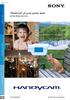 کلیک کتابچه راهنمای هندی کم "Handycam" DCR-PJ6E/SX22E 4-437-568-21(1) 2012 Sony Corporation استفاده از کتابچه راهنامی هندی کم "Handycam" شام در این کتابچه راهنامی هندی کم "Handycam" اطالعات الزم را به
کلیک کتابچه راهنمای هندی کم "Handycam" DCR-PJ6E/SX22E 4-437-568-21(1) 2012 Sony Corporation استفاده از کتابچه راهنامی هندی کم "Handycam" شام در این کتابچه راهنامی هندی کم "Handycam" اطالعات الزم را به
تصاویر استریوگرافی.
 هب انم خدا تصاویر استریوگرافی تصویر استریوگرافی یک روش ترسیمی است که به وسیله آن ارتباط زاویه ای بین جهات و صفحات بلوری یک کریستال را در یک فضای دو بعدی )صفحه کاغذ( تعیین میکنند. کاربردها بررسی ناهمسانگردی
هب انم خدا تصاویر استریوگرافی تصویر استریوگرافی یک روش ترسیمی است که به وسیله آن ارتباط زاویه ای بین جهات و صفحات بلوری یک کریستال را در یک فضای دو بعدی )صفحه کاغذ( تعیین میکنند. کاربردها بررسی ناهمسانگردی
روش محاسبه ی توان منابع جریان و منابع ولتاژ
 روش محاسبه ی توان منابع جریان و منابع ولتاژ ابتدا شرح کامل محاسبه ی توان منابع جریان: برای محاسبه ی توان منابع جریان نخست باید ولتاژ این عناصر را بدست آوریم و سپس با استفاده از رابطه ی p = v. i توان این
روش محاسبه ی توان منابع جریان و منابع ولتاژ ابتدا شرح کامل محاسبه ی توان منابع جریان: برای محاسبه ی توان منابع جریان نخست باید ولتاژ این عناصر را بدست آوریم و سپس با استفاده از رابطه ی p = v. i توان این
آزمایش 1: پاسخ فرکانسی تقویتکننده امیتر مشترك
 آزمایش : پاسخ فرکانسی تقویتکننده امیتر مشترك -- مقدمه هدف از این آزمایش بدست آوردن فرکانس قطع بالاي تقویتکننده امیتر مشترك بررسی عوامل تاثیرگذار و محدودکننده این پارامتر است. شکل - : مفهوم پهناي باند تقویت
آزمایش : پاسخ فرکانسی تقویتکننده امیتر مشترك -- مقدمه هدف از این آزمایش بدست آوردن فرکانس قطع بالاي تقویتکننده امیتر مشترك بررسی عوامل تاثیرگذار و محدودکننده این پارامتر است. شکل - : مفهوم پهناي باند تقویت
آزمایش 8: تقویت کننده عملیاتی 2
 آزمایش 8: تقویت کننده عملیاتی 2 1-8 -مقدمه 1 تقویت کننده عملیاتی (OpAmp) داراي دو یا چند طبقه تقویت کننده تفاضلی است که خروجی- هاي هر طبقه به وروديهاي طبقه دیگر متصل شده است. در انتهاي این تقویت کننده
آزمایش 8: تقویت کننده عملیاتی 2 1-8 -مقدمه 1 تقویت کننده عملیاتی (OpAmp) داراي دو یا چند طبقه تقویت کننده تفاضلی است که خروجی- هاي هر طبقه به وروديهاي طبقه دیگر متصل شده است. در انتهاي این تقویت کننده
DVD Home Theatre System
 4-165-486-81(1) DVD Home Theatre System دستور العمل های عملياتی DAV-DZ310/DZ510/DZ610/DZ810 2010 Sony Corporation هشدار احتیاط استفاده از ابزارهای نوری با این محصول خطر چشم را افزایش خواهد داد. وسیله را
4-165-486-81(1) DVD Home Theatre System دستور العمل های عملياتی DAV-DZ310/DZ510/DZ610/DZ810 2010 Sony Corporation هشدار احتیاط استفاده از ابزارهای نوری با این محصول خطر چشم را افزایش خواهد داد. وسیله را
1 INT :56 Þ Menu
 1 Gigaset A400/A400A گوشی در یک نگاه 1 1 وضعیت شارژ باتری ها ( صفحه )6 پایه در یک نگاه پایه A400A پایه A400 1 2 2 نماد دستگاه پیغام گیر )تنها برای مدل )A400A 3 3 شدت سیگنال ( صفحه ) 6 4 4 نام داخلی گوشی
1 Gigaset A400/A400A گوشی در یک نگاه 1 1 وضعیت شارژ باتری ها ( صفحه )6 پایه در یک نگاه پایه A400A پایه A400 1 2 2 نماد دستگاه پیغام گیر )تنها برای مدل )A400A 3 3 شدت سیگنال ( صفحه ) 6 4 4 نام داخلی گوشی
Gigaset A490/A495 گوشی در یک نگاه 1 1 وضعیت شارژ باتری ها 2 2 نماد دستگاه پیغام گیر )تنها برای مدل ) A دکمه های نمایشگر 4 4 دکمه پیام
 1 2 3 4 5 6 7 8 9 10 11 12 13 14 15 1 Gigaset A490/A495 گوشی در یک نگاه 1 1 وضعیت شارژ باتری ها 2 2 نماد دستگاه پیغام گیر )تنها برای مدل ) A495 3 3 دکمه های نمایشگر 4 4 دکمه پیام در حالت چشمک زن: پیام
1 2 3 4 5 6 7 8 9 10 11 12 13 14 15 1 Gigaset A490/A495 گوشی در یک نگاه 1 1 وضعیت شارژ باتری ها 2 2 نماد دستگاه پیغام گیر )تنها برای مدل ) A495 3 3 دکمه های نمایشگر 4 4 دکمه پیام در حالت چشمک زن: پیام
بسم اهلل الرحمن الرحیم آزمایشگاه فیزیک )2( shimiomd
 بسم اهلل الرحمن الرحیم آزمایشگاه فیزیک )( shimiomd خواندن مقاومت ها. بررسی قانون اهم برای مدارهای متوالی. 3. بررسی قانون اهم برای مدارهای موازی بدست آوردن مقاومت مجهول توسط پل وتسون 4. بدست آوردن مقاومت
بسم اهلل الرحمن الرحیم آزمایشگاه فیزیک )( shimiomd خواندن مقاومت ها. بررسی قانون اهم برای مدارهای متوالی. 3. بررسی قانون اهم برای مدارهای موازی بدست آوردن مقاومت مجهول توسط پل وتسون 4. بدست آوردن مقاومت
:56 INT MENU تلفن شما دارای یک فیش آداپتور صرفه جویی در انرژی بوده و از انرژی کمتری استفاده می کند.
 1 Gigaset AL110 هشدار پیام های جدید موجود در لیست تماس ها/ لیست دستگاه پیغام گیر )صندوق پستی شبکه( بواسطه ) ص. 8( یک آیکون چشمک زن بر روی صفحه نمایش مشخص می شوند. دکمه های نمایشگر فشار دادن یک دکمه عملکردی
1 Gigaset AL110 هشدار پیام های جدید موجود در لیست تماس ها/ لیست دستگاه پیغام گیر )صندوق پستی شبکه( بواسطه ) ص. 8( یک آیکون چشمک زن بر روی صفحه نمایش مشخص می شوند. دکمه های نمایشگر فشار دادن یک دکمه عملکردی
مدار معادل تونن و نورتن
 مدار معادل تونن و نورتن در تمامی دستگاه های صوتی و تصویری اگرچه قطعات الکتریکی زیادی استفاده می شود ( مانند مقاومت سلف خازن دیود ترانزیستور IC ترانس و دهها قطعه ی دیگر...( اما هدف از طراحی چنین مداراتی
مدار معادل تونن و نورتن در تمامی دستگاه های صوتی و تصویری اگرچه قطعات الکتریکی زیادی استفاده می شود ( مانند مقاومت سلف خازن دیود ترانزیستور IC ترانس و دهها قطعه ی دیگر...( اما هدف از طراحی چنین مداراتی
تخمین با معیار مربع خطا: حالت صفر: X: مکان هواپیما بدون مشاهده X را تخمین بزنیم. بهترین تخمین مقداری است که متوسط مربع خطا مینیمم باشد:
 تخمین با معیار مربع خطا: هدف: با مشاهده X Y را حدس بزنیم. :y X: مکان هواپیما مثال: مشاهده نقطه ( مجموعه نقاط کنارهم ) روی رادار - فرض کنیم می دانیم توزیع احتمال X به چه صورت است. حالت صفر: بدون مشاهده
تخمین با معیار مربع خطا: هدف: با مشاهده X Y را حدس بزنیم. :y X: مکان هواپیما مثال: مشاهده نقطه ( مجموعه نقاط کنارهم ) روی رادار - فرض کنیم می دانیم توزیع احتمال X به چه صورت است. حالت صفر: بدون مشاهده
آزمایش ۱ اندازه گیری مقاومت سیم پیچ های ترانسفورماتور تک فاز
 گزارش آزمایشگاه ماشینهای الکتریکی ۲ آزمایش ۱ اندازه گیری مقاومت سیم پیچ های ترانسفورماتور تک فاز شرح آزمایش ماژول تغذیه را با قرار دادن Breaker Circuit بر روی on روشن کنید با تغییر دستگیره ماژول منبع تغذیه
گزارش آزمایشگاه ماشینهای الکتریکی ۲ آزمایش ۱ اندازه گیری مقاومت سیم پیچ های ترانسفورماتور تک فاز شرح آزمایش ماژول تغذیه را با قرار دادن Breaker Circuit بر روی on روشن کنید با تغییر دستگیره ماژول منبع تغذیه
Spacecraft thermal control handbook. Space mission analysis and design. Cubesat, Thermal control system
 سیستم زیر حرارتی ماهواره سرفصل های مهم 1- منابع مطالعاتی 2- مقدمه ای بر انتقال حرارت و مکانیزم های آن 3- موازنه انرژی 4 -سیستم های کنترل دما در فضا 5- مدل سازی عددی حرارتی ماهواره 6- تست های مورد نیاز
سیستم زیر حرارتی ماهواره سرفصل های مهم 1- منابع مطالعاتی 2- مقدمه ای بر انتقال حرارت و مکانیزم های آن 3- موازنه انرژی 4 -سیستم های کنترل دما در فضا 5- مدل سازی عددی حرارتی ماهواره 6- تست های مورد نیاز
فصل چهارم : مولتی ویبراتورهای ترانزیستوری مقدمه: فیدبک مثبت
 فصل چهارم : مولتی ویبراتورهای ترانزیستوری مقدمه: فیدبک مثبت در تقویت کننده ها از فیدبک منفی استفاده می نمودیم تا بهره خیلی باال نرفته و سیستم پایدار بماند ولی در فیدبک مثبت هدف فقط باال بردن بهره است در
فصل چهارم : مولتی ویبراتورهای ترانزیستوری مقدمه: فیدبک مثبت در تقویت کننده ها از فیدبک منفی استفاده می نمودیم تا بهره خیلی باال نرفته و سیستم پایدار بماند ولی در فیدبک مثبت هدف فقط باال بردن بهره است در
VC239 یرس LCD رگشیامن ربراک یامنهار
 سری VC239 نمایشگر LCD راهنمای کاربر فهرست مطالب تذکرات iii... اطالعات ایمنی iv... مراقبت و تمیز کردن vi... 1-1 خوش آمدید!...1-1 2-1 محتویات بسته...1-1 3-1 سرهم بندی کردن نمایشگر... 2-1 4-1 کابل ها را وصل
سری VC239 نمایشگر LCD راهنمای کاربر فهرست مطالب تذکرات iii... اطالعات ایمنی iv... مراقبت و تمیز کردن vi... 1-1 خوش آمدید!...1-1 2-1 محتویات بسته...1-1 3-1 سرهم بندی کردن نمایشگر... 2-1 4-1 کابل ها را وصل
ویرایشسال 95 شیمیمعدنی تقارن رضافالحتی
 ویرایشسال 95 شیمیمعدنی تقارن رضافالحتی از ابتدای مبحث تقارن تا ابتدای مبحث جداول کاراکتر مربوط به کنکور ارشد می باشد افرادی که این قسمت ها را تسلط دارند می توانند از ابتدای مبحث جداول کاراکتر به مطالعه
ویرایشسال 95 شیمیمعدنی تقارن رضافالحتی از ابتدای مبحث تقارن تا ابتدای مبحث جداول کاراکتر مربوط به کنکور ارشد می باشد افرادی که این قسمت ها را تسلط دارند می توانند از ابتدای مبحث جداول کاراکتر به مطالعه
تحلیل مدار به روش جریان حلقه
 تحلیل مدار به روش جریان حلقه برای حل مدار به روش جریان حلقه باید مراحل زیر را طی کنیم: مرحله ی 1: مدار را تا حد امکان ساده می کنیم)مراقب باشید شاخه هایی را که ترکیب می کنید مورد سوال مسئله نباشد که در
تحلیل مدار به روش جریان حلقه برای حل مدار به روش جریان حلقه باید مراحل زیر را طی کنیم: مرحله ی 1: مدار را تا حد امکان ساده می کنیم)مراقب باشید شاخه هایی را که ترکیب می کنید مورد سوال مسئله نباشد که در
Continuos 8 V DC Intermittent 10A for 10 Sec ±% % / c. AVR Responsez 20 ms
 ولتاژ رگولاتور ژنراتور مدل AVR8 توضیحات دستگاه ولتاژ رگولاتور DATAKOM AVR8 باعث ثابت ماندن ولتاژ خروجی ژنراتور می گردد. طراحی دستگاه بصورت روباز و رزین ریخته شده می باشد که قابلیت نصب در جعبه ترمینال ژنراتور
ولتاژ رگولاتور ژنراتور مدل AVR8 توضیحات دستگاه ولتاژ رگولاتور DATAKOM AVR8 باعث ثابت ماندن ولتاژ خروجی ژنراتور می گردد. طراحی دستگاه بصورت روباز و رزین ریخته شده می باشد که قابلیت نصب در جعبه ترمینال ژنراتور
GiGaset C 0s/as/0As CتisنsGigasetsC300/C300A آهنگ زنگ تلفن و رنگ دلخواه خود در دایرکتوری معین کنید ) صفحه 31(. یک شمارۀ به خصوص زنگ نخورد) صفحه 52(.
 GiGaset C 0s/as/0As CتisنsGigasetsC300/C300A GiGaset C 0s/as/0As CتisنsGigasetsC300/C300A خریداری جدیدترین نسل تلفن های Gigaset را به شما تبریک می گوئیم. Gigaset شما می تواند به غیر از ص رف انجام تماس
GiGaset C 0s/as/0As CتisنsGigasetsC300/C300A GiGaset C 0s/as/0As CتisنsGigasetsC300/C300A خریداری جدیدترین نسل تلفن های Gigaset را به شما تبریک می گوئیم. Gigaset شما می تواند به غیر از ص رف انجام تماس
en fr fa ar صفحه نمایش و کلیدها 1 صفحه 1 نمايش ) صفحه 4( 1 میکروفون 12 برای استفاده از هندزفری LED
 گوشی در یک نگاه Gigaset DA6 2 3 4 5 6 7 8 9 2 کلیدهای تنظیم صدای گوشی بلندگو و صدای زنگ میکروفون 2 برای استفاده از هندزفری LED @ کلید هندزفری _ _هنگام درفت تماس چشمک می زند _ _در صورتی که تماس تلفنی به
گوشی در یک نگاه Gigaset DA6 2 3 4 5 6 7 8 9 2 کلیدهای تنظیم صدای گوشی بلندگو و صدای زنگ میکروفون 2 برای استفاده از هندزفری LED @ کلید هندزفری _ _هنگام درفت تماس چشمک می زند _ _در صورتی که تماس تلفنی به
آزمون مقایسه میانگین های دو جامعه )نمونه های بزرگ(
 آزمون مقایسه میانگین های دو جامعه )نمونه های بزرگ( فرض کنید جمعیت یک دارای میانگین و انحراف معیار اندازه µ و انحراف معیار σ باشد و جمعیت 2 دارای میانگین µ2 σ2 باشند نمونه های تصادفی مستقل از این دو جامعه
آزمون مقایسه میانگین های دو جامعه )نمونه های بزرگ( فرض کنید جمعیت یک دارای میانگین و انحراف معیار اندازه µ و انحراف معیار σ باشد و جمعیت 2 دارای میانگین µ2 σ2 باشند نمونه های تصادفی مستقل از این دو جامعه
تبریک می گوییم. زیادی برخوردار است. بسته بندی این محصول دوستدار محیط زیست است! برای کسب اطالعات بیشتر به مراجعه کنید.
 تبریک می گوییم با خریداری یک تلفن Gigaset برندی را انتخاب کرده اید که از دوام بسیار زیادی برخوردار است. بسته بندی این محصول دوستدار محیط زیست است! برای کسب اطالعات بیشتر به www.gigaset.com مراجعه کنید.
تبریک می گوییم با خریداری یک تلفن Gigaset برندی را انتخاب کرده اید که از دوام بسیار زیادی برخوردار است. بسته بندی این محصول دوستدار محیط زیست است! برای کسب اطالعات بیشتر به www.gigaset.com مراجعه کنید.
آزمایش میلیکان هدف آزمایش: بررسی کوانتایی بودن بار و اندازهگیري بار الکترون مقدمه: روش مشاهده حرکت قطرات ریز روغن باردار در میدان عبارتند از:
 آزمایش میلیکان هدف آزمایش: بررسی کوانتایی بودن بار و اندازهگیري بار الکترون مقدمه: یک (R.A.Millikan) رابرت میلیکان 1909 در سال روش عملی براي اندازهگیري بار یونها گزارش کرد. این روش مشاهده حرکت قطرات ریز
آزمایش میلیکان هدف آزمایش: بررسی کوانتایی بودن بار و اندازهگیري بار الکترون مقدمه: یک (R.A.Millikan) رابرت میلیکان 1909 در سال روش عملی براي اندازهگیري بار یونها گزارش کرد. این روش مشاهده حرکت قطرات ریز
جلسه ی ۱۰: الگوریتم مرتب سازی سریع
 دانشکده ی علوم ریاضی داده ساختارها و الگوریتم ها ۸ مهر ۹ جلسه ی ۱۰: الگوریتم مرتب سازی سریع مدر س: دکتر شهرام خزاي ی نگارنده: محمد امین ادر یسی و سینا منصور لکورج ۱ شرح الگور یتم الگوریتم مرتب سازی سریع
دانشکده ی علوم ریاضی داده ساختارها و الگوریتم ها ۸ مهر ۹ جلسه ی ۱۰: الگوریتم مرتب سازی سریع مدر س: دکتر شهرام خزاي ی نگارنده: محمد امین ادر یسی و سینا منصور لکورج ۱ شرح الگور یتم الگوریتم مرتب سازی سریع
یونیزاسیون اشعهX مقدار مو ثر یونی را = تعریف میکنیم و ظرفیت مو ثر یونی نسبت مقدار مو ثر یونی به زمان تابش هدف آزمایش: مقدمه:
 ر 1 یونیزاسیون اشعهX هدف آزمایش: تعیین مقدار ظرفیت مو ثر یونی هوا تحقیق بستگی جریان یونیزاسیون به جریان فیلامان و ولتاژ آند لامپ اشعه x مقدمه: اشعه x موج الکترومغناطیسی پر قدرت با محدوده انرژي چند تا چند
ر 1 یونیزاسیون اشعهX هدف آزمایش: تعیین مقدار ظرفیت مو ثر یونی هوا تحقیق بستگی جریان یونیزاسیون به جریان فیلامان و ولتاژ آند لامپ اشعه x مقدمه: اشعه x موج الکترومغناطیسی پر قدرت با محدوده انرژي چند تا چند
سلسله مزاتب سبان مقدمه فصل : زبان های فارغ از متن زبان های منظم
 1 ماشیه ای توریىگ مقدمه فصل : سلسله مزاتب سبان a n b n c n? ww? زبان های فارغ از متن n b n a ww زبان های منظم a * a*b* 2 زبان ها پذیرفته می شوند بوسیله ی : ماشین های تورینگ a n b n c n ww زبان های فارغ
1 ماشیه ای توریىگ مقدمه فصل : سلسله مزاتب سبان a n b n c n? ww? زبان های فارغ از متن n b n a ww زبان های منظم a * a*b* 2 زبان ها پذیرفته می شوند بوسیله ی : ماشین های تورینگ a n b n c n ww زبان های فارغ
پیام گیر را روشن یا خاموش کنید )فشار داده و نگهدارید( پیام های جدید را پیام گیر پخش کنید )به مدت کوتاهی فشار دهید(
 1 Gigaset A410/A410A 1 2 3 4 5 6 7 8 9 10 11 12 گوشی در يك نگاه ۱ ۱ میزان شارژ باتری ها ۲ ۲ نماد دستگاه پیام گیر )تنها برای )A410A ۳ ۳ قدرت سیگنال ۴ ۴ کلیدهای صفحه نمایش ۵ ۵ کلید پایان تماس و کلید روشن/خاموش
1 Gigaset A410/A410A 1 2 3 4 5 6 7 8 9 10 11 12 گوشی در يك نگاه ۱ ۱ میزان شارژ باتری ها ۲ ۲ نماد دستگاه پیام گیر )تنها برای )A410A ۳ ۳ قدرت سیگنال ۴ ۴ کلیدهای صفحه نمایش ۵ ۵ کلید پایان تماس و کلید روشن/خاموش
آموزش SPSS مقدماتی و پیشرفته مدیریت آمار و فناوری اطالعات -
 آموزش SPSS مقدماتی و پیشرفته تهیه و تنظیم: فرزانه صانعی مدیریت آمار و فناوری اطالعات - مهرماه 96 بخش سوم: مراحل تحلیل آماری تحلیل داده ها به روش پارامتری بررسی نرمال بودن توزیع داده ها قضیه حد مرکزی جدول
آموزش SPSS مقدماتی و پیشرفته تهیه و تنظیم: فرزانه صانعی مدیریت آمار و فناوری اطالعات - مهرماه 96 بخش سوم: مراحل تحلیل آماری تحلیل داده ها به روش پارامتری بررسی نرمال بودن توزیع داده ها قضیه حد مرکزی جدول
دستور العمل تعیین مختصات بوسیله دستگاه GPS شرکت ملی گاز ایران شرکت گاز استان تهران امور خدمات فنی و فروش عمده واحد GIS نسخه 0.1.
 شرکت ملی گاز ایران شرکت گاز استان تهران امور خدمات فنی و فروش عمده واحد GIS نسخه 0.1.1 بهار 0131 GIS 1 پیش رو موارد الزم به جهت تعیین موقعیت تاسیسات گازرسانی بوسیله سیستم تعیین موقعیت جهانی( GPS ) را تشریح
شرکت ملی گاز ایران شرکت گاز استان تهران امور خدمات فنی و فروش عمده واحد GIS نسخه 0.1.1 بهار 0131 GIS 1 پیش رو موارد الزم به جهت تعیین موقعیت تاسیسات گازرسانی بوسیله سیستم تعیین موقعیت جهانی( GPS ) را تشریح
مفاهیم ولتاژ افت ولتاژ و اختالف پتانسیل
 مفاهیم ولتاژ افت ولتاژ و اختالف پتانسیل شما باید بعد از مطالعه ی این جزوه با مفاهیم ولتاژ افت ولتاژ و اختالف پتانسیل کامال آشنا شوید. VA R VB به نظر شما افت ولتاژ مقاومت R چیست جواب: به مقدار عددی V A
مفاهیم ولتاژ افت ولتاژ و اختالف پتانسیل شما باید بعد از مطالعه ی این جزوه با مفاهیم ولتاژ افت ولتاژ و اختالف پتانسیل کامال آشنا شوید. VA R VB به نظر شما افت ولتاژ مقاومت R چیست جواب: به مقدار عددی V A
مثال( مساله الپالس در ناحیه داده شده را حل کنید. u(x,0)=f(x) f(x) حل: به کمک جداسازی متغیرها: ثابت = k. u(x,y)=x(x)y(y) X"Y=-XY" X" X" kx = 0
 مثال( مساله الپالس در ناحیه داده شده را حل کنید. (,)=() > > < π () حل: به کمک جداسازی متغیرها: + = (,)=X()Y() X"Y=-XY" X" = Y" ثابت = k X Y X" kx = { Y" + ky = X() =, X(π) = X" kx = { X() = X(π) = معادله
مثال( مساله الپالس در ناحیه داده شده را حل کنید. (,)=() > > < π () حل: به کمک جداسازی متغیرها: + = (,)=X()Y() X"Y=-XY" X" = Y" ثابت = k X Y X" kx = { Y" + ky = X() =, X(π) = X" kx = { X() = X(π) = معادله
فصل اول هدف های رفتاری: پس از پایان این فصل از هنرجو انتظار می رود: 5 روش های اجرای دستور را توضیح دهد. 6 نوارهای ابزار را توصیف کند.
 فصل اول آشنایی با نرم افزار اتوکد هدف های رفتاری: پس از پایان این فصل از هنرجو انتظار می رود: 1 قابلیت های نرم افزار اتوکد را بیان کند. 2 نرم افزار اتوکد 2010 را روی رایانه نصب کند. 3 محیط گرافیکی نرم
فصل اول آشنایی با نرم افزار اتوکد هدف های رفتاری: پس از پایان این فصل از هنرجو انتظار می رود: 1 قابلیت های نرم افزار اتوکد را بیان کند. 2 نرم افزار اتوکد 2010 را روی رایانه نصب کند. 3 محیط گرافیکی نرم
Gigaset A120/A220/A220A ECO DECT اين گوشی در یک نگاه 1 ± :56 INT MENU. صفحه نمایش نشان داده می شوند.New messages
 1 لطفا توجه داشته باشید پیام های جدید در لیست تماس ها/لیست دستگاه پیام گیر/لیست صندوق پستی شبکه ) صفحه 6( با این پیام در صفحه نمایش نشان داده می شوند.New messages کلیدهای نمایشگر: با فشردن یک کلید عملکرد
1 لطفا توجه داشته باشید پیام های جدید در لیست تماس ها/لیست دستگاه پیام گیر/لیست صندوق پستی شبکه ) صفحه 6( با این پیام در صفحه نمایش نشان داده می شوند.New messages کلیدهای نمایشگر: با فشردن یک کلید عملکرد
می توانید قهوه هایی نظیر الته ماکیاتو کاپوچینو و الته را به راحتی تهیه نمایید.
 : راهنمای فارسی 42606 اسپرسو ساز مشتری گرامی : با تشکر از حسن انتخاب شما جهت انتخاب محصوالت با کیفیت گاستروبک دستگاهی که خریداری نموده اید دستگاه اسپرسو ساز حرفه ای با کارکرد بسیار آسان می باشد. با این
: راهنمای فارسی 42606 اسپرسو ساز مشتری گرامی : با تشکر از حسن انتخاب شما جهت انتخاب محصوالت با کیفیت گاستروبک دستگاهی که خریداری نموده اید دستگاه اسپرسو ساز حرفه ای با کارکرد بسیار آسان می باشد. با این
ﯽﺳﻮﻃ ﺮﯿﺼﻧ ﻪﺟاﻮﺧ ﯽﺘﻌﻨﺻ هﺎﮕﺸﻧاد
 دانشگاه صنعتی خواجه نصیر طوسی دانشکده برق - گروه کنترل آزمایشگاه کنترل سیستمهای خطی گزارش کار نمونه تابستان 383 به نام خدا گزارش کار آزمایش اول عنوان آزمایش: آشنایی با نحوه پیاده سازی الکترونیکی فرایندها
دانشگاه صنعتی خواجه نصیر طوسی دانشکده برق - گروه کنترل آزمایشگاه کنترل سیستمهای خطی گزارش کار نمونه تابستان 383 به نام خدا گزارش کار آزمایش اول عنوان آزمایش: آشنایی با نحوه پیاده سازی الکترونیکی فرایندها
هدف از این آزمایش آشنایی با رفتار فرکانسی مدارهاي مرتبه اول نحوه تأثیر مقادیر عناصر در این رفتار مشاهده پاسخ دامنه
 آزما ی ش شش م: پا س خ فرکا نس ی مدا رات مرتبه اول هدف از این آزمایش آشنایی با رفتار فرکانسی مدارهاي مرتبه اول نحوه تأثیر مقادیر عناصر در این رفتار مشاهده پاسخ دامنه و پاسخ فاز بررسی رفتار فیلتري آنها بدست
آزما ی ش شش م: پا س خ فرکا نس ی مدا رات مرتبه اول هدف از این آزمایش آشنایی با رفتار فرکانسی مدارهاي مرتبه اول نحوه تأثیر مقادیر عناصر در این رفتار مشاهده پاسخ دامنه و پاسخ فاز بررسی رفتار فیلتري آنها بدست
KW-V820BT KW-V820BTM دستور العمل ها مانیتور همراه با گیرنده DVD به کشور و ناحیه فروش متفاوت باشد.
 KW-V820BT KW-V820BTM مانیتور همراه با گیرنده DVD دستور العمل ها این دفترچه راهنما برای توصیف مدلهای مذکور در زیر استفاده شده است. موجود بودن آن مدل و ویژگیهای آن )عملکردها( ممکن است بسته به کشور و ناحیه
KW-V820BT KW-V820BTM مانیتور همراه با گیرنده DVD دستور العمل ها این دفترچه راهنما برای توصیف مدلهای مذکور در زیر استفاده شده است. موجود بودن آن مدل و ویژگیهای آن )عملکردها( ممکن است بسته به کشور و ناحیه
راهنمای کاربری موتور بنزینی )سیکل اتو(
 راهنمای کاربری موتور بنزینی )سیکل اتو( هدف آزمایش : شناخت و بررسی عملکرد موتور بنزینی تئوری آزمایش: موتورهای احتراق داخلی امروزه به طور وسیع برای ایجاد قدرت بکار می روند. ژنراتورهای کوچک پمپ های مخلوط
راهنمای کاربری موتور بنزینی )سیکل اتو( هدف آزمایش : شناخت و بررسی عملکرد موتور بنزینی تئوری آزمایش: موتورهای احتراق داخلی امروزه به طور وسیع برای ایجاد قدرت بکار می روند. ژنراتورهای کوچک پمپ های مخلوط
هو الحق دانشکده ي مهندسی کامپیوتر جلسه هفتم
 هو الحق دانشکده ي مهندسی کامپیوتر کدگذاري شبکه Coding) (Network شنبه 2 اسفند 1393 جلسه هفتم استاد: مهدي جعفري نگارنده: سید محمدرضا تاجزاد تعریف 1 بهینه سازي محدب : هدف پیدا کردن مقدار بهینه یک تابع ) min
هو الحق دانشکده ي مهندسی کامپیوتر کدگذاري شبکه Coding) (Network شنبه 2 اسفند 1393 جلسه هفتم استاد: مهدي جعفري نگارنده: سید محمدرضا تاجزاد تعریف 1 بهینه سازي محدب : هدف پیدا کردن مقدار بهینه یک تابع ) min
جلسه ی ۲۴: ماشین تورینگ
 دانشکده ی علوم ریاضی نظریه ی زبان ها و اتوماتا ۲۶ ا ذرماه ۱۳۹۱ جلسه ی ۲۴: ماشین تورینگ مدر س: دکتر شهرام خزاي ی نگارندگان: حمید ملک و امین خسر وشاهی ۱ ماشین تور ینگ تعریف ۱ (تعریف غیررسمی ماشین تورینگ)
دانشکده ی علوم ریاضی نظریه ی زبان ها و اتوماتا ۲۶ ا ذرماه ۱۳۹۱ جلسه ی ۲۴: ماشین تورینگ مدر س: دکتر شهرام خزاي ی نگارندگان: حمید ملک و امین خسر وشاهی ۱ ماشین تور ینگ تعریف ۱ (تعریف غیررسمی ماشین تورینگ)
جریان نامی...
 مقاومت نقطه نوترال (NGR) مشخصات فنی فهرست مطالب 5 5... معرفی کلی... مشخصات... 1-2- ولتاژ سیستم... 2-2- ولتاژ نامی... -2- جریان نامی... -2- مقدار مقاومت -5-2 زمان... -2- جریان پیوسته... 7-2- ضریب دماي مقاومت...
مقاومت نقطه نوترال (NGR) مشخصات فنی فهرست مطالب 5 5... معرفی کلی... مشخصات... 1-2- ولتاژ سیستم... 2-2- ولتاژ نامی... -2- جریان نامی... -2- مقدار مقاومت -5-2 زمان... -2- جریان پیوسته... 7-2- ضریب دماي مقاومت...
اصول انتخاب موتور با مفاهیم بسیار ساده شروع و با نکات کاربردی به پایان می رسد که این خود به درک و همراهی خواننده کمک بسیاری می کند.
 اصول انتخاب موتور اصول انتخاب موتور انتخاب یک موتور به در نظر گرفتن موارد بسیار زیادی از استانداردها عوامل محیطی و مشخصه های بار راندمان موتور و... وابسته است در این مقاله کوتاه به تاثیر و چرایی توان و
اصول انتخاب موتور اصول انتخاب موتور انتخاب یک موتور به در نظر گرفتن موارد بسیار زیادی از استانداردها عوامل محیطی و مشخصه های بار راندمان موتور و... وابسته است در این مقاله کوتاه به تاثیر و چرایی توان و
Angle Resolved Photoemission Spectroscopy (ARPES)
 Angle Resolved Photoemission Spectroscopy (ARPES) روش ARPES روشی است تجربی که برای تعیین ساختار الکترونی مواد به کار می رود. این روش بر پایه اثر فوتوالکتریک است که توسط هرتز کشف شد: الکترونها می توانند
Angle Resolved Photoemission Spectroscopy (ARPES) روش ARPES روشی است تجربی که برای تعیین ساختار الکترونی مواد به کار می رود. این روش بر پایه اثر فوتوالکتریک است که توسط هرتز کشف شد: الکترونها می توانند
دفترچه راهنمای کاربر نرم افزار Hi-Survey Road
 1 2 تنظیمات دیتا سیم کارت... 3 ایجاد پروژه...5 تنظیمات پروژه...6 فراخوانی فایل...8 Dam فراخوانی نقشه...9 DXF نحوه اتصال به سنسور...10 روش 12... RTK نوار ابزار اطالعات سنسور و ماهواره...16 روش 20... UHF
1 2 تنظیمات دیتا سیم کارت... 3 ایجاد پروژه...5 تنظیمات پروژه...6 فراخوانی فایل...8 Dam فراخوانی نقشه...9 DXF نحوه اتصال به سنسور...10 روش 12... RTK نوار ابزار اطالعات سنسور و ماهواره...16 روش 20... UHF
KW-V930BW KW-V930BWM. B5A b (M2)
 KW-V90BW KW-V90BWM DVD گیرنده با همراه مانیتور ها العمل دستور ار غیره( و جدید عملکردهای سیستم بهروزرسانیهای راهنما دفترچه )جدیدترین اطالعات شده بهروز نسخه آدرس از میتوانید نمایید. دریافت
KW-V90BW KW-V90BWM DVD گیرنده با همراه مانیتور ها العمل دستور ار غیره( و جدید عملکردهای سیستم بهروزرسانیهای راهنما دفترچه )جدیدترین اطالعات شده بهروز نسخه آدرس از میتوانید نمایید. دریافت
جلسه 9 1 مدل جعبه-سیاه یا جستاري. 2 الگوریتم جستجوي Grover 1.2 مسا له 2.2 مقدمات محاسبات کوانتمی (22671) ترم بهار
 محاسبات کوانتمی (22671) ترم بهار 1390-1391 مدرس: سلمان ابوالفتح بیگی نویسنده: هیربد کمالی نیا جلسه 9 1 مدل جعبه-سیاه یا جستاري مدل هایی که در جلسه ي پیش براي استفاده از توابع در الگوریتم هاي کوانتمی بیان
محاسبات کوانتمی (22671) ترم بهار 1390-1391 مدرس: سلمان ابوالفتح بیگی نویسنده: هیربد کمالی نیا جلسه 9 1 مدل جعبه-سیاه یا جستاري مدل هایی که در جلسه ي پیش براي استفاده از توابع در الگوریتم هاي کوانتمی بیان
Beta Coefficient نویسنده : محمد حق وردی
 مفهوم ضریب سهام بتای Beta Coefficient نویسنده : محمد حق وردی مقدمه : شاید بارها در مقاالت یا گروهای های اجتماعی مربوط به بازار سرمایه نام ضریب بتا رو دیده باشیم یا جایی شنیده باشیم اما برایمان مبهم باشد
مفهوم ضریب سهام بتای Beta Coefficient نویسنده : محمد حق وردی مقدمه : شاید بارها در مقاالت یا گروهای های اجتماعی مربوط به بازار سرمایه نام ضریب بتا رو دیده باشیم یا جایی شنیده باشیم اما برایمان مبهم باشد
تئوری جامع ماشین بخش سوم جهت سادگی بحث یک ماشین سنکرون دو قطبی از نوع قطب برجسته مطالعه میشود.
 مفاهیم اصلی جهت آنالیز ماشین های الکتریکی سه فاز محاسبه اندوکتانس سیمپیچیها و معادالت ولتاژ ماشین الف ) ماشین سنکرون جهت سادگی بحث یک ماشین سنکرون دو قطبی از نوع قطب برجسته مطالعه میشود. در حال حاضر از
مفاهیم اصلی جهت آنالیز ماشین های الکتریکی سه فاز محاسبه اندوکتانس سیمپیچیها و معادالت ولتاژ ماشین الف ) ماشین سنکرون جهت سادگی بحث یک ماشین سنکرون دو قطبی از نوع قطب برجسته مطالعه میشود. در حال حاضر از
تعیین محل قرار گیری رله ها در شبکه های سلولی چندگانه تقسیم کد
 تعیین محل قرار گیری رله ها در شبکه های سلولی چندگانه تقسیم کد مبتنی بر روش دسترسی زلیخا سپهوند دانشکده مهندسى برق واحد نجف آباد دانشگاه آزاد اسلامى نجف آباد ایر ان zolekhasepahvand@yahoo.com روح االله
تعیین محل قرار گیری رله ها در شبکه های سلولی چندگانه تقسیم کد مبتنی بر روش دسترسی زلیخا سپهوند دانشکده مهندسى برق واحد نجف آباد دانشگاه آزاد اسلامى نجف آباد ایر ان zolekhasepahvand@yahoo.com روح االله
هد ف های هفته ششم: 1- اجسام متحرک و ساکن را از هم تشخیص دهد. 2- اندازه مسافت و جا به جایی اجسام متحرک را محاسبه و آن ها را مقایسه کند 3- تندی متوسط
 هد ف های هفته ششم: 1- اجسام متحرک و ساکن را از هم تشخیص دهد. - اندازه مسافت و جا به جایی اجسام متحرک را محاسبه و آن ها را مقایسه کند 3- تندی متوسط اجسام متحرک را محاسبه کند. 4- تندی متوسط و لحظه ای را
هد ف های هفته ششم: 1- اجسام متحرک و ساکن را از هم تشخیص دهد. - اندازه مسافت و جا به جایی اجسام متحرک را محاسبه و آن ها را مقایسه کند 3- تندی متوسط اجسام متحرک را محاسبه کند. 4- تندی متوسط و لحظه ای را
E_mail: چکیده فرکتال تشخیص دهد. مقدمه متحرک[ 2 ].
![E_mail: چکیده فرکتال تشخیص دهد. مقدمه متحرک[ 2 ]. E_mail: چکیده فرکتال تشخیص دهد. مقدمه متحرک[ 2 ].](/thumbs/66/55454387.jpg) آنالیز کامپیوتری مسیر حرکت اسپرم و استخراج بعد فرکتال نویسندگان : ٣ ٢ ١ مریم پنجه فولادگران محمدحسن مرادی وحیدرضا نفیسی ٤ روشنک ابوترابی تهران دانشگاه آزاد اسلامی واحد علوم و تحقیقات دانشکده مهندسی پزشکی
آنالیز کامپیوتری مسیر حرکت اسپرم و استخراج بعد فرکتال نویسندگان : ٣ ٢ ١ مریم پنجه فولادگران محمدحسن مرادی وحیدرضا نفیسی ٤ روشنک ابوترابی تهران دانشگاه آزاد اسلامی واحد علوم و تحقیقات دانشکده مهندسی پزشکی
گزارش کار آزمایشگاه مبانی مهندسی برق گزارش کار آزمایشگاه مبانی مهندسی برق آزمایش مدارهای
 گزارش کار آزمایشگاه مبانی مهندسی برق خدا نام به 00 گزارش کار آزمایشگاه مبانی مهندسی برق آزمایش مدارهای RC www.ie uni.ir هدف آزمایش: می خواهیم شارژ ودشارژ خازن را در مدار ببینیم که به چه نحوی وبا چه روابطی
گزارش کار آزمایشگاه مبانی مهندسی برق خدا نام به 00 گزارش کار آزمایشگاه مبانی مهندسی برق آزمایش مدارهای RC www.ie uni.ir هدف آزمایش: می خواهیم شارژ ودشارژ خازن را در مدار ببینیم که به چه نحوی وبا چه روابطی
جلسه 12 به صورت دنباله اي از,0 1 نمایش داده شده اند در حین محاسبه ممکن است با خطا مواجه شده و یکی از بیت هاي آن. p 1
 محاسبات کوانتمی (67) ترم بهار 390-39 مدرس: سلمان ابوالفتح بیگی نویسنده: سلمان ابوالفتح بیگی جلسه ذخیره پردازش و انتقال اطلاعات در دنیاي واقعی همواره در حضور خطا انجام می شود. مثلا اطلاعات کلاسیکی که به
محاسبات کوانتمی (67) ترم بهار 390-39 مدرس: سلمان ابوالفتح بیگی نویسنده: سلمان ابوالفتح بیگی جلسه ذخیره پردازش و انتقال اطلاعات در دنیاي واقعی همواره در حضور خطا انجام می شود. مثلا اطلاعات کلاسیکی که به
Gigaset SL910/SL9Gigaset SL910/SL910A
 تبریک می گوییم با خریداری یک تلفن Gigaset برندی را انتخاب کرده اید که از دوام بسیار زیادی برخوردار است. بسته بندی این محصول دوستدار محیط زیست است! برای کسب اطالعات بیشتر به www.gigaset.com مراجعه کنید.
تبریک می گوییم با خریداری یک تلفن Gigaset برندی را انتخاب کرده اید که از دوام بسیار زیادی برخوردار است. بسته بندی این محصول دوستدار محیط زیست است! برای کسب اطالعات بیشتر به www.gigaset.com مراجعه کنید.
جلسه ی ۳: نزدیک ترین زوج نقاط
 دانشکده ی علوم ریاضی ا نالیز الگوریتم ها ۴ بهمن ۱۳۹۱ جلسه ی ۳: نزدیک ترین زوج نقاط مدر س: دکتر شهرام خزاي ی نگارنده: امیر سیوانی اصل ۱ پیدا کردن نزدیک ترین زوج نقطه فرض می کنیم n نقطه داریم و می خواهیم
دانشکده ی علوم ریاضی ا نالیز الگوریتم ها ۴ بهمن ۱۳۹۱ جلسه ی ۳: نزدیک ترین زوج نقاط مدر س: دکتر شهرام خزاي ی نگارنده: امیر سیوانی اصل ۱ پیدا کردن نزدیک ترین زوج نقطه فرض می کنیم n نقطه داریم و می خواهیم
شبکه های عصبی در کنترل
 شبکه های عصبی در کنترل دانشگاه نجف آباد درس: کنترل هوشمند در فضای سایبرنتیک مدرس: حمید محمودیان مدل ریاضی نرون مدل ریاضی یک نرون ساده به صورت روبرو است P: مقدار کمیت ورودی b: مقدار بایاس )عرض از مبدا تابع
شبکه های عصبی در کنترل دانشگاه نجف آباد درس: کنترل هوشمند در فضای سایبرنتیک مدرس: حمید محمودیان مدل ریاضی نرون مدل ریاضی یک نرون ساده به صورت روبرو است P: مقدار کمیت ورودی b: مقدار بایاس )عرض از مبدا تابع
رسوب سختی آلیاژهای آلومینیوم: تاريخچه : فرآیند رسوب سختی )پیرسختی( در سال 6091 بوسیله آلمانی کشف گردید.
 رسوب سختی آلیاژهای آلومینیوم تاريخچه فرآیند رسوب سختی )پیرسختی( در سال 6091 بوسیله Dr.A.Wilm آلمانی کشف گردید. دکتر Wilm یک آلیاژ 4 درصد مس و 9/5 درصد منیزیم را حرارت داده و پس از آن به سرعت سرد نمود و
رسوب سختی آلیاژهای آلومینیوم تاريخچه فرآیند رسوب سختی )پیرسختی( در سال 6091 بوسیله Dr.A.Wilm آلمانی کشف گردید. دکتر Wilm یک آلیاژ 4 درصد مس و 9/5 درصد منیزیم را حرارت داده و پس از آن به سرعت سرد نمود و
تمرینات درس ریاض عموم ٢. r(t) = (a cos t, b sin t), ٠ t ٢π. cos ٢ t sin tdt = ka۴. x = ١ ka ۴. m ٣ = ٢a. κds باشد. حاصل x٢
 دانش اه صنعت شریف دانش ده ی علوم ریاض تمرینات درس ریاض عموم سری دهم. ١ سیم نازک داریم که روی دایره ی a + y x و در ربع اول نقطه ی,a را به نقطه ی a, وصل م کند. اگر چ ال سیم در نقطه ی y,x برابر kxy باشد جرم
دانش اه صنعت شریف دانش ده ی علوم ریاض تمرینات درس ریاض عموم سری دهم. ١ سیم نازک داریم که روی دایره ی a + y x و در ربع اول نقطه ی,a را به نقطه ی a, وصل م کند. اگر چ ال سیم در نقطه ی y,x برابر kxy باشد جرم
بسمه تعالی «تمرین شماره یک»
 بسمه تعالی «تمرین شماره یک» شماره دانشجویی : نام و نام خانوادگی : نام استاد: دکتر آزاده شهیدیان ترمودینامیک 1 نام درس : ردیف 0.15 m 3 میباشد. در این حالت یک فنر یک دستگاه سیلندر-پیستون در ابتدا حاوي 0.17kg
بسمه تعالی «تمرین شماره یک» شماره دانشجویی : نام و نام خانوادگی : نام استاد: دکتر آزاده شهیدیان ترمودینامیک 1 نام درس : ردیف 0.15 m 3 میباشد. در این حالت یک فنر یک دستگاه سیلندر-پیستون در ابتدا حاوي 0.17kg
تبریک می گوییم دوام بسیار زیادی برخوردار است. بسته بندی این محصول دوستدار محیط زیست است!
 تبریک می گوییم با خریداری یک تلفن Gigaset برندی را انتخاب کرده اید که از دوام بسیار زیادی برخوردار است. بسته بندی این محصول دوستدار محیط زیست است! برای کسب اطالعات بیشتر به www.gigaset.com مراجعه کنید.
تبریک می گوییم با خریداری یک تلفن Gigaset برندی را انتخاب کرده اید که از دوام بسیار زیادی برخوردار است. بسته بندی این محصول دوستدار محیط زیست است! برای کسب اطالعات بیشتر به www.gigaset.com مراجعه کنید.
آشنایی با پدیده ماره (moiré)
 فلا) ب) آشنایی با پدیده ماره (moiré) توری جذبی- هرگاه روی ورقه شفافی چون طلق تعداد زیادی نوارهای خطی کدر هم پهنا به موازات یکدیگر و به فاصله های مساوی از هم رسم کنیم یک توری خطی جذبی به وجود می آید شکل
فلا) ب) آشنایی با پدیده ماره (moiré) توری جذبی- هرگاه روی ورقه شفافی چون طلق تعداد زیادی نوارهای خطی کدر هم پهنا به موازات یکدیگر و به فاصله های مساوی از هم رسم کنیم یک توری خطی جذبی به وجود می آید شکل
قاعده زنجیره ای برای مشتقات جزي ی (حالت اول) :
 ۱ گرادیان تابع (y :f(x, اگر f یک تابع دومتغیره باشد ا نگاه گرادیان f برداری است که به صورت زیر تعریف می شود f(x, y) = D ۱ f(x, y), D ۲ f(x, y) اگر رویه S نمایش تابع (y Z = f(x, باشد ا نگاه f در هر نقطه
۱ گرادیان تابع (y :f(x, اگر f یک تابع دومتغیره باشد ا نگاه گرادیان f برداری است که به صورت زیر تعریف می شود f(x, y) = D ۱ f(x, y), D ۲ f(x, y) اگر رویه S نمایش تابع (y Z = f(x, باشد ا نگاه f در هر نقطه
همبستگی و رگرسیون در این مبحث هدف بررسی وجود یک رابطه بین دو یا چند متغیر می باشد لذا هدف اصلی این است که آیا بین
 همبستگی و رگرسیون در این مبحث هدف بررسی وجود یک رابطه بین دو یا چند متغیر می باشد لذا هدف اصلی این است که آیا بین دو صفت متغیر x و y رابطه و همبستگی وجود دارد یا خیر و آیا می توان یک مدل ریاضی و یک رابطه
همبستگی و رگرسیون در این مبحث هدف بررسی وجود یک رابطه بین دو یا چند متغیر می باشد لذا هدف اصلی این است که آیا بین دو صفت متغیر x و y رابطه و همبستگی وجود دارد یا خیر و آیا می توان یک مدل ریاضی و یک رابطه
چکیده مقدمه کلید واژه ها:
 چکیده طی دهه های گذشته سازمان های بسیاری در اقسا نقاط جهان سیستم برنامه ریزی منابع سازمانی ERP را اتخاذ کرده اند. در باره ی منافع حسابداری اتخاذ سیستم های سازمانی تحقیقات کمی در مقیاس جهانی انجام شده است.
چکیده طی دهه های گذشته سازمان های بسیاری در اقسا نقاط جهان سیستم برنامه ریزی منابع سازمانی ERP را اتخاذ کرده اند. در باره ی منافع حسابداری اتخاذ سیستم های سازمانی تحقیقات کمی در مقیاس جهانی انجام شده است.
پویش تجهیز صنعت پاسارگاد
 User Manual Optical Fiber Splice closure پویش تجهیز صنعت پاسارگاد * ابعاد اندازه (طول عرض ارتفاع ( ظرفیت مدل SS S M 13.6" 7.3" 5.1"(345 187 130 mm) 17.7" 7.3" 5.1"(450 187 130 mm) 17.7" 7.3" 6.5"(450 187
User Manual Optical Fiber Splice closure پویش تجهیز صنعت پاسارگاد * ابعاد اندازه (طول عرض ارتفاع ( ظرفیت مدل SS S M 13.6" 7.3" 5.1"(345 187 130 mm) 17.7" 7.3" 5.1"(450 187 130 mm) 17.7" 7.3" 6.5"(450 187
بسم هللا الرحمن الرحیم
 بسم هللا الرحمن الرحیم نام سر گروه : نام اعضای گروه : شماره گروه : تاریخ انجام آزمایش : تاریخ تحویل آزمایش : هدف آزمایش : بررسی جریان و ولتاژ در مدارهای RLC و مطالعه پدیده تشدید وسایل آزمایش : منبع تغذیه
بسم هللا الرحمن الرحیم نام سر گروه : نام اعضای گروه : شماره گروه : تاریخ انجام آزمایش : تاریخ تحویل آزمایش : هدف آزمایش : بررسی جریان و ولتاژ در مدارهای RLC و مطالعه پدیده تشدید وسایل آزمایش : منبع تغذیه
فصل سوم جریان های الکتریکی و مدارهای جریان مستقیم جریان الکتریکی
 فصل سوم جریان های الکتریکی و مدارهای جریان مستقیم جریان الکتریکی در رساناها مانند یک سیم مسی الکترون های آزاد وجود دارند که با سرعت های متفاوت بطور کاتوره ای)بی نظم(در حال حرکت هستند بطوریکه بار خالص گذرنده
فصل سوم جریان های الکتریکی و مدارهای جریان مستقیم جریان الکتریکی در رساناها مانند یک سیم مسی الکترون های آزاد وجود دارند که با سرعت های متفاوت بطور کاتوره ای)بی نظم(در حال حرکت هستند بطوریکه بار خالص گذرنده
1 دایره فصل او ل کاربردهای بسیاری داشته است. یک قضیۀ بنیادی در هندسه موسوم با محیط ثابت دایره دارای بیشترین مساحت است. این موضوع در طراحی
 فصل او ل 1 دایره هندسه در ساخت استحکامات دفاعی قلعهها و برج و باروها از دیرباز کاربردهای بسیاری داشته است. یک قضیۀ بنیادی در هندسه موسوم به»قضیۀ همپیرامونی«میگوید در بین همۀ شکلهای هندسی بسته با محیط ثابت
فصل او ل 1 دایره هندسه در ساخت استحکامات دفاعی قلعهها و برج و باروها از دیرباز کاربردهای بسیاری داشته است. یک قضیۀ بنیادی در هندسه موسوم به»قضیۀ همپیرامونی«میگوید در بین همۀ شکلهای هندسی بسته با محیط ثابت
جلسه 3 ابتدا نکته اي در مورد عمل توابع بر روي ماتریس ها گفته می شود و در ادامه ي این جلسه اصول مکانیک کوانتمی بیان. d 1. i=0. i=0. λ 2 i v i v i.
 محاسبات کوانتمی (671) ترم بهار 1390-1391 مدرس: سلمان ابوالفتح بیگی نویسنده: محمد جواد داوري جلسه 3 می شود. ابتدا نکته اي در مورد عمل توابع بر روي ماتریس ها گفته می شود و در ادامه ي این جلسه اصول مکانیک
محاسبات کوانتمی (671) ترم بهار 1390-1391 مدرس: سلمان ابوالفتح بیگی نویسنده: محمد جواد داوري جلسه 3 می شود. ابتدا نکته اي در مورد عمل توابع بر روي ماتریس ها گفته می شود و در ادامه ي این جلسه اصول مکانیک
طراحی و تعیین استراتژی بهره برداری از سیستم ترکیبی توربین بادی-فتوولتاییک بر مبنای کنترل اولیه و ثانویه به منظور بهبود مشخصههای پایداری ریزشبکه
 طراحی و تعیین استراتژی بهره برداری از سیستم ترکیبی توربین بادی-فتوولتاییک بر مبنای کنترل اولیه و ثانویه به منظور بهبود مشخصههای پایداری ریزشبکه 2 1* فرانک معتمدی فرید شیخ االسالم 1 -دانشجوی دانشکده برق
طراحی و تعیین استراتژی بهره برداری از سیستم ترکیبی توربین بادی-فتوولتاییک بر مبنای کنترل اولیه و ثانویه به منظور بهبود مشخصههای پایداری ریزشبکه 2 1* فرانک معتمدی فرید شیخ االسالم 1 -دانشجوی دانشکده برق
مود لصف یسدنه یاه لیدبت
 فصل دوم 2 تبدیلهای هندسی 1 درس او ل تبدیل های هندسی در بسیاری از مناظر زندگی روزمره نظیر طراحی پارچه نقش فرش کاشی کاری گچ بری و... شکل های مختلف طبق الگویی خاص تکرار می شوند. در این فصل وضعیت های مختلفی
فصل دوم 2 تبدیلهای هندسی 1 درس او ل تبدیل های هندسی در بسیاری از مناظر زندگی روزمره نظیر طراحی پارچه نقش فرش کاشی کاری گچ بری و... شکل های مختلف طبق الگویی خاص تکرار می شوند. در این فصل وضعیت های مختلفی
هندسه تحلیلی بردارها در فضای R
 هندسه تحلیلی بردارها در فضای R فصل اول-بردارها دستگاه مختصات سه بعدی از سه محور ozوoyوox عمود بر هم تشکیل شده که در نقطه ای به نام o یکدیگر را قطع می کنند. قرارداد: دستگاه مختصات سه بعدی راستگرد می باشد
هندسه تحلیلی بردارها در فضای R فصل اول-بردارها دستگاه مختصات سه بعدی از سه محور ozوoyوox عمود بر هم تشکیل شده که در نقطه ای به نام o یکدیگر را قطع می کنند. قرارداد: دستگاه مختصات سه بعدی راستگرد می باشد
تمرین اول درس کامپایلر
 1 تمرین اول درس 1. در زبان مربوط به عبارت منظم زیر چند رشته یکتا وجود دارد (0+1+ϵ)(0+1+ϵ)(0+1+ϵ)(0+1+ϵ) جواب 11 رشته کنند abbbaacc را در نظر بگیرید. کدامیک از عبارتهای منظم زیر توکنهای ab bb a acc را ایجاد
1 تمرین اول درس 1. در زبان مربوط به عبارت منظم زیر چند رشته یکتا وجود دارد (0+1+ϵ)(0+1+ϵ)(0+1+ϵ)(0+1+ϵ) جواب 11 رشته کنند abbbaacc را در نظر بگیرید. کدامیک از عبارتهای منظم زیر توکنهای ab bb a acc را ایجاد
فصل چهارم : مولتی ویبراتورهای ترانزیستوری مقدمه: فیدبک مثبت
 جزوه تکنیک پالس فصل چهارم: مولتی ویبراتورهای ترانزیستوری فصل چهارم : مولتی ویبراتورهای ترانزیستوری مقدمه: فیدبک مثبت در تقویت کننده ها از فیدبک منفی استفاده می نمودیم تا بهره خیلی باال نرفته و سیستم پایدار
جزوه تکنیک پالس فصل چهارم: مولتی ویبراتورهای ترانزیستوری فصل چهارم : مولتی ویبراتورهای ترانزیستوری مقدمه: فیدبک مثبت در تقویت کننده ها از فیدبک منفی استفاده می نمودیم تا بهره خیلی باال نرفته و سیستم پایدار
تبریک می گوییم دوام بسیار زیادی برخوردار است. بسته بندی این محصول دوستدار محیط زیست است!
 تبریک می گوییم با خریداری یک تلفن Gigaset برندی را انتخاب کرده اید که از دوام بسیار زیادی برخوردار است. بسته بندی این محصول دوستدار محیط زیست است! برای کسب اطالعات بیشتر به www.gigaset.com مراجعه کنید.
تبریک می گوییم با خریداری یک تلفن Gigaset برندی را انتخاب کرده اید که از دوام بسیار زیادی برخوردار است. بسته بندی این محصول دوستدار محیط زیست است! برای کسب اطالعات بیشتر به www.gigaset.com مراجعه کنید.
1) { } 6) {, } {{, }} 2) {{ }} 7 ) { } 3) { } { } 8) { } 4) {{, }} 9) { } { }
 هرگاه دسته اي از اشیاء حروف و اعداد و... که کاملا"مشخص هستند با هم در نظر گرفته شوند یک مجموعه را به وجود می آورند. عناصر تشکیل دهنده ي یک مجموعه باید دو شرط اساسی را داشته باشند. نام گذاري مجموعه : الف
هرگاه دسته اي از اشیاء حروف و اعداد و... که کاملا"مشخص هستند با هم در نظر گرفته شوند یک مجموعه را به وجود می آورند. عناصر تشکیل دهنده ي یک مجموعه باید دو شرط اساسی را داشته باشند. نام گذاري مجموعه : الف
فصل پنجم : سینکروها جاوید سید رنجبر میالد سیفی علی آسگون
 فصل پنجم : سینکروها جاوید سید رنجبر میالد سیفی علی آسگون مقدمه دراغلب شاخه های صنایع حالتی پدید می آید که دو نقطه دور از هم بایستی دارای سرعت یکسانی باشند. پل های متحرک دهانه سد ها تسمه ی نقاله ها جرثقیل
فصل پنجم : سینکروها جاوید سید رنجبر میالد سیفی علی آسگون مقدمه دراغلب شاخه های صنایع حالتی پدید می آید که دو نقطه دور از هم بایستی دارای سرعت یکسانی باشند. پل های متحرک دهانه سد ها تسمه ی نقاله ها جرثقیل
شاخصهای پراکندگی دامنهی تغییرات:
 شاخصهای پراکندگی شاخصهای پراکندگی بیانگر میزان پراکندگی دادههای آماری میباشند. مهمترین شاخصهای پراکندگی عبارتند از: دامنهی تغییرات واریانس انحراف معیار و ضریب تغییرات. دامنهی تغییرات: اختالف بزرگترین و
شاخصهای پراکندگی شاخصهای پراکندگی بیانگر میزان پراکندگی دادههای آماری میباشند. مهمترین شاخصهای پراکندگی عبارتند از: دامنهی تغییرات واریانس انحراف معیار و ضریب تغییرات. دامنهی تغییرات: اختالف بزرگترین و
زمین شناسی ساختاری.فصل پنجم.محاسبه ضخامت و عمق الیه
 پن ج م فص ل محاسبه ضخامت و عم ق الهی زمین شناسی ساختاری.کارشناسی زمین شناسی.بخش زمین شناسی دانشکده علوم.دانشگاه شهید باهنر کرمان.استاد درس:دکتر شهرام شفیعی بافتی 1 تعاریف ضخامت - فاصله عمودی بین دو صفحه
پن ج م فص ل محاسبه ضخامت و عم ق الهی زمین شناسی ساختاری.کارشناسی زمین شناسی.بخش زمین شناسی دانشکده علوم.دانشگاه شهید باهنر کرمان.استاد درس:دکتر شهرام شفیعی بافتی 1 تعاریف ضخامت - فاصله عمودی بین دو صفحه
 http://econometrics.blog.ir/ متغيرهای وابسته نماد متغيرهای وابسته مدت زمان وصول حساب های دريافتني rcp چرخه تبدیل وجه نقد ccc متغیرهای کنترلی نماد متغيرهای کنترلي رشد فروش اندازه شرکت عملکرد شرکت GROW SIZE
http://econometrics.blog.ir/ متغيرهای وابسته نماد متغيرهای وابسته مدت زمان وصول حساب های دريافتني rcp چرخه تبدیل وجه نقد ccc متغیرهای کنترلی نماد متغيرهای کنترلي رشد فروش اندازه شرکت عملکرد شرکت GROW SIZE
مکانيک جامدات ارائه و تحليل روش مناسب جهت افزایش استحکام اتصاالت چسبي در حالت حجم چسب یکسان
 پائیز 2931/ سال ششم/ شماره ویژه دوم فصلنامه علمي پژوهشي مهندسي مکانيک جامدات فصلنامه علمي پژوهشي مهندسي مکانيک جامدات www.jsme.ir ارائه و تحليل روش مناسب جهت افزایش استحکام اتصاالت چسبي در حالت حجم چسب
پائیز 2931/ سال ششم/ شماره ویژه دوم فصلنامه علمي پژوهشي مهندسي مکانيک جامدات فصلنامه علمي پژوهشي مهندسي مکانيک جامدات www.jsme.ir ارائه و تحليل روش مناسب جهت افزایش استحکام اتصاالت چسبي در حالت حجم چسب
فصل پنجم زبان های فارغ از متن
 فصل پنجم زبان های فارغ از متن خانواده زبان های فارغ از متن: ( free )context تعریف: گرامر G=(V,T,,P) کلیه قوانین آن به فرم زیر باشد : یک گرامر فارغ از متن گفته می شود در صورتی که A x A Є V, x Є (V U T)*
فصل پنجم زبان های فارغ از متن خانواده زبان های فارغ از متن: ( free )context تعریف: گرامر G=(V,T,,P) کلیه قوانین آن به فرم زیر باشد : یک گرامر فارغ از متن گفته می شود در صورتی که A x A Є V, x Є (V U T)*
سايت ويژه رياضيات درسنامه ها و جزوه هاي دروس رياضيات
 سايت ويژه رياضيات درسنامه ها و جزوه هاي دروس رياضيات دانلود نمونه سوالات امتحانات رياضي نمونه سوالات و پاسخنامه كنكور دانلود نرم افزارهاي رياضيات و... کانال سایت ریاضی سرا در تلگرام: https://telegram.me/riazisara
سايت ويژه رياضيات درسنامه ها و جزوه هاي دروس رياضيات دانلود نمونه سوالات امتحانات رياضي نمونه سوالات و پاسخنامه كنكور دانلود نرم افزارهاي رياضيات و... کانال سایت ریاضی سرا در تلگرام: https://telegram.me/riazisara
فهرست مطالب جزوه ی الکترونیک 1 فصل اول مدار الکتریکی و نقشه ی فنی... 2 خواص مدارات سری... 3 خواص مدارات موازی...
 فهرست مطالب جزوه ی الکترونیک 1 فصل اول مدار الکتریکی و نقشه ی فنی................................................. 2 خواص مدارات سری....................................................... 3 3...................................................
فهرست مطالب جزوه ی الکترونیک 1 فصل اول مدار الکتریکی و نقشه ی فنی................................................. 2 خواص مدارات سری....................................................... 3 3...................................................
مشخصه های نابجایی ها چگالی نابجایی: مجموع طول نابجاییها در واحد حجم و یا تعداد نابجایی هایی که یک واحد از سطح مقطع دلخواه را قطع می کنند.
 مشخصه های نابجایی ها نابجاییها و مشخصات آنها تاثیرات مهمی بر روی خواص مکانیکی فلزات دارند. مهمترین این مشخصات میدان کرنشی است که در اطراف نابجایی ها وجود دارد. این میدان کرنش بر تحرک سایر نابجایی ها و
مشخصه های نابجایی ها نابجاییها و مشخصات آنها تاثیرات مهمی بر روی خواص مکانیکی فلزات دارند. مهمترین این مشخصات میدان کرنشی است که در اطراف نابجایی ها وجود دارد. این میدان کرنش بر تحرک سایر نابجایی ها و
فصل چهارم تعیین موقعیت و امتدادهای مبنا
 فصل چهارم تعیین موقعیت و امتدادهای مبنا هدف های رفتاری پس از آموزش و مطالعه این فصل از فراگیرنده انتظار می رود بتواند: 1 راهکار کلی مربوط به ترسیم یک امتداد در یک سیستم مختصات دو بعدی و اندازه گیری ژیزمان
فصل چهارم تعیین موقعیت و امتدادهای مبنا هدف های رفتاری پس از آموزش و مطالعه این فصل از فراگیرنده انتظار می رود بتواند: 1 راهکار کلی مربوط به ترسیم یک امتداد در یک سیستم مختصات دو بعدی و اندازه گیری ژیزمان
که روي سطح افقی قرار دارد متصل شده است. تمام سطوح بدون اصطکاك می باشند. نیروي F به صورت افقی به روي سطح شیبداري با زاویه شیب
 فصل : 5 نیرو ها 40- شخصی به جرم جرم به وسیله طنابی که از روي قرقره بدون اصطکاکی عبور کرده و به یک کیسه شن به متصل است از ارتفاع h پایین می آید. اگر شخص از حال سکون شروع به حرکت کرده باشد با چه سرعتی به
فصل : 5 نیرو ها 40- شخصی به جرم جرم به وسیله طنابی که از روي قرقره بدون اصطکاکی عبور کرده و به یک کیسه شن به متصل است از ارتفاع h پایین می آید. اگر شخص از حال سکون شروع به حرکت کرده باشد با چه سرعتی به
دانشکده ی علوم ریاضی جلسه ی ۵: چند مثال
 دانشکده ی علوم ریاضی احتمال و کاربردا ن ۴ اسفند ۹۲ جلسه ی : چند مثال مدر س: دکتر شهرام خزاي ی نگارنده: مهدی پاک طینت (تصحیح: قره داغی گیوه چی تفاق در این جلسه به بررسی و حل چند مثال از مطالب جلسات گذشته
دانشکده ی علوم ریاضی احتمال و کاربردا ن ۴ اسفند ۹۲ جلسه ی : چند مثال مدر س: دکتر شهرام خزاي ی نگارنده: مهدی پاک طینت (تصحیح: قره داغی گیوه چی تفاق در این جلسه به بررسی و حل چند مثال از مطالب جلسات گذشته
جلسه ی ۴: تحلیل مجانبی الگوریتم ها
 دانشکده ی علوم ریاضی ساختمان داده ها ۲ مهر ۱۳۹۲ جلسه ی ۴: تحلیل مجانبی الگوریتم ها مدر س: دکتر شهرام خزاي ی نگارنده: شراره عز ت نژاد ا رمیتا ثابتی اشرف ۱ مقدمه الگوریتم ابزاری است که از ا ن برای حل مسا
دانشکده ی علوم ریاضی ساختمان داده ها ۲ مهر ۱۳۹۲ جلسه ی ۴: تحلیل مجانبی الگوریتم ها مدر س: دکتر شهرام خزاي ی نگارنده: شراره عز ت نژاد ا رمیتا ثابتی اشرف ۱ مقدمه الگوریتم ابزاری است که از ا ن برای حل مسا
دانشگاه صنعتی کرمانشاه آموزش نرم افزار SIMPOWER MATLAB. SimPowerSystems MATLAB آموزش مقدماتی دانشگاه صنعتی کرمانشاه دکتر وحید عباسی
 آموزش مقدماتی SimPowerSystems MATLAB دکتر وحید عباسی مقدمه بسته نرمافزاری SimPowerSystems یک مجموعه کتابخانهای و تحلیلی مناسب را برای مهندسین برق فراهم میکند که با استفاده از آن میتوان سیستمهای قدرت را
آموزش مقدماتی SimPowerSystems MATLAB دکتر وحید عباسی مقدمه بسته نرمافزاری SimPowerSystems یک مجموعه کتابخانهای و تحلیلی مناسب را برای مهندسین برق فراهم میکند که با استفاده از آن میتوان سیستمهای قدرت را
جلسه ی ۱۸: درهم سازی سرتاسری - درخت جست و جوی دودویی
 دانشکده ی علوم ریاضی ساختمان داده ۱۰ ا ذر ۹۲ جلسه ی ۱۸: درهم سازی سرتاسری - درخت جست و جوی دودویی مدر س: دکتر شهرام خزاي ی نگارنده: معین زمانی و ا رمیتا اردشیری ۱ یادا وری همان طور که درجلسات پیش مطرح
دانشکده ی علوم ریاضی ساختمان داده ۱۰ ا ذر ۹۲ جلسه ی ۱۸: درهم سازی سرتاسری - درخت جست و جوی دودویی مدر س: دکتر شهرام خزاي ی نگارنده: معین زمانی و ا رمیتا اردشیری ۱ یادا وری همان طور که درجلسات پیش مطرح
طراحی و تجزیه و تحلیل کنترل کننده منطق فازي براي کنترل فرکانس بار در سیستم هاي قدرت
 طراحی و تجزیه و تحلیل کنترل کننده منطق فازي براي کنترل فرکانس بار در سیستم هاي قدرت 2 1 مهرداد احمدي کمرپشتی هدي کاظمی موسسه آموزش عالی روزبهان ساري گروه برق ساري ایران Mehrdad.ahmadi.k@gmail.com hoda.kazemi.aski@gmail.com
طراحی و تجزیه و تحلیل کنترل کننده منطق فازي براي کنترل فرکانس بار در سیستم هاي قدرت 2 1 مهرداد احمدي کمرپشتی هدي کاظمی موسسه آموزش عالی روزبهان ساري گروه برق ساري ایران Mehrdad.ahmadi.k@gmail.com hoda.kazemi.aski@gmail.com
فصل چهارم رنگ در تصویر و ویدیو علم رنگها نور و طیف رنگ توابع تطبیق رنگ صفحات نمایشگر رنگی نمایشگر CRT و تصحیح گاما مدل های رنگ در تصاویر و ویدئو
 فصل چهارم رنگ در تصویر و ویدیو علم رنگها نور و طیف رنگ توابع تطبیق رنگ صفحات نمایشگر رنگی نمایشگر CRT و تصحیح گاما مدل های رنگ در تصاویر و ویدئو 1 علم رنگ ها نور و طیف رنگ 2 علم رنگ ها نور: نور یک موج
فصل چهارم رنگ در تصویر و ویدیو علم رنگها نور و طیف رنگ توابع تطبیق رنگ صفحات نمایشگر رنگی نمایشگر CRT و تصحیح گاما مدل های رنگ در تصاویر و ویدئو 1 علم رنگ ها نور و طیف رنگ 2 علم رنگ ها نور: نور یک موج
جزوه درس : محیطهایچندرسانهای پاییز 2931
 جزوه درس : محیطهایچندرسانهای گردآوری : مجید دستجردی پاییز 2931 بسم اهلل الرحمن الرحیم اهداف درس مطالعه اجزا سیستم های چندرسانه ای شامل متن تصویر ویدئو صدا و انیمیشن که درنهایت منجر به ایجاد مهارتهای الزم
جزوه درس : محیطهایچندرسانهای گردآوری : مجید دستجردی پاییز 2931 بسم اهلل الرحمن الرحیم اهداف درس مطالعه اجزا سیستم های چندرسانه ای شامل متن تصویر ویدئو صدا و انیمیشن که درنهایت منجر به ایجاد مهارتهای الزم
مقدمه الف) مبدلهای AC/DC ب) مبدلهای DC/AC ج) مبدلهای AC/AC د) چاپرها. (Rectifiers) (Inverters) (Converters) (Choppers) Version 1.0
 چرا خازن مقدمه اغلب دستگاهها و مصرفکنندگان الکتریکی برای انجام کار مفید نیازمند مقداری توان راکتیو برای مهیا کردن شرایط لازم برای انجام کار میباشند. به عنوان مثال موتورهای الکتریکی AC برای تبدیل انرژی
چرا خازن مقدمه اغلب دستگاهها و مصرفکنندگان الکتریکی برای انجام کار مفید نیازمند مقداری توان راکتیو برای مهیا کردن شرایط لازم برای انجام کار میباشند. به عنوان مثال موتورهای الکتریکی AC برای تبدیل انرژی
OFDM ﻢﺘﺴﯿﺳ ﯽﻫدزﺎﺑ ﺮﺑ لﺎﻧﺎﮐﺮﯿﺧﺎﺗ هﺮﺘﺴﮔ ﺮﯿﺛﺎﺗ
 و 2 چکیده تاثیر گستره تاخیرکانال بر بازدهی سیستم OFDM علیرضا محمودی دکتر سید محمود مدرس هاشمی modarres@cc.iut.ac.ir Alireza@mahmoodi.ir دانشکده برق وکامپیوتر دانشگاه صنعتی اصفهان انتشار چند مسیره از مهمترین
و 2 چکیده تاثیر گستره تاخیرکانال بر بازدهی سیستم OFDM علیرضا محمودی دکتر سید محمود مدرس هاشمی modarres@cc.iut.ac.ir Alireza@mahmoodi.ir دانشکده برق وکامپیوتر دانشگاه صنعتی اصفهان انتشار چند مسیره از مهمترین
آموزش اتوکد (AutoCAD)
 آموزش اتوکد (AutoCAD) تهیه و تنظیم: سید مسعود توفیقی اسفهالن ایمیل: Captain_k2@yahoo.com سامانه پیام کوتاه: 30002105000010 وبسایت: آموزش اتوکد (AUTOCAD) فهرست آموزش نرم افزار اتوکد )AutoCAD( درس اول: -
آموزش اتوکد (AutoCAD) تهیه و تنظیم: سید مسعود توفیقی اسفهالن ایمیل: Captain_k2@yahoo.com سامانه پیام کوتاه: 30002105000010 وبسایت: آموزش اتوکد (AUTOCAD) فهرست آموزش نرم افزار اتوکد )AutoCAD( درس اول: -
